Page 1
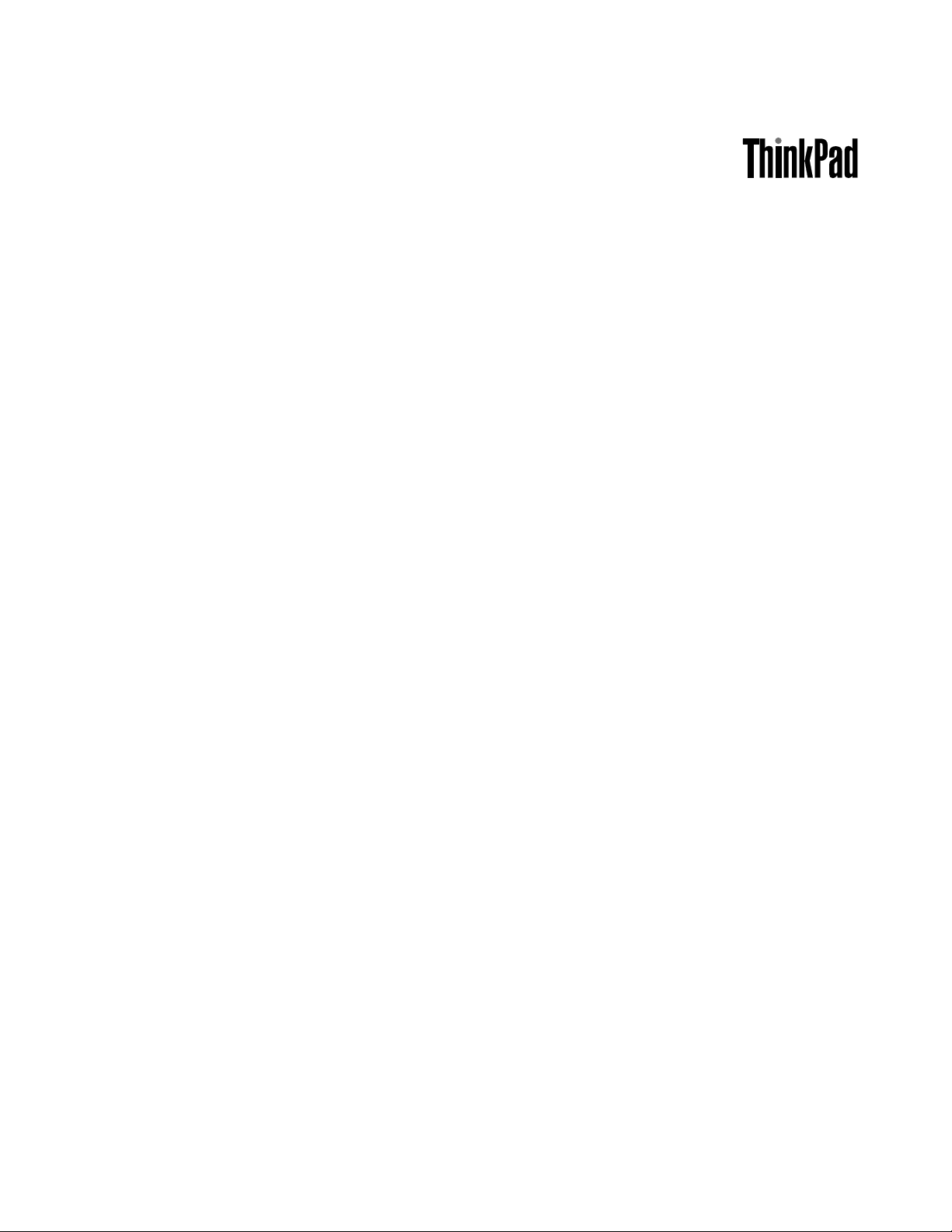
Användarhandbok
ThinkPadYoga12
Page 2
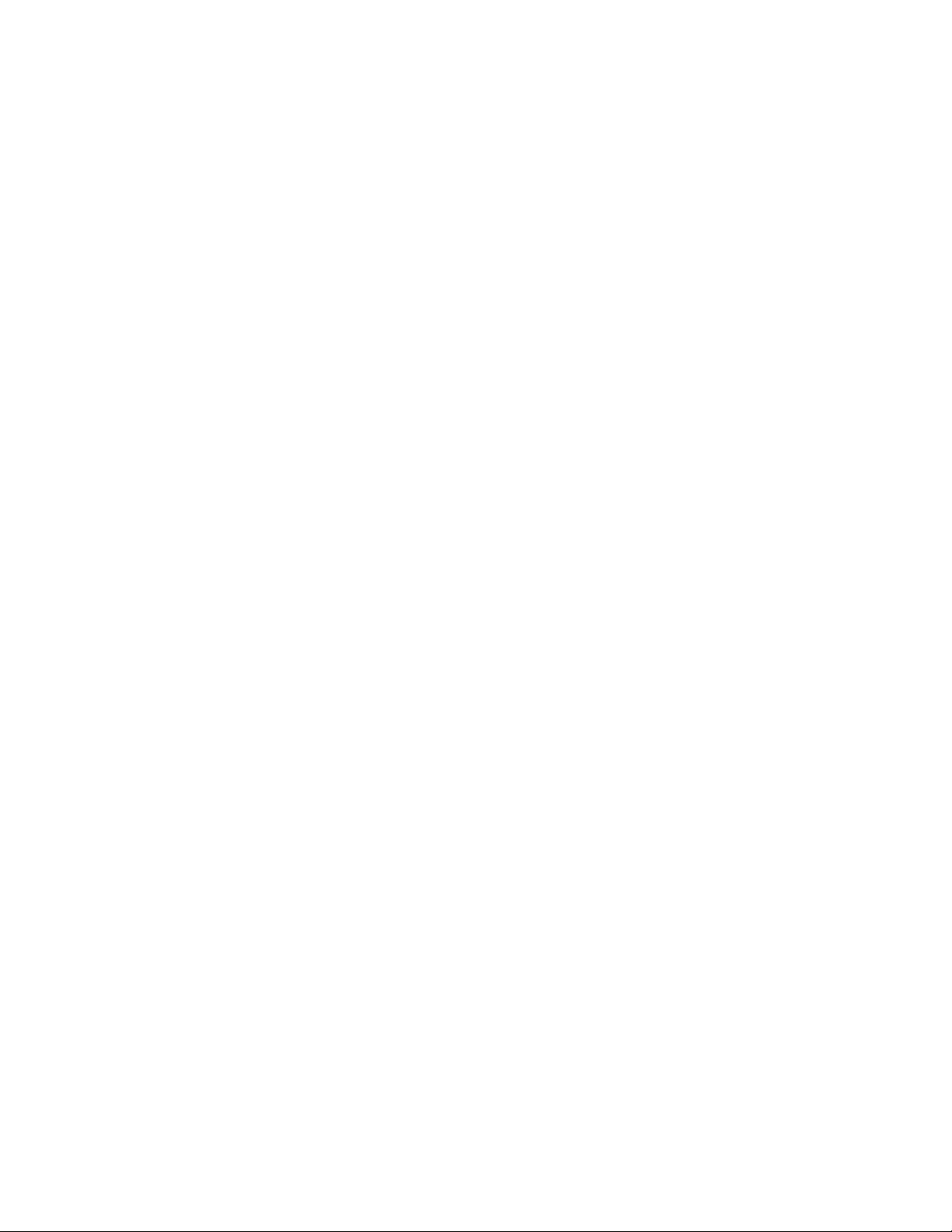
Anm:Innanduanvänderdenhärinformationenochproduktenärdetviktigtattduharlästochförstått:
•Säkerhets-,garanti-ochinstallationshandbok
•RegulatoryNotice
•”Viktigsäkerhetsinformation”påsidanvi
•BilagaE”Information”påsidan137
Säkerhets-,garanti-ochinstallationshandbokenochRegulatoryNoticefinnspåLenovos
på:
http://www.lenovo.com/UserManuals
®
supportwebbplats
Tredjeutgåvan(Februari2016)
©CopyrightLenovo2016.
MEDDELANDEOMBEGRÄNSADERÄTTIGHETER:OmdataellerprogramvaralevererasunderettGSA-avtal
(GeneralServicesAdministration)omfattasanvändning,reproduktionochspridningavbegränsningarenligtAvtal
nrGS-35F-05925.
Page 3
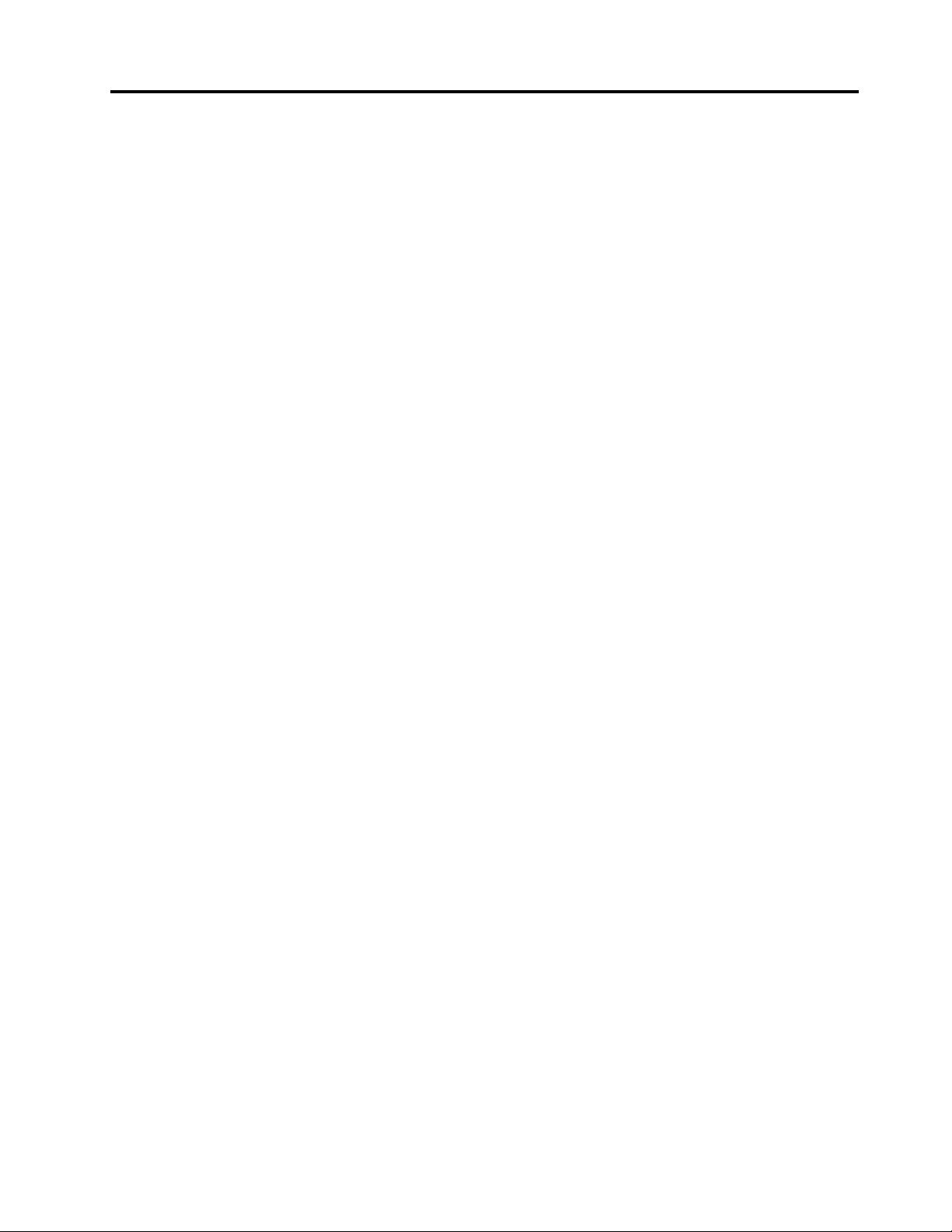
Innehåll
Läsdettaförst..............v
Viktigsäkerhetsinformation...........vi
Förhållandensomkräveromedelbara
åtgärder...............vii
Serviceochuppgraderingar........vii
Nätsladdarochnätadaptrar........viii
Förlängningssladdarochliknandeenheter...ix
Stickkontakterochuttag..........ix
Informationomströmförsörjning.......ix
Externaenheter.............x
Allmäninformationombatterier.......x
Informationominbyggdauppladdningsbara
batterier................x
Informationomicke-laddningsbara
litium-knappcellsbatteriet..........xi
Värmeochluftcirkulation..........xi
Säkerhetsanvisningarföranvändningav
elektriskström.............xii
InformationomLCD-skärmar.......xiii
Användahörlurar............xiii
Ytterligaresäkerhetsinformation......xiii
Kapitel1.Produktöversikt........1
Hittadatorreglage,kontakterochindikatorer....1
Framsidan................1
Högersida...............3
Vänstersida...............4
Undersidan...............6
Baksida................6
Statusindikatorer.............6
Såhittarduviktigproduktinformation.......8
Maskintypochmodellmärkning.......8
InformationomFCCID-ochIC-certifiering...8
EtiketterförWindowsoperativsystem.....8
Funktioner.................9
Specifikationer...............10
Driftmiljö.................11
Lenovo-program..............12
KommaåtLenovo-program........12
IntroduktiontillLenovo-programmen....12
AnvändaTabletDigitizerPenellerThinkPadActive
Pen...................21
Driftlägen.................25
Aktiveradriftlägena...........26
Roterabildskärmen...........26
Datorläge...............26
Stödläge...............27
Pekplatteläge.............28
Tältläge................30
Användatangentbordet...........31
Specialtangenter..............32
ThinkPad-pekdon.............35
TrackPoint-pekdon...........35
Styrplatta...............36
Tryckgestermedstyrplattan........37
AnpassaThinkPad-pekdonet.......39
BytauttoppenpåT rackPoint-styrpinnen..39
Energisparfunktioner............39
Kontrollerabatteristatus.........39
Användanätadaptern..........40
Laddabatteriet.............41
Maximerabatterietslivslängd.......41
Hanterabatteriströmmen.........41
Energisparfunktioner..........41
Anslutatillnätverket............42
Ethernetanslutningar..........42
Trådlösaanslutningar..........42
Användaenexternbildskärm.........45
Anslutaenexternbildskärm........45
Väljabildskärmsläge...........46
Ändrabildskärmensinställningar......46
Användaljudfunktioner...........46
Användakameran.............47
Användaettflashmediekort.........48
Kapitel3.Förbättradatorn......51
SkaffaThinkPad-tillbehör..........51
ThinkPadOneLinkDock...........51
ThinkPadOneLinkProDock.........52
Kapitel2.Användadatorn.......15
Registreradatorn..............15
Vanligafrågor...............15
FåhjälpmedWindows-operativsystemet....17
Användaspecialknapparna..........17
Användamultitouch-skärmen.........18
©CopyrightLenovo2016
Kapitel4.Säkerhet..........55
Användalösenord.............55
Skrivalösenord............55
Lösenordförstartavdatorn........55
Lösenordföradministratör........56
Lösenordförhårddisk..........57
Hårddisksäkerhet.............59
i
Page 4
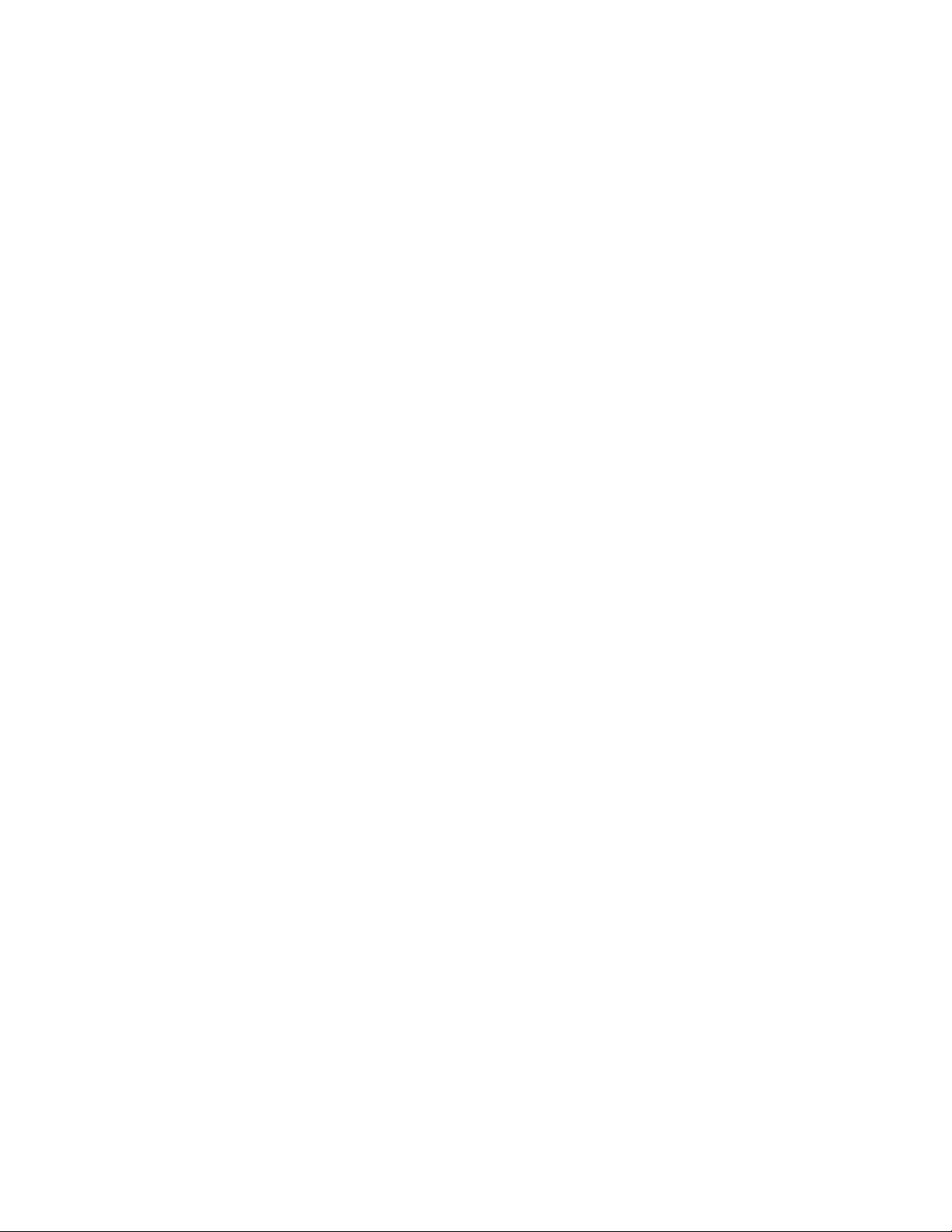
Angeinställningarförsäkerhetskretsen.....60
Informationomraderingavdatapå
lagringsenheten..............61
Användabrandväggar............62
Skyddadatamotvirus...........62
Kapitel5.Avanceradkonfiguration..63
Installeraettnyttoperativsystem.......63
InstalleraoperativsystemetWindows7...63
InstalleraWindows8.1ellerWindows10...64
Installeradrivrutiner.............65
AnvändaprogrammetThinkPadSetup.....65
MenynMain..............66
MenynConfig.............66
MenynDate/Time............70
MenynSecurity............70
MenynStartup.............74
MenynRestart.............76
UppdateraUEFIBIOS..........77
Användasystemadministrativafunktioner....77
Kapitel6.Förebyggaproblem.....79
Allmännatipsomhurduundvikerproblem...79
Kontrolleraattdrivrutineräraktuella......80
Skötaomdatorn..............81
Rengöradatornshölje..........82
Kapitel7.Felsökningför
datorproblem.............85
Testadatorn................85
Felsökning................85
Datornslutarsvara...........85
Spillpåtangentbordet..........86
Felmeddelanden............86
Felsomgerupphovtillljudsignal......88
Problemmedminnesmoduler.......88
Problemmednätverksanslutning......88
Problemmedtangentbordetochandra
pekdon................90
Problemmedbildskärmoch
multimediaenheter...........91
Problemmedbatteriochström......96
Problemmeddiskenheterochandra
lagringsenheter.............99
Problemmedettprogram........99
Problemmedportarochkontakter.....100
Kapitel8.Återställning-översikt..101
ÅterställningsöversiktförWindows7......101
Skapaochanvändaåterställningsmedier..101
Utförasäkerhets-och
återställningsåtgärder..........102
AnvändaarbetsutrymmetiRescueand
Recovery...............103
Skapaochanvändaetträddningsmedium..104
Installeraomförinstalleradeprogramoch
drivrutiner...............105
Lösaåterställningsproblem........106
ÅterställningsöversiktförWindows8.1.....106
Återställadindator...........106
Återställadatorntillfabriksinställningarna..107
Användaavanceradestartalternativ.....107
Återställaoperativsystemetomduintekan
startaWindows8.1...........107
Skapaochanvändaåterställningsmedier..107
ÅterställningsöversiktförWindows10.....109
Återställadatorn............109
Användaavanceradestartalternativ.....109
Återställaoperativsystemetomduintekan
startaWindows10...........109
Skapaochanvändaen
USB-återställningsenhet.........110
Kapitel9.Teknisksupport......111
InnandukontaktarLenovo..........111
Hjälpochservice..............111
Användatestprogram..........112
Lenovossupportwebbplats........112
RingatillLenovo............112
Köpatilläggstjänster............113
Kapitel10.Duochdatorn......115
Hjälpmedelochbekvämlighet.........115
Ergonomiskinformation.........115
Bekvämlighet.............116
Hjälpmedelsinformation.........116
Resameddatorn..............119
Tipsvidresor.............119
Resetillbehör.............119
BilagaA.Informationomregleroch
bestämmelser............121
Informationomtrådlöst...........121
UltraConnect-antennernasplacering....122
Informationomöverensstämmelseförtrådlös
anslutning...............122
Lokaliseratrådlösreglering........123
Certifieringsrelateradinformation.......123
Informationomexportklassificering......123
Anmärkningomelektromagnetiskstrålning...123
FCCs(FederalCommunicationsCommission)
deklarationomöverensstämmelse.....123
Informationomelektromagnetiskstrålning
klassB(föranvändareiKanada)......124
iiAnvändarhandbok
Page 5
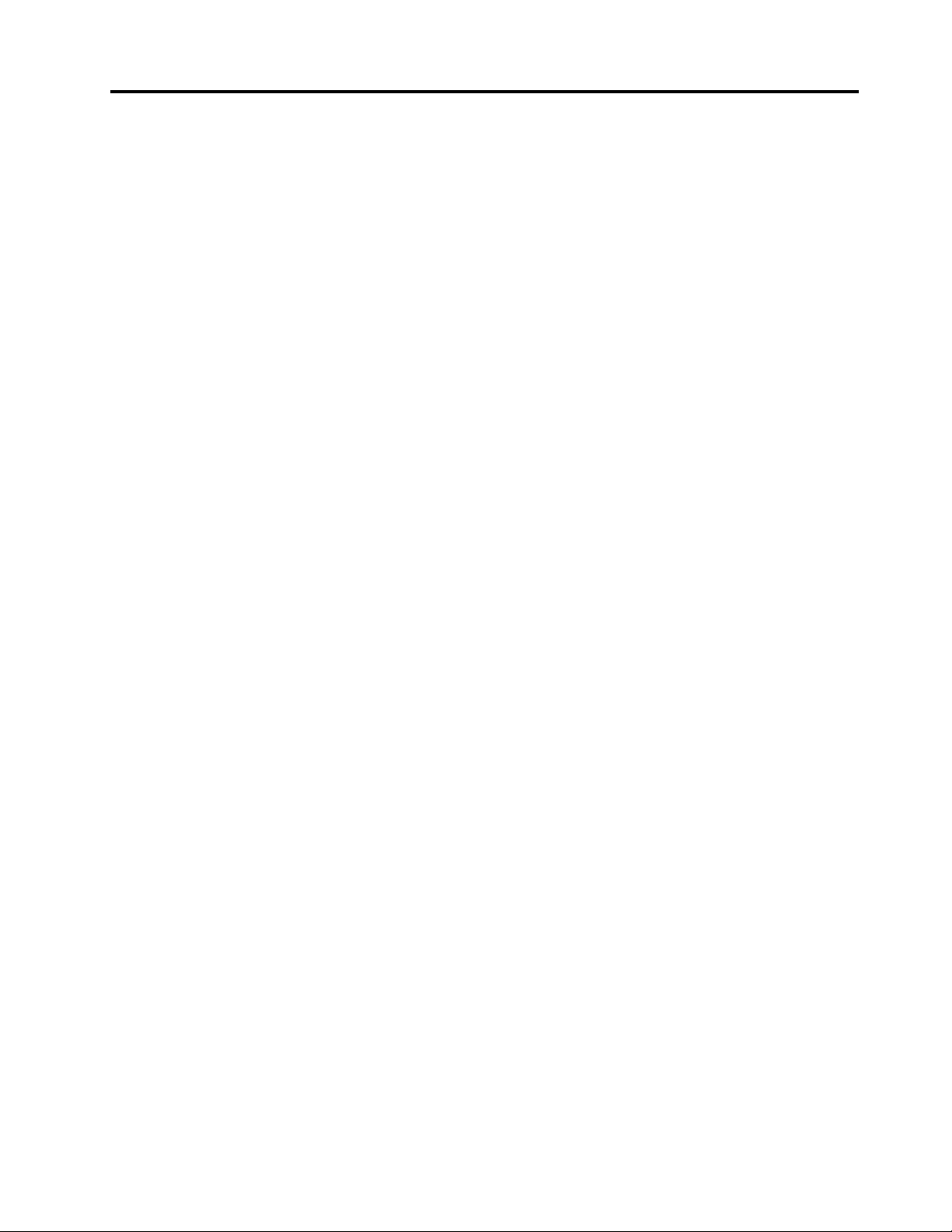
Europeiskaunionen–intygom
överensstämmelsemedEMC-direktiv....124
KlassB-deklaration(Tyskland).......124
KlassB-deklaration(Korea)........125
VCCIKlassB-deklaration(Japan).....125
Informationomproduktermedmindreän
ellerlikamed20Aperfas(föranvändarei
Japan)................125
Informationomnätsladdenföranvändarei
Japan................125
InformationomLenovosproduktservicei
Taiwan................125
ÖverensstämmelsemärkningförEuropaoch
Asien................125
InformationomljudförBrasilien......125
BilagaB.WEEE-och
återvinningsinformation......127
Viktigavfalls-ochåtervinningsinformation....127
InformationomåtervinningförJapan......127
InformationomåtervinningiBrasilien......128
InformationombatteriåtervinningiEU.....129
InformationombatteriåtervinningiT aiwan....130
InformationombatteriåtervinningiUSAoch
Kanada.................130
InformationomåtervinningiKina.......130
BilagaC.Direktivombegränsningar
avfarligaämnen(RoHS)......131
Direktivförelektriskaochelektroniskaprodukteri
EU...................131
Direktivförelektriskaochelektroniskaprodukteri
Kina...................132
Direktivförelektriskaochelektroniskaprodukteri
Turkiet..................132
Direktivombegränsningaravfarligaämneni
Ukraina.................133
Indien–Direktivombegränsningaravfarliga
ämnen(RoHS)...............133
BilagaD.InformationomENERGY
STAR-märktamodeller.......135
BilagaE.Information........137
Varumärken................137
©CopyrightLenovo2016
iii
Page 6
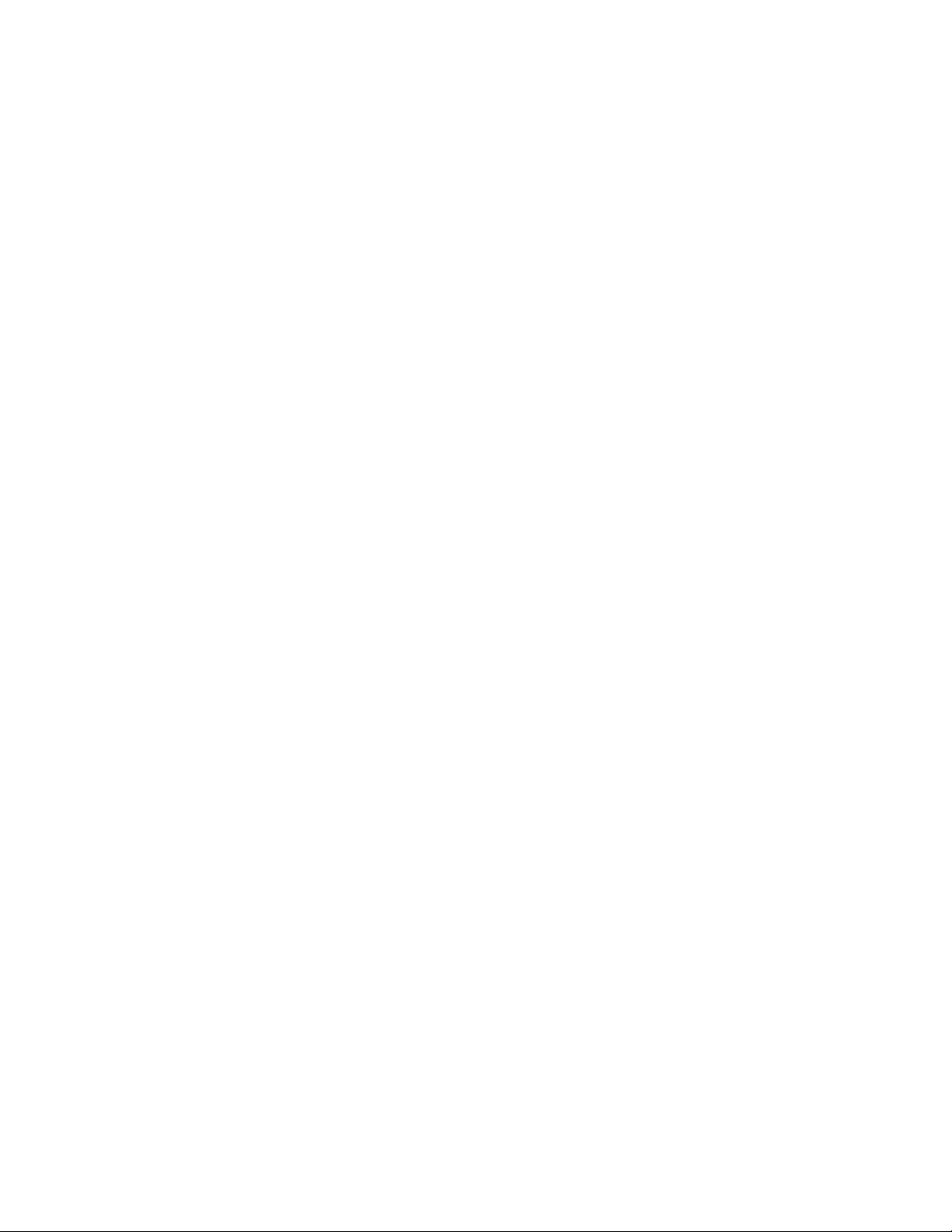
ivAnvändarhandbok
Page 7
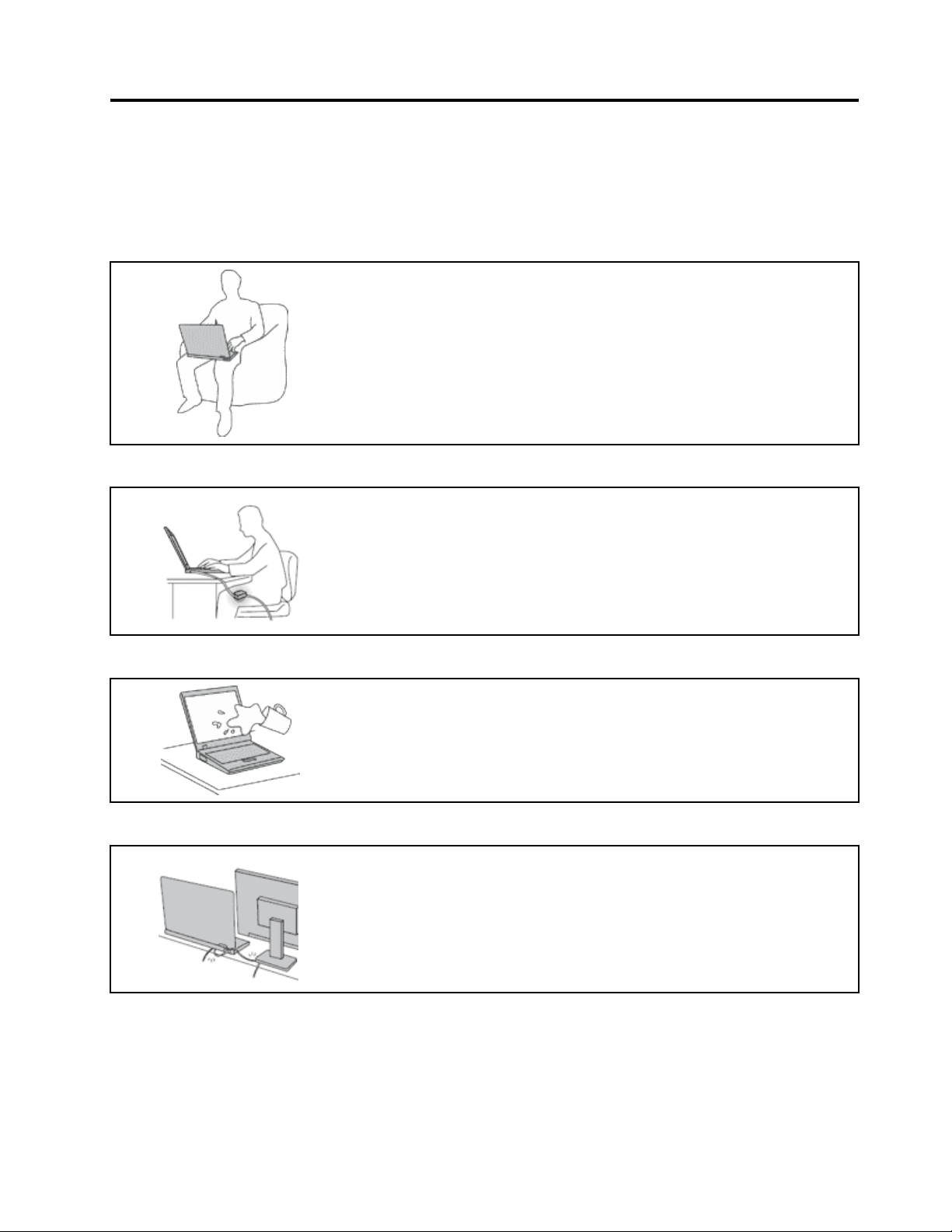
Läsdettaförst
Setillattduföljerrådensåattdufårnyttaochnöjeavdatornunderlångtidframöver.Omdatornintesköts
pårättsättfinnsdetriskförfysiskaskadorellerattdatornintelängrefungerarsomavsett.
Skyddadigmotdenvärmesomdatornalstrar.
Närdatornärpåslagenellerbatteriethållerpåattladdas,kandatorns
undersida,handledsstödetochandradelarblivarma.Hurmycketvärmesom
avgesberorpåsystemaktivitetenochbatterietsladdningsnivå.
Omdut.ex.hardatorniknäetlängekanhudenbliirriteradavvärmen.
•Undvikattlåtahänderna,knäetellernågonannandelavkroppenkommai
kontaktmedvarmadelaravdatornundernågonlängreperiod.
•Görregelbundetpausitangentbordsarbetetochflyttaborthändernafrån
handledsstödet.
Skyddadigmotdenvärmesomnätadapternalstrar.
Närnätadapternäranslutentillettvägguttagochtilldatornbliradapternvarm.
Hudenkanfåbrännskadorävengenomklädernaomdulåteradapternkomma
ikontaktmedkroppenunderenlängretid.
•Setillsåattadapterninteärikontaktmedkroppennäradapternäribruk.
•Användaldrignätadapternförattvärmadig.
Skyddadatornmotväta.
Skyddakablarnamotskador.
Undvikspillochriskenförelektriskastötargenomatthållavätskorbortafrån
datorn.
Kablarnakanskadasomdehanterashårdhänt.
Drakommunikationskablarnaellerkablarnafrånnätadapter,mus,tangentbord,
skrivareochallaandraelektroniskaenhetersåattdeintekommertrampas
ellersnubblaspåellerkommeriklämavdatornellerandraföremål.Utsättinte
kablarnaförannanbehandlingsomkanstöradatornsfunktion.
©CopyrightLenovo2016
v
Page 8
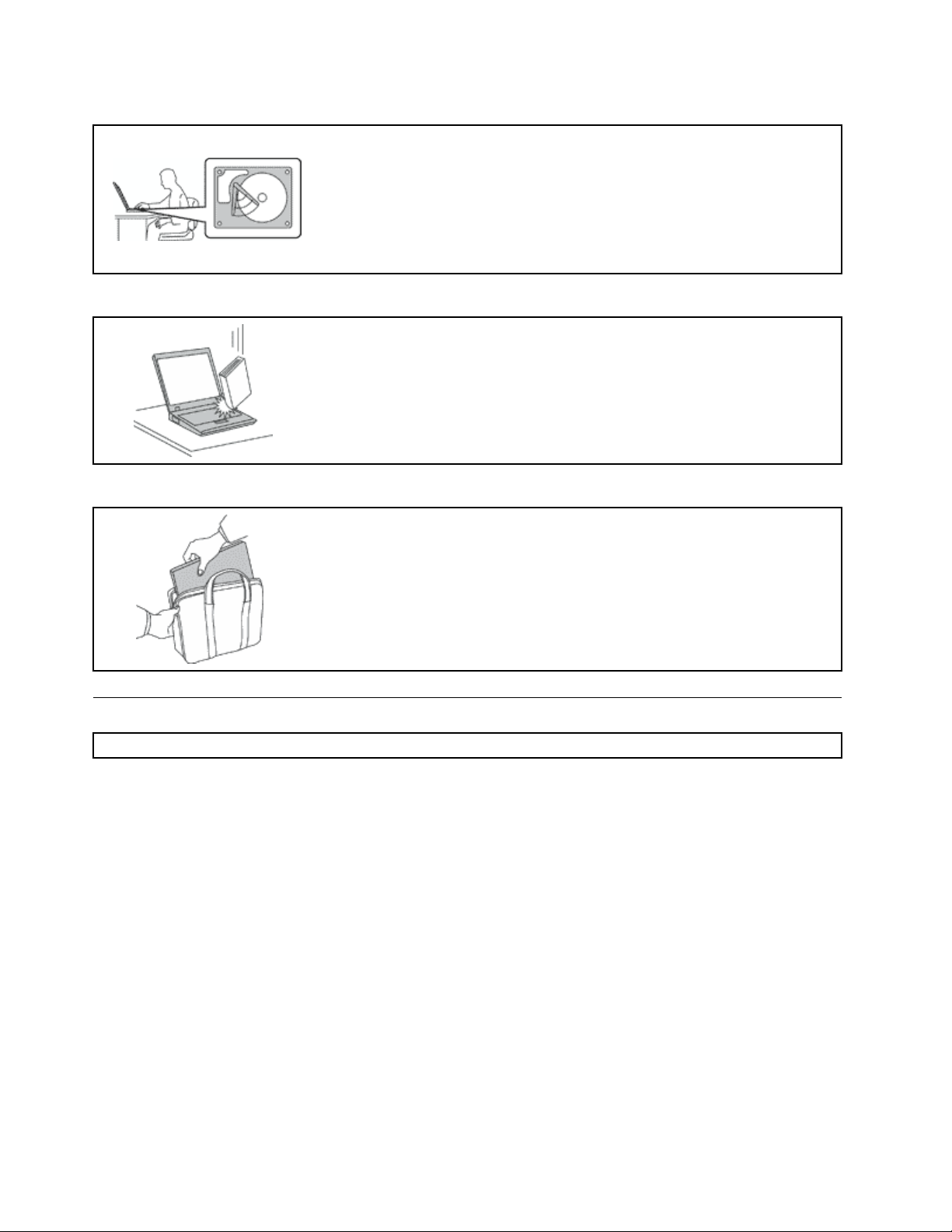
Skyddadataochdatornärduflyttarden.
Hanteradatornvarsamt.
Repaintedatornochutsättdeninteförslagellertryck.Placeraintenågottungtpå
datorn,skärmenellerexternaenheter.
Bärdatornpårättsätt.
•Användenväskasomskyddardatorn.
•Packaintedatornientrångväska.
•Innanduläggerdindatorienväska,kontrollerarduattdenäravstängd,i
•Bärintedatornidatorläge,stödläge,pekplattelägeellertältläge.Bärendast
Innanduflyttarendatorsomhareninbyggdlagringsenhetskadugöranågotav
följande:
•Stängavdatorn.
•Sättdenivänteläge.
•Sättdeniviloläge.
Annarsfinnsdetriskattdatornskadasochattdatagårförlorade.
väntelägeelleriviloläge.Läggintedatornienväskaomdenfortfarandeärpå.
datornnärskärmenärstängd.
Viktigsäkerhetsinformation
Anm:Läsdenviktigasäkerhetsinformationenförst.
Denhärinformationenkanhjälpadigattanvändadinbärbaradatorpåettsäkertsätt.Följallaanvisningar
somföljermeddatorn.Informationenidethärdokumentetändrarintevillkorenidittköpeavtaleller
iLenovoGarantivillkor.Merinformationfinnsikapitlet”Garantiinformation”iSäkerhets-,garanti-och
installationshandbokensomföljermeddatorn.
Kundernassäkerhetärviktigföross.Våraprodukterärutveckladeförattvarasäkraocheffektiva.
Persondatoreräremellertidelektriskutrustning.Omnätsladdar,nätadaptrarochandrafunktionerinte
användspårättsättfinnsdetriskförattbådedusjälvochutrustningenskadas.Förattminskarisken
bördualltidföljabruksanvisningarnasomföljdemedproduktenochobserveraallavarningstexteroch
meddelanden.Läsnogaigenominformationenidethärdokumentet.Genomattnogaföljaanvisningarna
idethärdokumentetochandradokumentsomföljermedprodukten,skyddardudigsjälvochskapar
ensäkermiljöförarbetetmeddatorn.
Anm:Iinformationenomnämnsnätadaptrarochbatterier.Förutombärbaradatorerlevererasocksåvissa
andraprodukter,t.ex.högtalareochbildskärmar,medexternanätadaptrar.Omduharensådanproduktär
dennainformationtillämplig.Dessutomkandetidatornfinnasettinterntbatteriiknappcellsformatsom
försersystemklockanmedströmnärdatorninteäranslutentillelnätet.Informationenombatterisäkerhet
gällerdärföralladatorer.
viAnvändarhandbok
Page 9
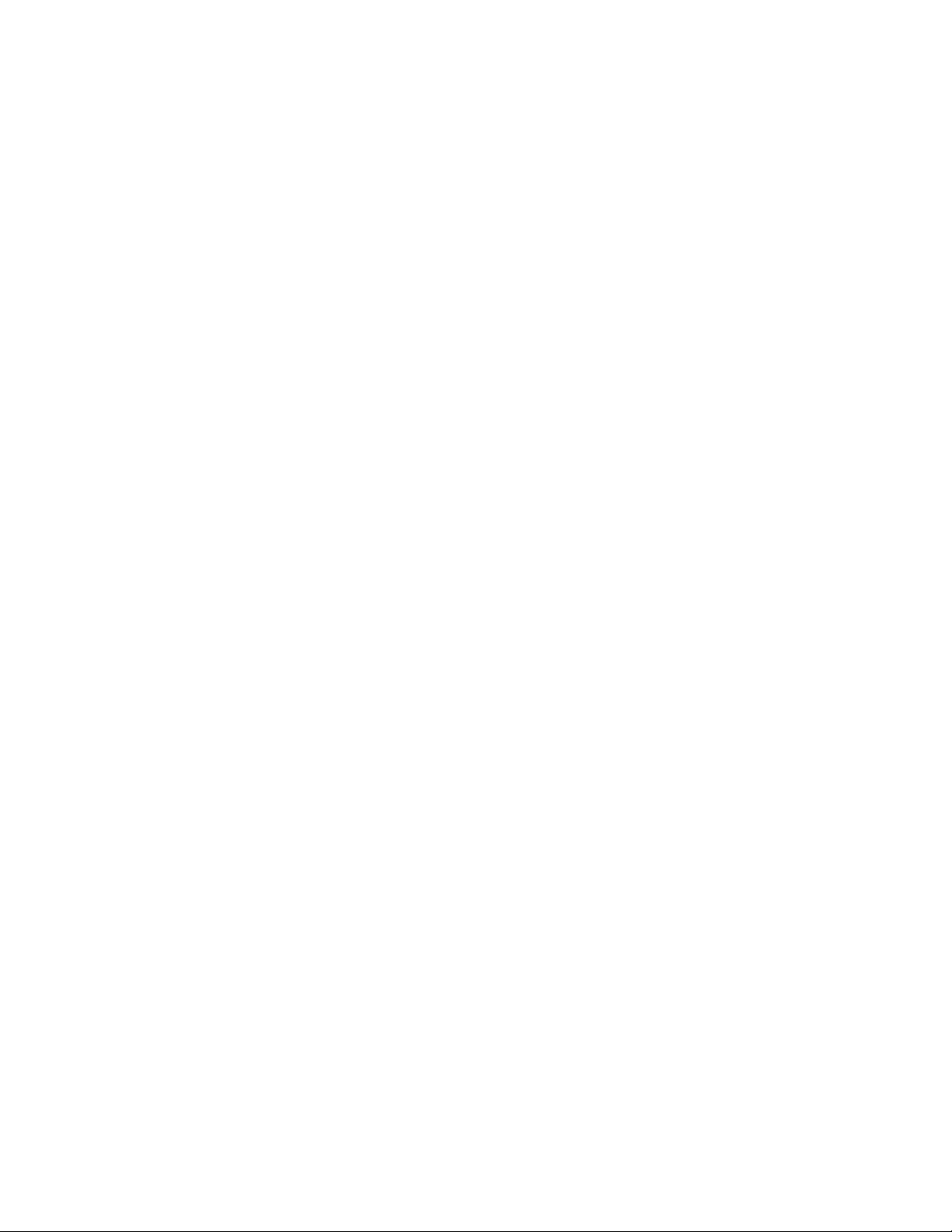
Förhållandensomkräveromedelbaraåtgärder
Produkterkanskadasomdeanvändspåfelsättellermissköts.Endelskadorkanvarasåallvarliga
attprodukteninteböranvändasförrändeninspekteratsoch,omsåbehövs,repareratsaven
servicetekniker.
Precissommedannanelektroniskutrustningbörduhadatornunderuppsiktnärdenärpåslagen.I
sällsyntafallkandetluktabräntfrånproduktenellerkommarökellergnistorfrånventilationsgallren.
Detkanocksåhörasgnissel,knakandeellerslammerfrånden.Detbehöverinteinnebäramerän
attdetblivitfelpåeninternelektroniskkomponentutanattdetmedförnågrarisker.Mendetkan
ocksåinnebäraensäkerhetsrisk.Vardärförförsiktigochförsökintefelsökaproduktenpåegenhand.
Kontaktakundsupportenförattfåytterligareanvisningar.EnlistaövertelefonnummertillServiceoch
Supportfinnspåföljandewebbsida:
http://www.lenovo.com/support/phone
Haförvanaattregelbundetgranskadatornochdesskomponenterförattseomdetfinnsteckenpå
skadorellerslitagesomkanvarafarliga.Omduärosäkerpåomenkomponentärigottskickska
duinteanvändaden.Kontaktakundsupportenellerproduktenstillverkareförattfåinformationom
hurdukankontrolleraproduktenoch,omsåbehövs,reparerad.
Idesällsyntafallsomnedanståendeinträffar,elleromdukännerdigosäkerpåproduktenssäkerhet,
skadugenastslutaanvändaproduktenochkopplabortdenfrånströmkällantillsduhartalatmed
kundsupportenochfåttfleranvisningar.
•Nätsladdar,elkontakter,nätadaptrar,förlängningssladdar,överspänningsskyddellernätaggregatsomär
skadade,slitnaellerharsprickor.
•Teckenpåöverhettning,rök,gnistorellerbrand.
•Skadorpåettbatteri(t.ex.sprickor,bucklor,repor),läckagefrånettbatteriellerbeläggningpåbatteriet.
•Produktenknakar,gnisslar,slamrarellerluktar.
•Teckenpåattvätskaharspilltsellernågotföremålharfallitpådatorn,nätsladdenellernätadaptern.
•Datorn,nätsladdenellernätadapternharutsattsförväta.
•Produktenhartappatsellerskadatspåannatsätt.
•Produktenfungerarintepånormaltsättnärduföljerbruksanvisningarna.
Anm:OmdessaförhållandenuppkommermedenproduktsominteärfrånLenovo(t.ex.en
förlängningssladd)skadulåtabliattanvändaproduktentillsduharkontaktattillverkarenochfåttytterligare
anvisningar,ellertillsduskaffatenlämpligersättningförprodukten.
Serviceochuppgraderingar
Försökaldrigattgeserviceåt,ellerrepareraenproduktsjälv,såvidaintekundsupportenrekommenderat
detellerdetrekommenderasidokumentationen.Anlitaendastserviceställensomärauktoriseradeatt
repareraenvissprodukt.
Anm:Vissadelarkankundernasjälvauppgraderaellerbytaut.Uppgraderingarsäljssomtillbehör.
ReservdelarsomkundernasjälvakaninstallerakallasförCRU-komponenter(CustomerReplaceable
Units).Lenovotillhandahållerdokumentationidefalldetärlämpligtattkundernasjälvainstallerartillbehör
ellerCRU-komponenter.Följnogaallasådanainstruktionernärduinstallerarellerbyterutdelar.Att
strömbrytarenäriavstängtlägeinnebärintenödvändigtvisattspänningeninutiproduktenärnoll.Innan
dutarbortkåpanfrånenproduktmednätsladdskadualltidkontrolleraattströmmenäravstängdochatt
produktenharkopplatsbortfrånströmkällan.Kontaktakundsupportenomduharnågrafrågor.
Detfinnsvisserligeningadelarsomkanrörasiginutidatornnärduharkopplatbortnätsladden,men
följandevarningarkrävsavsäkerhetsskäl.
©CopyrightLenovo2016
vii
Page 10
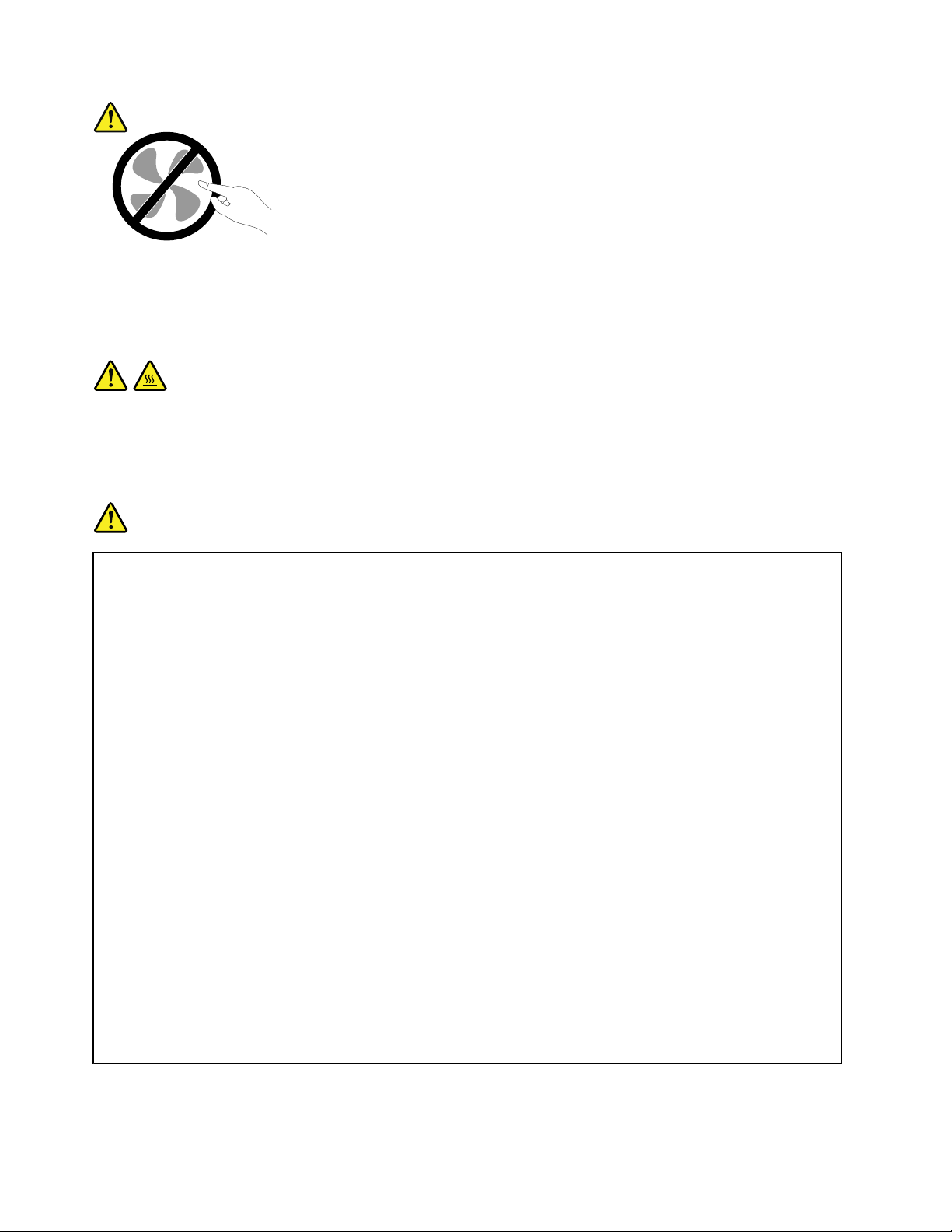
Varning:
Rörligadelar-fara.Setillattintefingrarellerandrakroppsdelarkommerivägen.
Varning:
GörföljandeinnandubyterCRU-delar:Stängavdatornochväntacirkafemminutertillsdatorn
svalnatinnanduöppnarkåpan.
Nätsladdarochnätadaptrar
Fara
Användendastdenätsladdarochnätadaptrarsomdufåttfrånproduktenstillverkare.
Nätsladdarnaskavarasäkerhetsgodkända.ITysklandskadehaminstvärdenaH05VV-F ,3G,0,75
2
mm
.Iandraländerskaföreskrivnasladdtyperanvändas.
Rullaaldriguppennätsladdruntnätadapternellernågotannatföremål.Detsliterpåsladdenoch
kangöraattdennöts,sprickerellerblirveckig,Dettautgörensäkerhetsrisk.
Draalltidnätsladdarnasåattingentramparellersnubblarpådemochseocksåtillattdeinte
kommerikläm.
Skyddanätsladdarochnätadaptrarmotväta.Låttillexempelintenätsladdenellernätadaptern
kommainärhetenavdisk-ellertvättställellerliggapåvåttorkadegolv.Vätskakanorsaka
kortslutningomsladdenellernätadapternharutsattsförslitage.Vätskakanocksåmedföraatt
kabelfästenasåsmåningomkorroderar,vilketkanorsakaöverhettning.
Anslutalltidnätsladdarochsignalkablarirättordningochsetillattkontakternaärordentligt
anslutnaiuttagen.
Användaldrigennätadaptersomharrostigastiftellersomvisarteckenpåöverhettning(t.ex.att
plastendeformerats)vidstiftenellernågonannanstanspåadaptern.
Användintenätsladdarvarskontaktervisarteckenpåkorrosionelleröverhettningellersom
uppvisarandraskador.
Setillattnätadapterninteärövertäcktavkläderellerandraföremålnärdensitterivägguttaget,
adapternkanöverhettas.
viiiAnvändarhandbok
Page 11
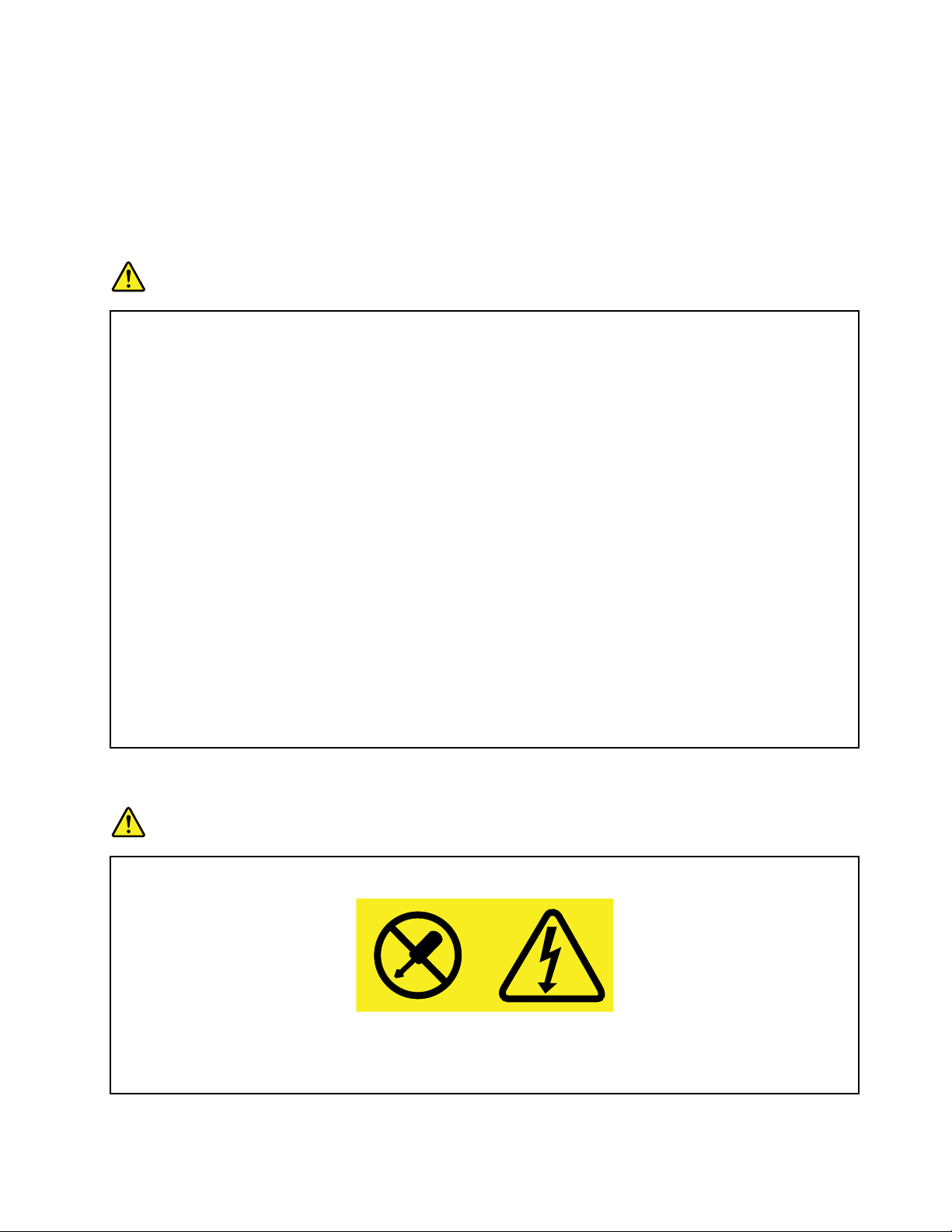
Förlängningssladdarochliknandeenheter
Setillattallaförlängningssladdar,överspänningsskydd,UPS-enheterföravbrottsfrikraftoch
förgreningsdosoruppfyllerdeelektriskakravenförprodukten.Överbelastaaldrigdessaenheter.Omdu
använderenförgreningsdosafårintebelastningenöverskridadosansspecificeradeineffekt.Talameden
elektrikeromdubehövermerinformationomeffektbelastning,strömkravocheffektklassificering.
Stickkontakterochuttag
Fara
Omettvägguttagsomduvillanvändatilldindatorutrustningpånågotvisärskadatellerinte
fungerarsomdetska,måsteenbehörigelektrikerrepareradetinnanduanvänderdet.
Böjintepåkontaktenochförsökintemodifieraden.Omstickkontaktenskadatsskaduskaffaen
nykontaktfråntillverkaren.
Anslutintedatorntillsammavägguttagsomandraapparatersomdrarmycketström,eftersom
variationerispänningenkanskadadatorn,dinadataelleranslutnaenheter.
Endelprodukterharstickkontaktermedmetalledareisidorna.Dentypenavkontaktskaanslutas
tilljordadevägguttag.Dethärärensäkerhetsfunktion.Försökintekringgåsäkerhetsfunktionen
genomattanslutastickkontaktentillettuttagsominteärjordat.Omduintekanansluta
stickkontaktentilleluttagetbörduskaffaengodkändadapterelleranlitaenelektrikersomkan
installeraettjordateluttag.Överbelastaaldrigvägguttag.Utrustningenstotalaströmkravfår
inteöverskrida80procentavströmkretsenskapacitet.T alamedenelektrikeromduvillhamer
informationellerharfrågoromeffektbelastningochströmkretsarskapacitet.
Setillattdetvägguttagduanvänderärkorrektinstallerat,lättillgängligtochplaceratinärhetenav
utrustningen.Sträckinteutnätsladdarnasåmycketattsladdarnaöverbelastas.
Kontrolleraattvägguttagetharrättspänningochströmstyrkafördenproduktduinstallerar.
Varförsiktignärduansluterochkopplarbortutrustningenfrånvägguttag.
Informationomströmförsörjning
Fara
Taaldrigavkåpanfrånettnätaggregatellerendelsomärförseddmedföljandeetikett.
Komponentermeddenhäretikettenharhögspänning,strömstyrkaochenerginivå.Detfinnsinga
delarinutidessakomponentersomdusjälvkanrepareraellerrengöra.Omdumisstänkerattdet
ärfelpånågonsådandelskadukontaktaenservicetekniker.
©CopyrightLenovo2016
ix
Page 12
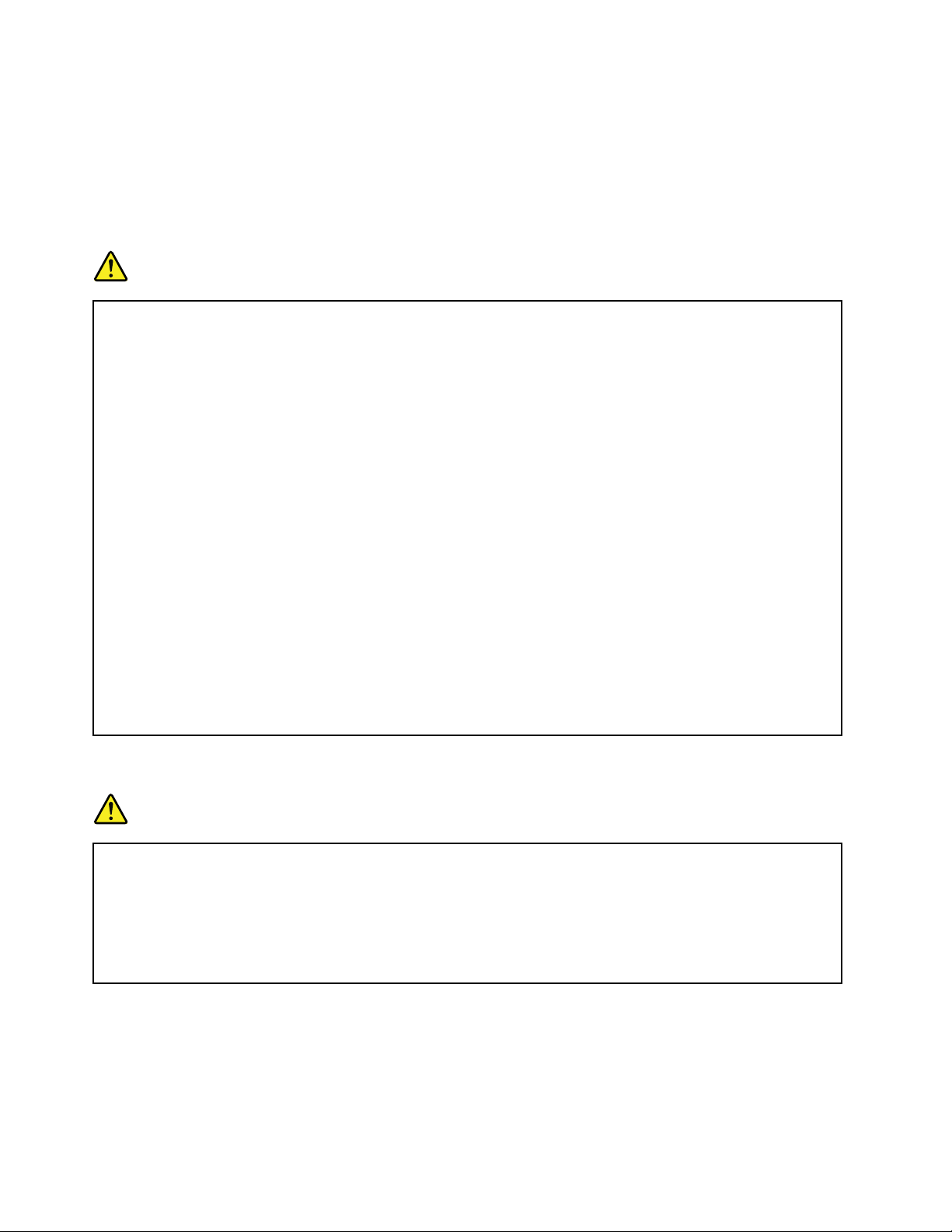
Externaenheter
Varning:
Anslutinteochkopplaintebortnågrakablartillexternaenheter,förutomUSB-kabel,medandatorn
ärpåslagen.Dukanskadadatorn.Minskariskenförskadorgenomattväntaiminstfemsekunder
efterattdustängtavdatorninnandukopplarbortexternaenheter.
Allmäninformationombatterier
Fara
DebatteriersomLenovolevererarföranvändningmedproduktenhartestatsförattvarakompatibla
ochbördärförbaraersättasmedgodkändareservdelar.Garantingällerinteförandrabatterierän
detsomLenovospecificeratochintehellerförbatteriersomtagitsisärellerändrats.
Oförsiktigellervårdslöshanteringavbatterietkanorsakaöverhettning,vätskeläckageeller
explosion.Undvikeventuellaskadorgenomattgöraföljande:
•Försökaldrigöppna,plockaisärellerlagaettbatteri.
•Utsättintebatterietförtryckochförsökintegörahålidet.
•Kortslutintebatterietochutsättdetinteförväta.
•Förvaraalltidbatterietpåsäkertavståndfrånbarn.
•Förvaraalltidbatterietpåsäkertavståndfråneld.
Ombatterietärskadat,elleromdumärkerattbatterietläckerellerattdetharblivitbeläggningpå
kontakterna,skadugenastslutaanvändabatteriet.
Förvaradetuppladdningsbarabatterietellerproduktermeddetinbyggdauppladdningsbara
batterietirumstemperatur,uppladdattillcirka30till50%avkapaciteten.Virekommenderarattdu
laddaruppbatterietengångperårförattundvikaattdetbliralltförurladdat.
Slängintebatterietblandvanligasopor.Följkommunensanvisningarförmiljöfarligtavfallnär
batterietskakasseras.
Informationominbyggdauppladdningsbarabatterier
Fara
Försökinteattbytautdetinbyggdauppladdningsbarabatteriet.Byteavdatornsbatterimåste
utförasavenserviceverkstadellerteknikersomharauktoriseratsavLenovo.
Laddabatterietexaktenligtanvisningarnaiproduktdokumentationen.
ServiceverkstäderellerteknikersomharauktoriseratsavLenovoåtervinnerLenovo-batterier
enligtlokalaföreskrifter.
xAnvändarhandbok
Page 13
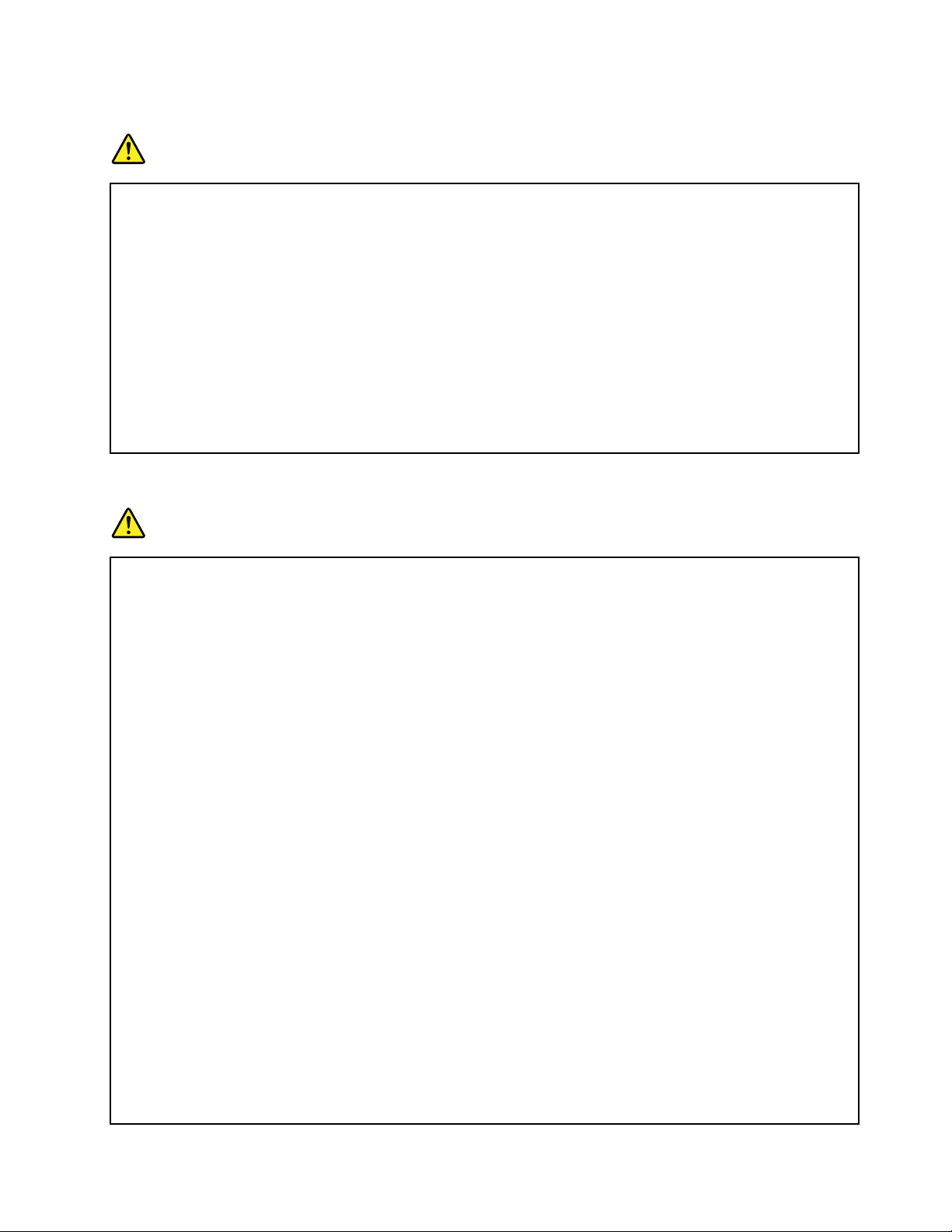
Informationomicke-laddningsbaralitium-knappcellsbatteriet
Fara
Försökinteattbytautdeticke-laddningsbaraknappcellsbatteriet.Byteavdatornsbatterimåste
utförasavenserviceverkstadellerteknikersomharauktoriseratsavLenovo.
ServiceverkstäderellerteknikersomharauktoriseratsavLenovoåtervinnerLenovo-batterier
enligtlokalaföreskrifter.
FöljandeinformationäravseddföranvändareidelstatenKalifornieniUSA.
PerkloratinformationförKalifornien:
Produktersominnehållerlitiumknappcellsbatterier(mangandioxid)kaninnehållaperklorat.
Perkloratmaterial-särskildahanteringsföreskrifterkangälla.Se
www.dtsc.ca.gov/hazardouswaste/perchlorate
Värmeochluftcirkulation
Fara
Datorer,nätadaptrarochmångatillbehöravgervärmenärdeärpåslagnaochnärbatterierladdas
upp.Bärbaradatorerkanblimycketvarmapågrundavsinkompaktautformning.Följdärför
alltiddessasäkerhetsanvisningar:
•Närdatornärpåslagenellerbatteriethållerpåattladdas,kandatornsundersida,handledsstödet
ochandradelarblivarma.Undvikatthållahändernapåellerlåtanågonannankroppsdelkomma
ikontaktmednågonvarmdelavdatornunderenlängretidochhaintedatorniknät.Närdu
användertangentbordetbörduintehållahändernamothandledsstödetunderlångatidsperiod.
Datornalstrarvärmeundernormalanvändning.Värmemängdenberorpåhurintensivtdatorn
användsochpåbatterietsladdningsnivå.Omdut.ex.hardatorniknäetlängekanhudenbli
irriteradavvärmen.Görregelbundetpausitangentbordsarbetetochflyttaborthändernafrån
handledsstödet,ochundvikattanvändatangentbordetunderlångatidsperioder.
•Användintedatornochladdaintehellerbatterietinärhetenavlättantändligtmaterialelleri
miljöerdärdetfinnsriskförexplosion.
•Avsäkerhetsskälärproduktenförseddmedventilationsöppningar,fläktaroch/ellerkylflänsar.
Detgördenocksåmerdriftsäkerochbekvämattanvända.Dessaanordningarkanoavsiktligt
blockerasomproduktenplaceraspåensäng,soffa,mattaellerannatmjuktunderlag.Sättinte
dessaanordningarurfunktiongenomattblockera,täckaöverellerinaktiveradem.
•Närnätadapternäranslutentillettvägguttagochtilldatornbliradapternvarm.Låtinteadaptern
kommaikontaktmedkroppennäradapternanvänds.Användaldrignätadapternförattvärma
dig.Hudenkanfåbrännskadorävengenomklädernaomdulåteradapternkommaikontakt
medkroppenunderenlängretid.
Avsäkerhetsskälbördualltidvidtaföljandeförsiktighetsåtgärder:
•Haalltiddatornshöljestängtnärdatornäranslutentillenströmkälla.
•Granskaregelbundetdatornförattkontrolleraattdetintefinnsnågradammanhopningar.
•Tabortdammfrånventilerochöppningaridatornshölje.Tätarerengöringkanvaranödvändig
omdatornanvändsidammigalokalerellerdärmångapersonerpasserar.
©CopyrightLenovo2016
xi
Page 14
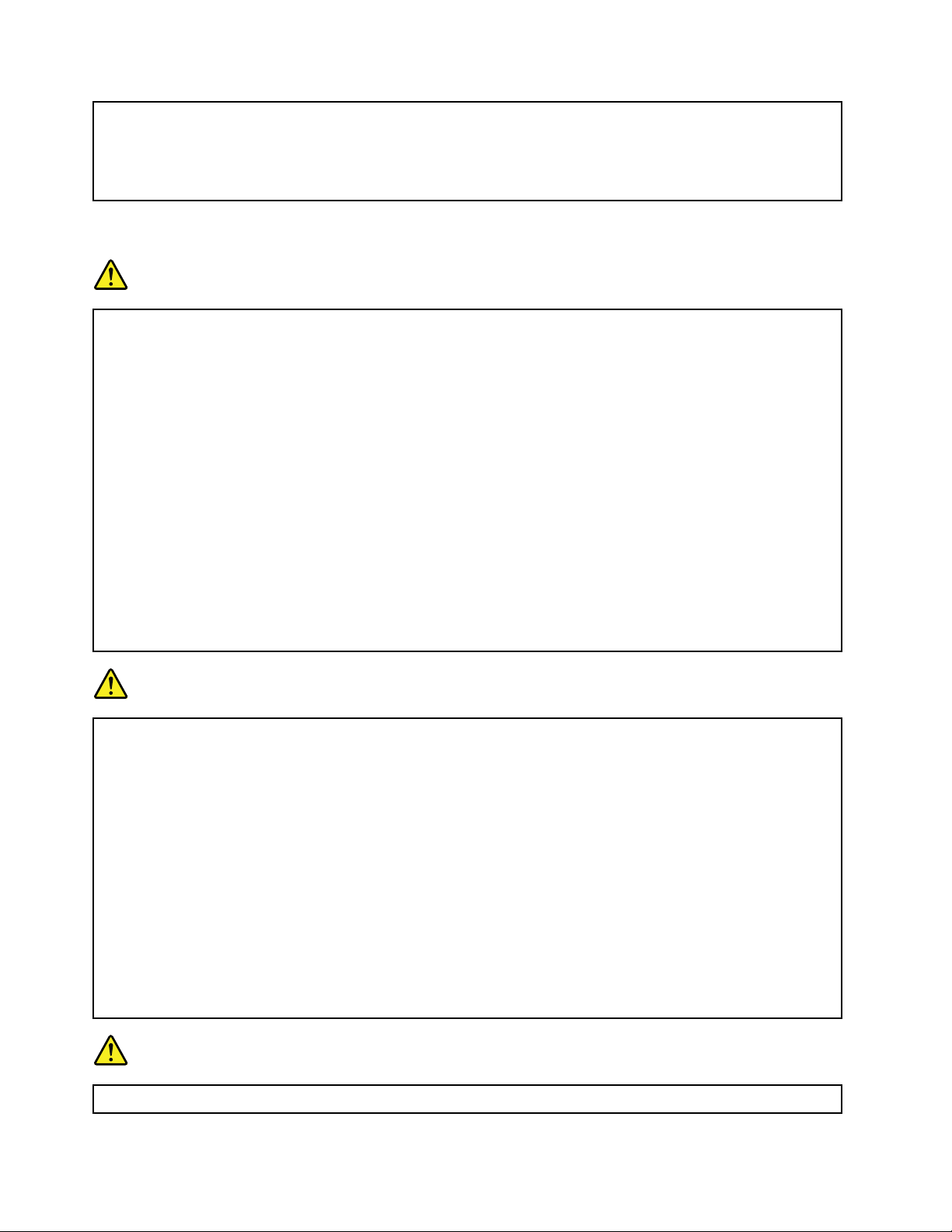
•Setillattluftflödetgenomventilationsöppningarnaintehindras.
•Placeraintedatornienbokhyllaellerinutinågonannanmöbel.Detkanökariskenför
överhettningbådevidanvändningochförvaring.
•Lufttemperaturenidatornfårinteöverstiga35°C.
Säkerhetsanvisningarföranvändningavelektriskström
Fara
Varförsiktignärduhandskasmedströmförandekablarochsladdar.
Följdessaanvisningarsåminskarduriskenförstötar:
•Användintedatornunderåskväder.
•Undvikattanslutaochkopplaifrånkablar,installeramaskinvaraochutföraunderhållavdatorn
underåskväder.
•Anslutallanätsladdartillkorrektinstalleradeochjordadeeluttag.
•Anslutallutrustningsomskaanslutastilldatorntillkorrektinstalleradeuttag.
•Användommöjligtbaraenhandnärduansluterellerkopplarlosssignalkablar.
•Slåaldrigpåströmmentillutrustningenomdetfinnsteckenpåbrand-ellervattenskadaeller
annanskada.
•Kopplabortanslutnasladdarochtabortallabatterierinnanduöppnarenhetenskåpa,såvida
detinteuttryckligenstårianvisningarnaattduskagörapåannatsätt.
•Användintedatorninnandeskyddochhöljensomtäckerdessinredelarharsattspåplatsigen.
Användaldrigdatornnärdessinredelarellerkretskortärexponerade.
Fara
Anslutochkopplalosskablarnaenligtanvisningarnanedannärduinstallerarellerflyttarprodukten
elleranslutnaenheter,samtnärduöppnarkåporna.
Ansluta:
1.Stängavallt.
2.Anslutförstallakablarochsladdartill
enheterna.
3.Anslutsignalkablarnatillkontakterna.
4.Anslutnätsladdarnatilleluttagen.
5.Slåpåströmmentillenheterna.
Kopplaurnätsladdenfråneluttagetmedanduinstallerarövrigaelkablartilldatorn.
Anslutnätsladdentilleluttagetförstefterattduharanslutetallaandraelkablartilldatorn.
Fara
Bytinteutdelar,kopplaintebortochanslutintehellertelefonkabelnunderåskväder.
Kopplaur:
1.Stängavallt.
2.Draförstutnätsladdarnaureluttagen.
3.Kopplabortsignalkablarnafrånuttagen.
4.Kopplabortallakablarfrånenheterna.
xiiAnvändarhandbok
Page 15
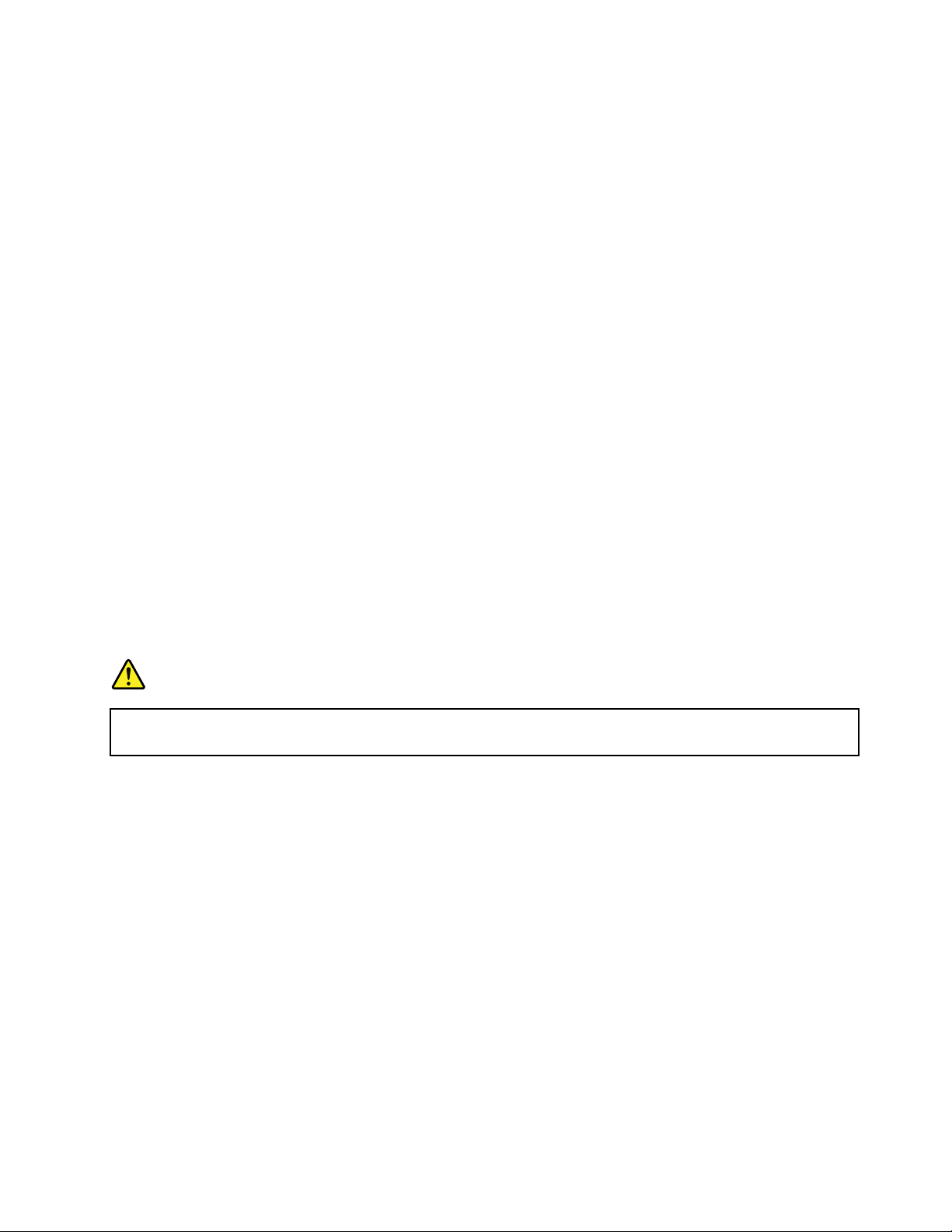
InformationomLCD-skärmar
Varning:
Datornsbildskärm(LCD)ärgjordavglasochomduhanterardenfelellertappardenkanglasetgå
sönder.Ombildskärmengårsönderochdufårvätskansomfinnsinutiskärmeniögonenellerpå
händernaskaduomedelbartsköljamedvatteniminst15minuter.Kontaktaläkareomdutrots
dettafårnågrabesvär.
Användahörlurar
Varning:
Alltförhögaljudnivåeriheadsetochhörlurarkanledatillhörselnedsättningar.Omequalizernställsin
påförhöganivåerökarutsignalenseffektochdärmedvolymenihörlurarochheadset.Därförskadu
alltidvaraförsiktignärduställerinequalizernsåattdinhörselinteskadas.
Detkanvarafarligtattanvändaheadsetellerhörlurarunderenlångperiodmedhögljudvolymomditt
headsetellerdinahörlurarinteföljerspecifikationernaförEN50332-2.Uttagetförhörlurarpådatorn
uppfyllerkraveniEN50332-2,punkt7.Specifikationenbegränsardatornssanna,utgåendeRMS-spänning
till150mV.SetillattheadsetellerhörlurarocksåföljerEN50332-2(begränsningarenligtpunkt7)förnormal
spänning(wideband)på75mVförattförhindrahörselskador.Detkanvarafarligtattanvändaheadsetsom
inteföljerEN50332-2pågrundavförhögaljudtrycksnivåer.
OmhörlurarellerheadsetingårsomendelavutrustningentilldinLenovodatorvidleveransenuppfyller
kombinationenavhörlurar/headsetochdatorredanspecifikationernaiEN50332-1.Omduanvänderandra
headsetellerhörlurarsåsetillattdeföljerEN50332-1(paragraf6.5omgränsvärden).Detkanvarafarligtatt
användaheadsetsominteföljerEN50332-1pågrundavförhögaljudtrycksnivåer.
Ytterligaresäkerhetsinformation
Varningförplastpåsar
Fara
Plastpåsarkanvarafarliga.Förvaraplastpåsarutomräckhållförbarn,eftersomplastpåsarna
medförkvävningsrisk.
Informationomglasdelar
Varning:
Vissadelaravdinproduktkanvaraavglas.Glasetkangåsönderomdutapparproduktenpåetthårt
underlagelleromdenutsättsförenkraftigstöt.Omglasetgårsönderskaduinteröraviddeteller
försökaatttabortdet.Användinteproduktenförränglasetharbyttsutavutbildadservicepersonal.
©CopyrightLenovo2016
xiii
Page 16
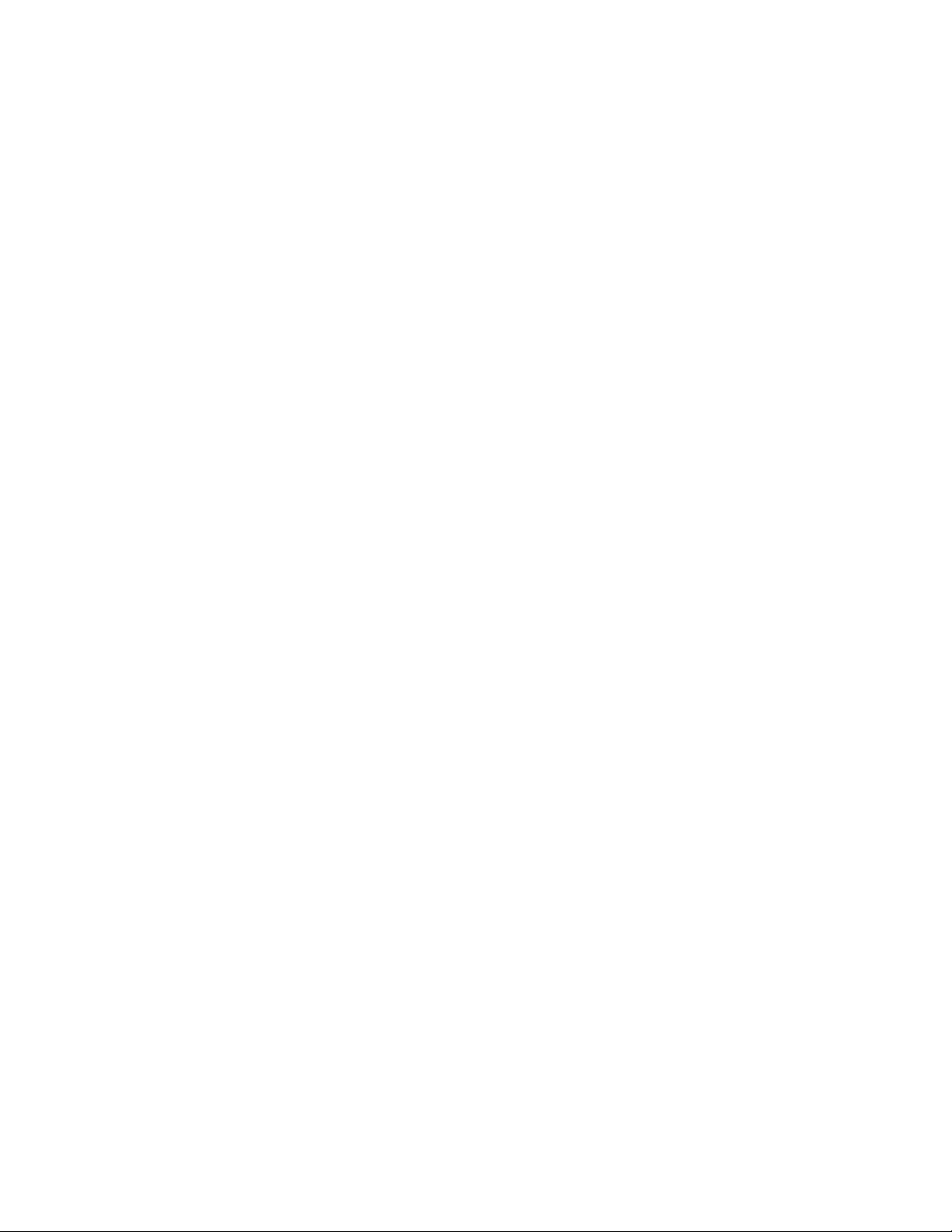
xivAnvändarhandbok
Page 17
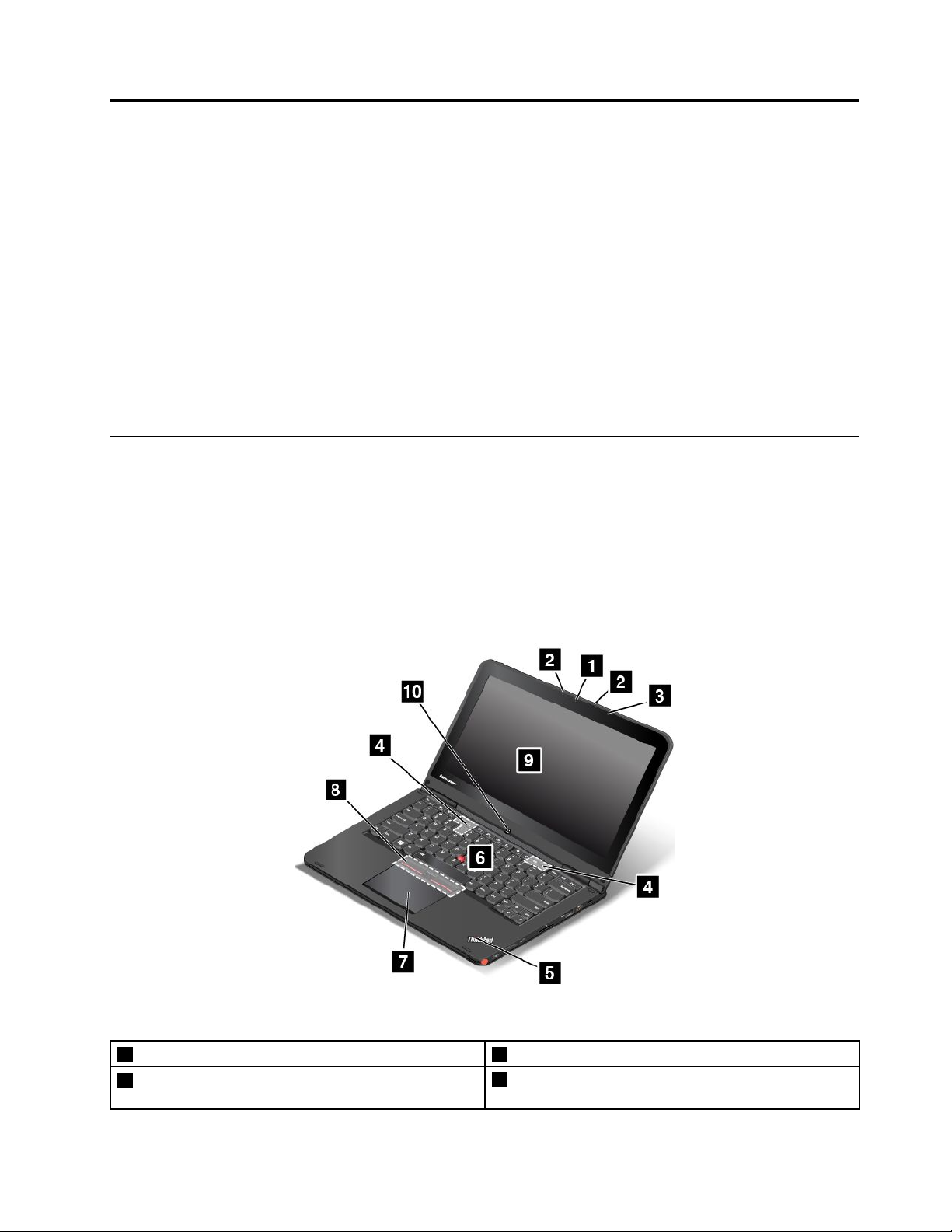
Kapitel1.Produktöversikt
Dethärkapitletinnehållerinformationomplaceringenavkontakter,varduhittarviktigaproduktetiketter,
informationomdatornsfunktioner,specifikationer,driftsmiljöochförinstalleradeprogram.
Dettakapitelinnehållerföljandeämnen:
•”Hittadatorreglage,kontakterochindikatorer”påsidan1
•”Såhittarduviktigproduktinformation”påsidan8
•”Funktioner”påsidan9
•”Specifikationer”påsidan10
•”Driftmiljö”påsidan11
•”Lenovo-program”påsidan12
Hittadatorreglage,kontakterochindikatorer
Dethäravsnittethandlaromdatornsolikamaskinvarudelarochgergrundläggandeinformationomhurdu
börjaranvändadatorn.
Framsidan
Anm:Beroendepåmodellkandindatorskiljasigfrånföljandebild.
Bild1.Framsidan
1Kamera
3Sensorföromgivandeljus(påWindows
Windows10-baseradedatormodeller)
®
8.1-och
2Mikrofoner
4Högtalare
©CopyrightLenovo2016
1
Page 18
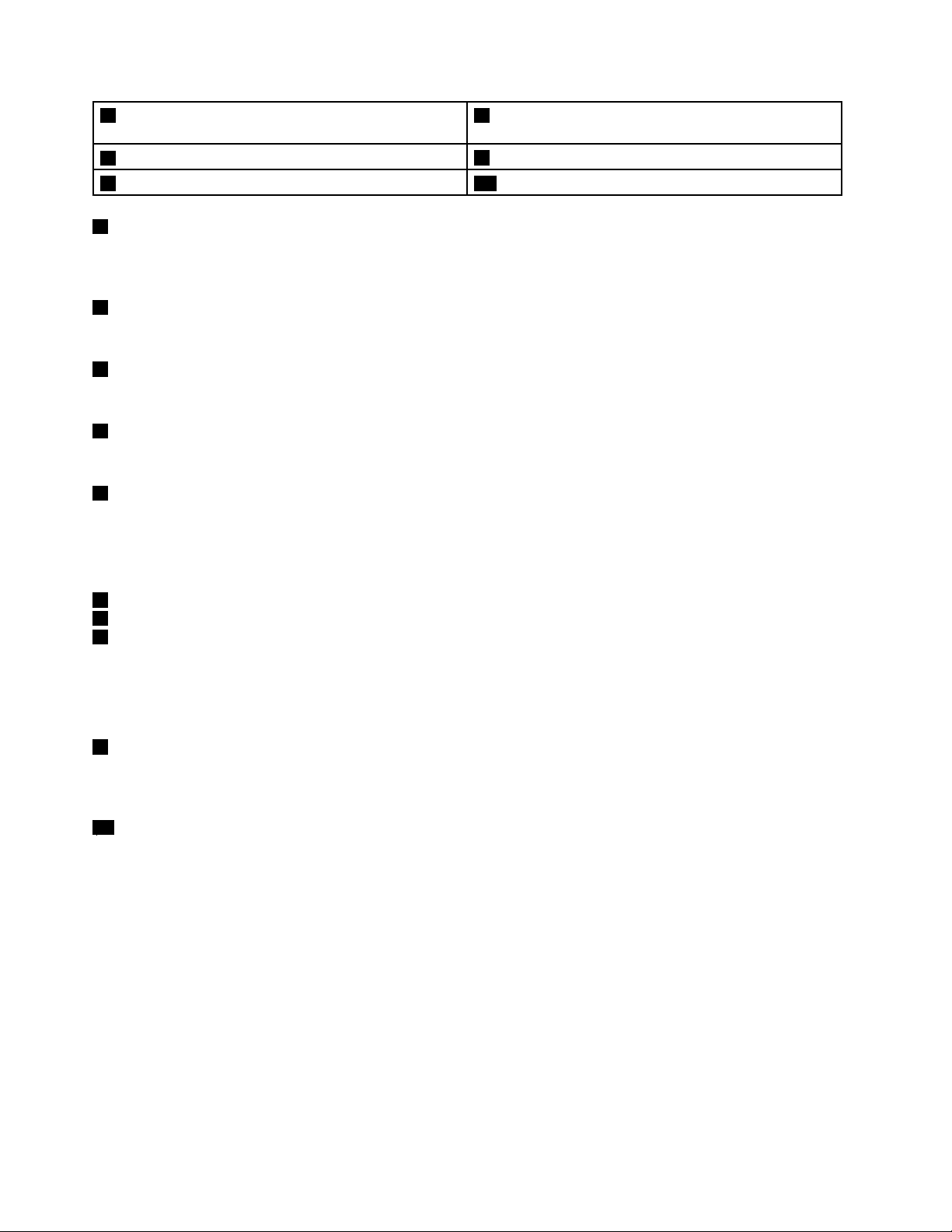
5Statusindikatorförsystemet(upplyst
ThinkPad
7Styrplatta
9Multitouch-skärm10Windows-knapp
1Kamera
®
-logotyp)
6TrackPoint
8TrackPoint-knappar
®
-styrpinne
Dukananvändakameranföratttabilderellerhållavideokonferenser.Merinformationfinnsi”Använda
kameran”påsidan47.
2Mikrofoner
Medhjälpavmikrofonenkanduspelainljudiprogramsomkanhanteraljud.
3Sensorföromgivandeljus(påWindows®8.1-ochWindows10-baseradedatormodeller)
Denhärsensornkänneravomgivningsljuset.Sedanjusterardatornbildskärmensljusstyrkadärefter.
4Högtalare
Datornärutrustadmedstereohögtalare.
5Statusindikatorförsystemet(upplystThinkPad-logotyp)
DentändapunkteniThinkPad-logotypenfungerarsomsystemstatusindikator.Merinformationfinnsi
”Statusindikatorer”påsidan6.
ThinkPad-pekdon
6TrackPoint-styrpinne
7Trackpad
8TrackPoint-knappar
TangentbordetharettThinkPad-pekdon.Peka,markeraochdraobjektärdelavsammaprocesssomdu
kanutförautanattbehövaflyttafingrarnafråntangentbordet.Merinformationfinnsi”ThinkPad-pekdon”
påsidan35
9Multitouch-skärm
.
Datornärutrustadmedenmultitouch-skärm.Merinformationfinnsi”Användamultitouch-skärmen”på
sidan18.
10Windows-knapp
•Windows8.1:VäxlamellandetaktuellaarbetsutrymmetochStartskärmengenomatttryckapå
Windows-knappen.MedWindows-knappenkanduävenaktiveradatornfrånströmsparläge.
•Windows7ochWindows10:ÖppnaStart-menyngenomatttryckapåWindows-knappen.Med
Windows-knappenkanduävenaktiveradatornfrånströmsparläge.
2Användarhandbok
Page 19
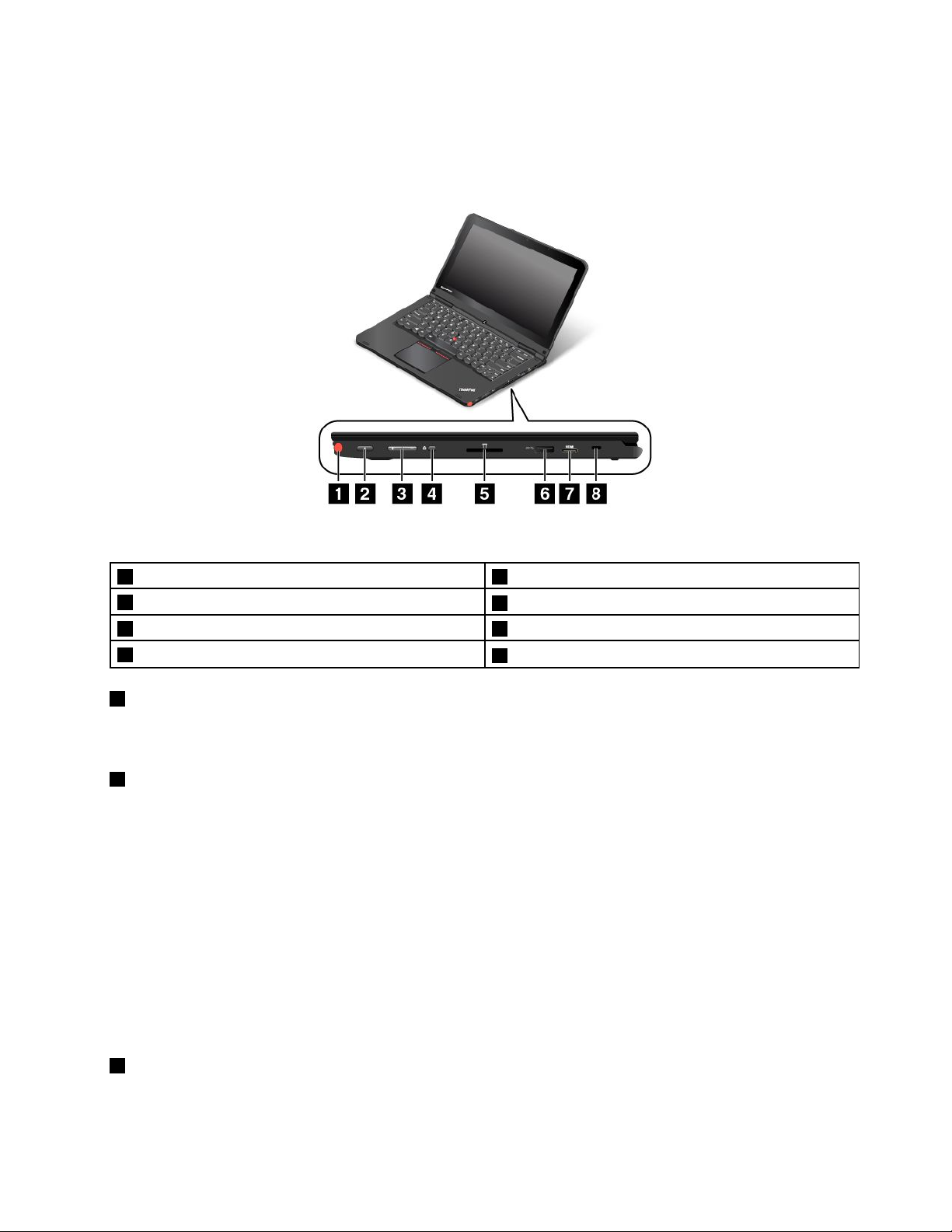
Högersida
Anm:Beroendepåmodellkandindatorskiljasigfrånföljandebild.
Bild2.Högersida
1Digitaliseringspenna(vissamodeller)2Strömbrytare
3Knapparförvolymreglering
5Mediekortplats
7MiniHDMI-port(High-DefinitionMultimediaInterface™)
1Digitaliseringspenna(vissamodeller)
4Låsknappförskärmvridning
6USB3.0-port
8Säkerhetslåsplats
Beroendepåmodellkandatornhaendigitaliseringspennainstalleradidatorn.Använddigitaliseringspennan
förattstyradatornpåsammasättsomdugörmedmusenochtangentbordet.
2Strömbrytare
Startadatornellersättdeniväntelägegenomatttryckapåströmbrytaren.Informationomhurdustängerav
datornfinnsi”Vanligafrågor”påsidan15.
Omdindatorintesvararstängerduavdatorngenomatttryckainströmbrytareniminstfyrasekunder.
Informationomvaddugöromdatornintekanstängasavfinnsi”Datornslutarsvara”påsidan85.
Dukanävendefinierahurströmbrytarenskafungera.Dukantillexempelstängaavdatornellerförsättadeni
vänte-ellervilolägegenomatttryckapåströmbrytaren.Såhärändrarduhurströmbrytarefungerar:
1.ÖppnaKontrollpanelenochändrasedanvynförKontrollpanelenfrånKategoritillStoraikonereller
Småikoner.
2.KlickapåEnergialternativ➙Angehurströmbrytarnaskafungera.
3.Följanvisningarnapåskärmen.
3Knapparförvolymreglering
Medvolymkontrollknapparnakandujusteravolymennärduanvänderdindatoripekplatteläge.
Kapitel1.Produktöversikt3
Page 20
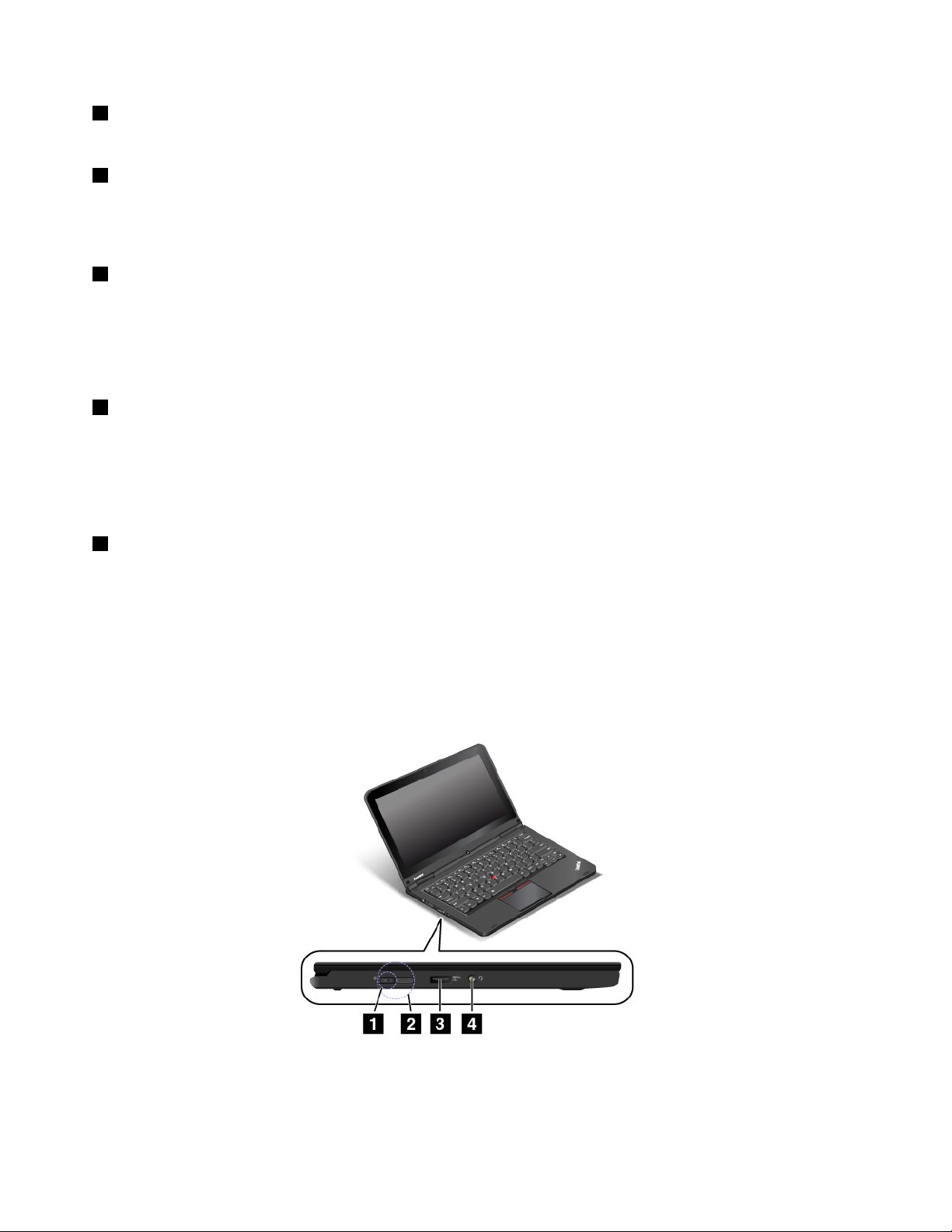
4Låsknappförskärmvridning
Användlåsknappenförskärmrotationförattlåsaskärmensåattdeninteroterar.
5Mediekortplats
Dindatorärutrustadmedenminneskortläsaresominnehållerenminneskortplats.Sättiettminneskorti
denhärkortplatsenomduvillläsadatapåkortet.Merinformationomkortsomstödsfinnsi”Användaett
flashmediekort”påsidan48.
6USB3.0-port
TillUSB3.0-portarna(UniversalSerialBus)kanduanslutaUSB-kompatiblaenheter,t.ex.ett
USB-tangentbordellerenUSB-mus.
Obs:SetillattUSB-markeringenärvänduppåtnärduansluterenUSB-kabeltillporten.Annarskan
kontaktenskadas.
7MiniHDMI-kontakt
AnvändminiHDMI-portenförattanslutadatorntillenHDMI-kompatibelljudenhetellerbildskärm,som
tillexempelenHDTV(High-DefinitionTelevision).
Anm:OmduansluterdatorntillenThinkPadOneLinkDocksomstödsanvänderduHDMI-kontaktenpå
dockningsstationen,inteminiHDMI-kontaktenpådatorn.
8Säkerhetslåsplats
Dukanskyddadatornmotstöldgenomattköpaensäkerhetslåskabelsompassarilåsfästet,såattdu
kanlåsafastdatornvidettfastföremål.
Anm:Duansvararsjälvförvalochutprovningavolikalåsochsäkerhetsfunktioner.Lenovolämnaringa
rekommendationerellergarantierangåendefunktionellerkvalitetpålåsenochandrasäkerhetsfunktioner.
Vänstersida
Bild3.Vänstersida
4Användarhandbok
Page 21
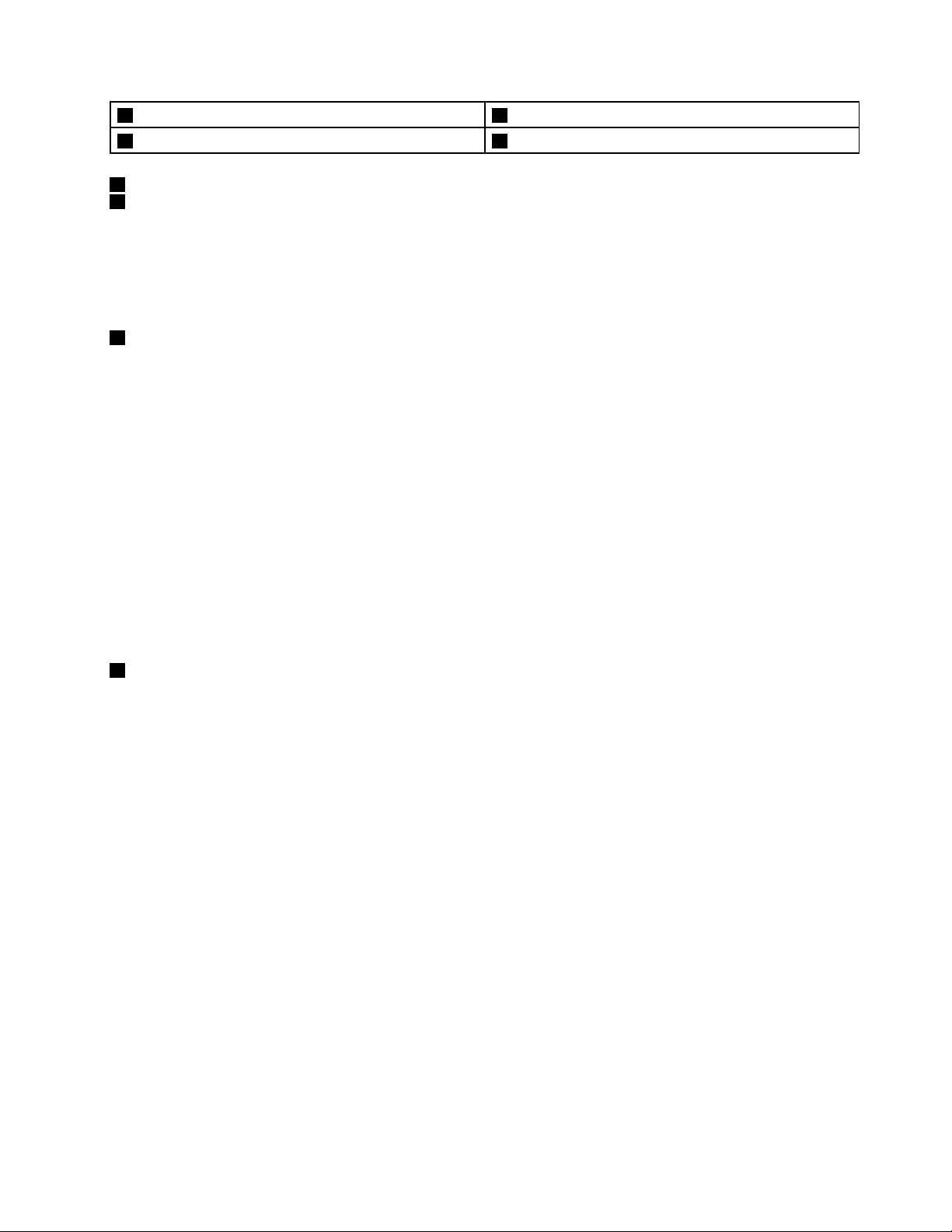
1Strömkontakt2LenovoOneLink-kontakt
3AlwaysOnUSB-port(USB3.0-port)
1Strömkontakt
2LenovoOneLink-kontakt
4Ljudkontakt
Närnätadapternskabeläranslutentillnätströmkontaktengerdendatornströmochladdarbatteriet.Omen
ThinkPadOneLinkDocksomstödsäranslutentillLenovoOneLink-kontaktenförbättrasintebaradatorns
prestanda,utandenförserävendatornmedströmsamtidigtsombatterietladdas.
OmduvillanvändaLenovoOneLink-kontaktenmåsteduförsttabortLenovoOneLink-kontaktensskydd.
3AlwaysOnUSB-port(USB3.0-port)
SomstandardkandumedhjälpavAlwaysOnUSB-portladdavissamobiltelefonerochandramobila
enheteriföljandesituationer:
•Närdindatorärivänteläge
•Närdindatoräravstängdelleriviloläge,menfortfarandeäranslutentillenströmkälla
Omduvillladdadessaenheternärdindatoräravstängdellerivilolägeochdatorninteäranslutentillen
strömkällakandugöraföljande:
•Windows7:StartaprogrammetPowerManager,klickapåflikenGlobalaenergiinställningarochfölj
sedananvisningarnapåskärmen
•Windows8.1ochWindows10:StartaprogrammetLenovoSettings,klickapåSTRÖMKÄLLAoch
följsedananvisningarnapåskärmen.
Obs:SetillattUSB-markeringenärvänduppåtnärduansluterenUSB-kabeltillporten.Annarskan
kontaktenskadas.
4Ljudkontakt
Ansluthörlurarellerettheadsetmeden3,5mmfyrpoligkontakttillljudkontaktenomduvilllyssnapå
ljudfråndatorn.
Omduanvänderettheadsetmedenfunktionsväxelskaduintetryckapådenknappennärduanvänder
headsetet.Omdutryckerpåomkopplareninaktiverasheadsetetsmikrofonochdatornsinbyggdamikrofon
aktiverasistället.
Kapitel1.Produktöversikt5
Page 22
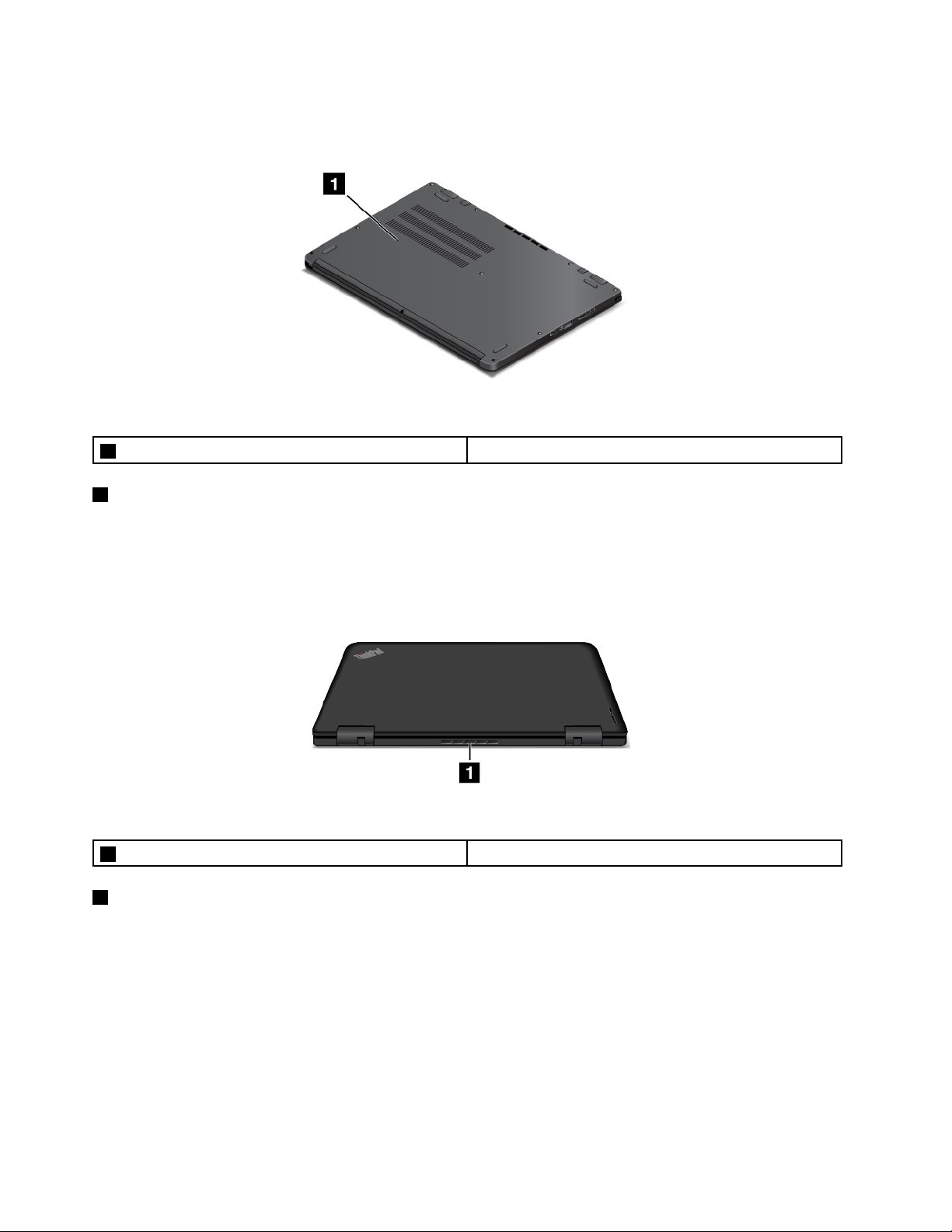
Undersidan
Bild4.Undersidan
1Hålförnödåterställning
1Hålförnödåterställning
Omdatornintesvararochintegårattstängaavmedströmbrytarentardubortnätadapternochåterställer
datorngenomattstickainenaändenavettuträtatgemellerennålidatornsåterställningshål.
Baksida
Bild5.Baksida
1Fläktgaller
1Fläktgaller
Deninbyggdafläktenochfläktgallrengörattluftenkancirkuleraidatornsåattkylningenkanskeeffektivt,
särskiltavmikroprocessorn.
Anmärkningar:
•Setillattluftenflödarfrittgenomattundvikaattplaceranågrahinderframförfläktgallren.
•Fläktgallrenpådindatorkanbliförvarmaomdatornkörtyngrerutiner.Närduanvänderellerbärdatorn
måstedusetillattduintevidrörfläktgallren.
Statusindikatorer
Dindatorharflerastatusindikatorersomvisardatornsstatus.
6Användarhandbok
Page 23
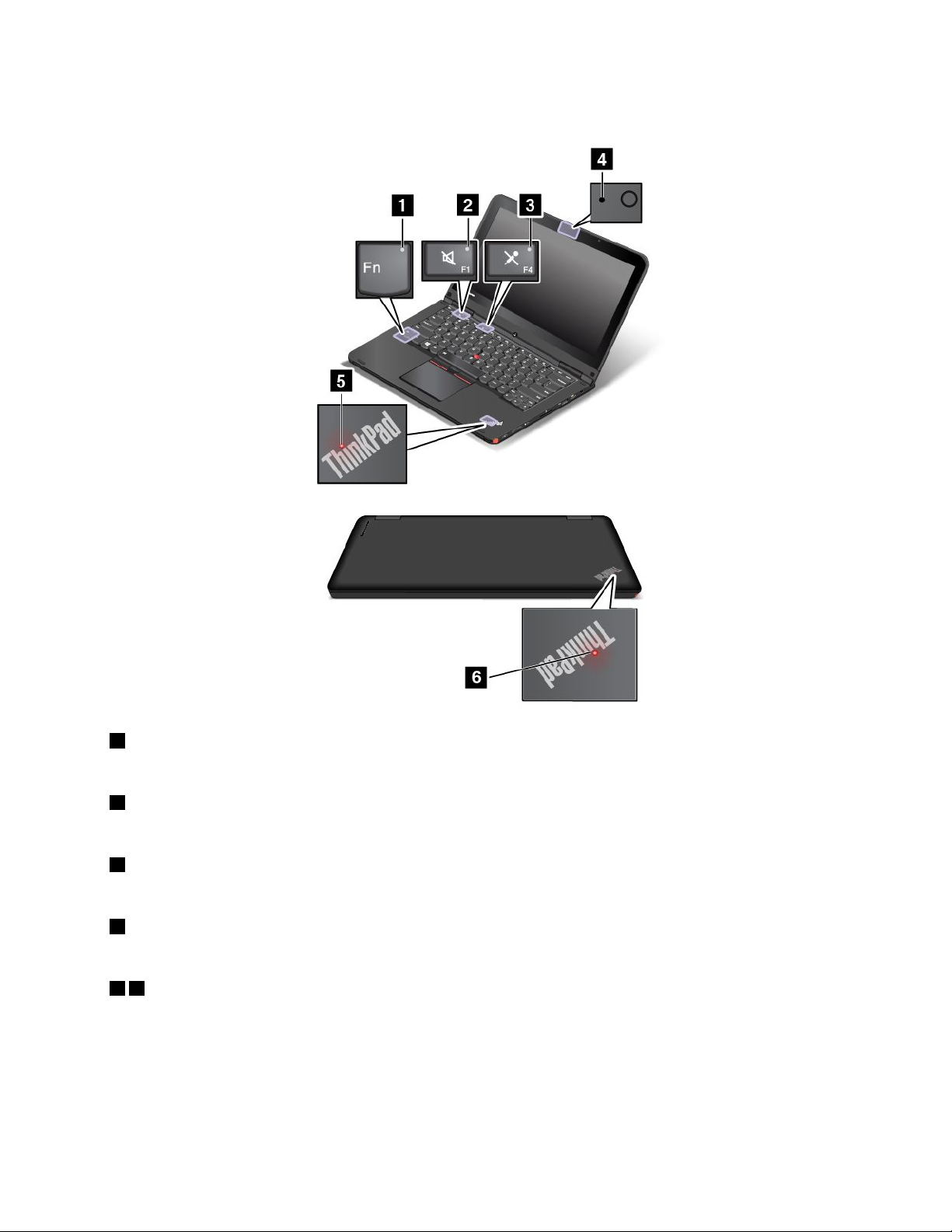
Anm:Beroendepåmodellkandindatorskiljasigfrånbildernaidethäravsnittet.
1FnLock-indikator
FnLock-indikatornvisarFnLock-funktionensstatus.Merinformationfinnsi”Specialtangenter”påsidan32.
2Högtalaravstängningsindikator
Närhögtalaravstängningsindikatornärpåärhögtalarnasljudavstängt.
3Mikrofonavstängningsindikator
Närmikrofonavstängningsindikatornärpåärmikrofonernasljudavstängt.
4Statusindikatorförkamera
Närkamerastatusindikatornärpåärkameranaktiverad.
56Systemstatusindikatorer
DetfinnstvåThinkPad-logotyperpådindator,enpåhandledsstödetochenpådatornslock.Denupplysta
punkteniThinkPad-logotypernafungerarsomsystemstatusindikatorersomhjälperdigattsedatornsstatus.
•Treblinkningar:Datornäranslutentillenströmkälla.
•Blinkarsnabbt:Datorngårövertillviloläge.
•Blinkarlångsamt:Datornärivänteläge.
Kapitel1.Produktöversikt7
Page 24
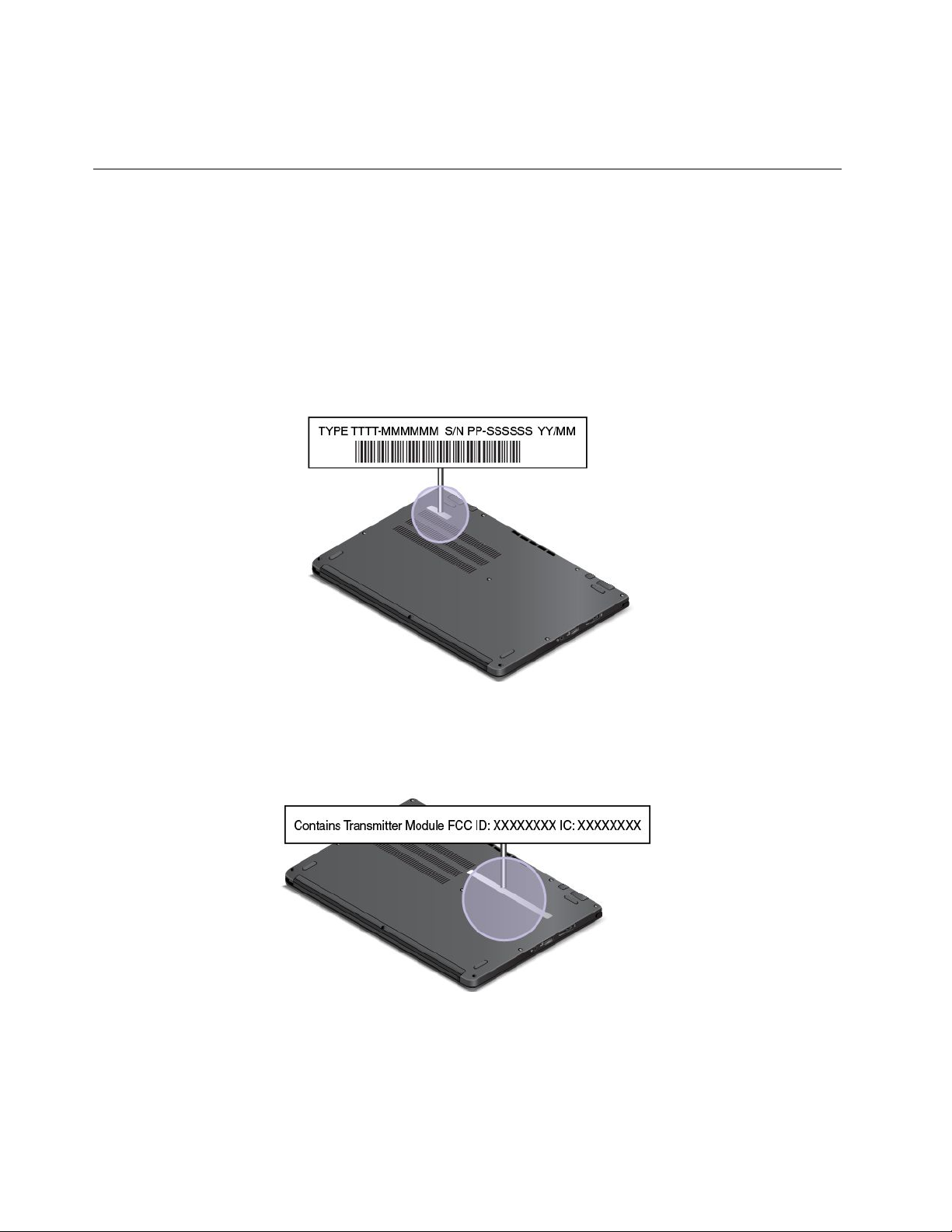
•Ingetljus:Datornäravstängdelleriviloläge.
•På:Datornärpå(inormalanvändningsläge).
Såhittarduviktigproduktinformation
Idethäravsnittetfinnsinformationomhurduhittarmaskintyps-ochmodellmärkning,FCC-ID-och
IC-certifieringsinformation,samtWindowsäkthetsbevisochetikettensomvisarattoperativsystemetär
enäktaMicrosoft
®
-produkt.
Maskintypochmodellmärkning
Datornsmaskintypochmodellbeteckningidentifierardatorn.NärdukontaktarLenovossupportfårdu
snabbarehjälpomduangermaskintypenochmodellensåattsupportteknikernkanidentifieradatorn.
Bildennedanvisarvardatornsmaskintypochmodellbeteckningfinns.
InformationomFCCID-ochIC-certifiering
FCCID-ochIC-certifieringsnumrenfördeinstalleradesändarkortenfinnspådatornsundersida(senedan).
EtiketterförWindowsoperativsystem
ÄkthetsbevisförWindows7:DatormodellermedförinstalleratWindows7harettäkthetsbevisfäst
pådatorkåpanellerinutibatterifacket.Äkthetsbevisetärettintygpåattdatornärenlicensierad
Windows7-produktochattenäktaversionavWindows7harförinstallerats.Ivissafallkanen
tidigareWindows-versionvaraförinstalleradenligtvillkoreninedgraderingsrättigheternaförWindows7
8Användarhandbok
Page 25
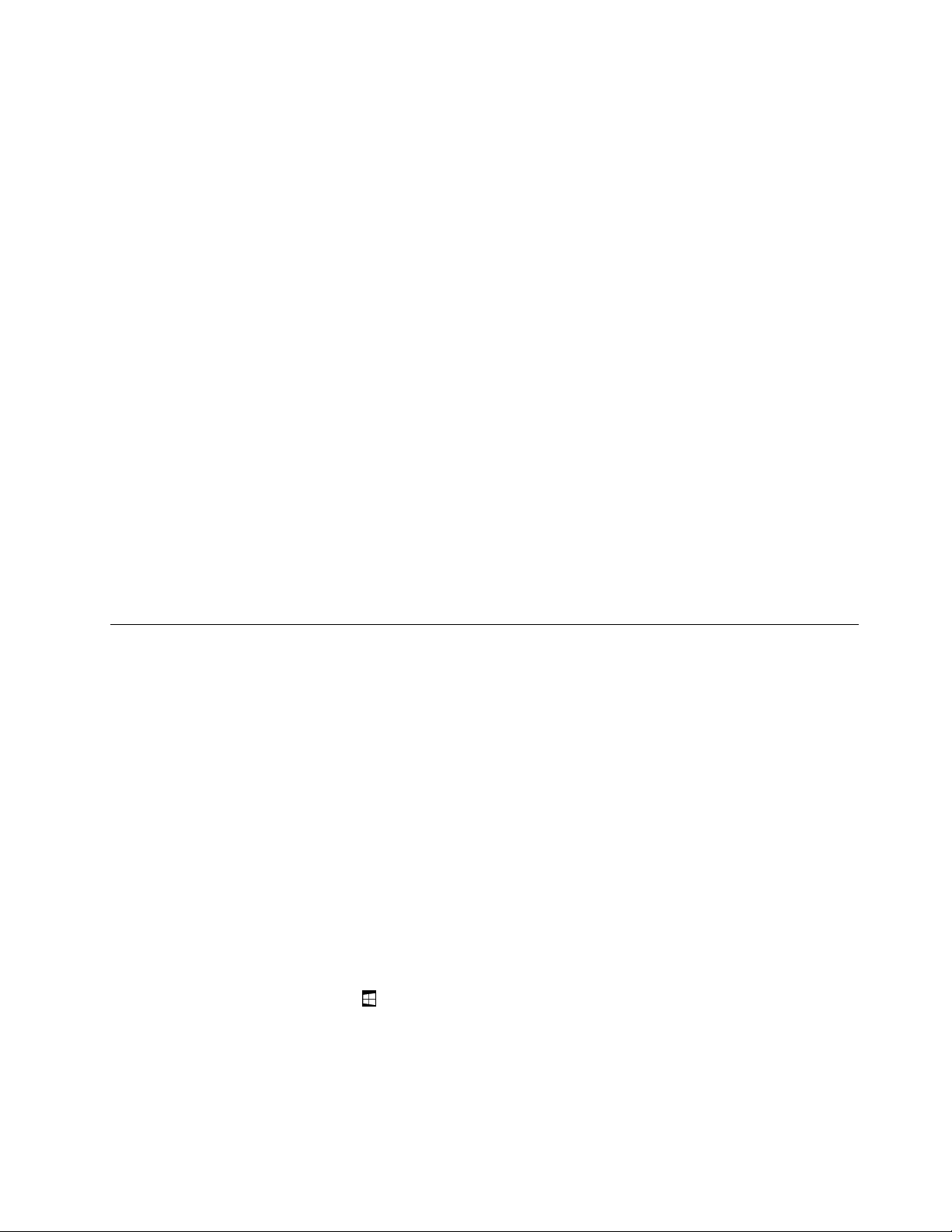
Professional-licensen.PåäkthetsbevisetframgårvilkenversionavWindows7somdatornärlicensieradför,
samtproduktensid-nummer.Datornsprodukt-idärviktigtomdubehöverinstalleraomWindows7frånen
annankällaänenuppsättningproduktåterställningsskivorfrånLenovo.
EtikettföräktaMicrosoft-produktmedWindows8,Windows8.1ochWindows10:Beroendepåvar
dubor,vilketdatumdatorntillverkades,ochvilkenversionavWindows8,Windows8.1ellerWindows10
somärförinstallerad,kandethändaattdatornharenetikettföräktaMicrosoft-produktpåkåpan.På
http://www.microsoft.com/en-us/howtotell/Hardware.aspxfinnsbilderpådeolikatypernaavetiketter
föräktaMicrosoft-produkter.
•IKinamåsteetikettenföräktaMicrosoft-produktfinnaspåalladatormodellersomharnågonversionav
Windows8,Windows8.1ellerWindows10förinstallerad.
•IandraländerochregionerbehöveretikettenföräktaMicrosoft-produktendastfinnaspådatormodeller
somärlicensieradeförWindows8Pro,Windows8.1ProellerWindows10Pro.
OmenetikettföräktaMicrosoft-produktintefinnsbetyderintedetattdenförinstalleradeWindows-versionen
inteäräkta.OmduvillvetameromhurdukanavgöraomdinförinstalleradeWindows-produktäräktakan
duläsainformationenfrånMicrosoftpåhttp://www.microsoft.com/en-us/howtotell/default.aspx.
TillskillnadfrånpåWindows7-produkterfinnsdetingayttre,synligateckenpådatornsprodukt-idellerpå
vilkenWindows-versionsomdatornärlicensieradför.Iställetärdatornsprodukt-idregistreratidatorns
inbyggdaprogramvara.NärenproduktmedWindows8,Windows8.1ellerWindows10harinstalleratssöker
installationsprogrammetigenomdatornsfastaprogramvaraföratthittaettgiltigt,matchandeprodukt-idså
attaktiveringenkanslutföras.
IvissafallkanentidigareWindows-versionvaraförinstalleradenligtvillkoreninedgraderingsrättigheternaför
Windows8Pro-,Windows8.1Pro-ellerWindows10Pro-licensen.
Funktioner
Idethäravsnittetfinnsinformationomdatornsfunktioner.
Färgerförbärbaradatorer
Svartellersilver
Processor
Görföljandeomduvillvisadatornsmikroprocessorinformation:
•Windows7:ÖppnaStartmenyn,högerklickapåDatorochklickasedanpåEgenskaper.
•Windows8.1:Gåtillskrivbordetochflyttamuspekarentilldetövrehögraellerdetnedrehögrahörnetav
skärmensåattsnabbknapparnavisas.KlickasedanpåInställningar➙Datorinfo.
•Windows10:Görnågotavföljande:
–ÖppnaStartmenynochklickasedanpåInställningar.OmInställningarintevisasklickardupåAlla
apparförattvisaallaprogram.KlickasedanpåInställningar➙System➙Om.
–HögerklickapåknappenStart
.VäljsedanSystem.
Minne
DDR3LVSDRAM-moduler(DoubleDataRate3LowvoltageSynchronousDynamicRandomAccess
Memory)
Kapitel1.Produktöversikt9
Page 26
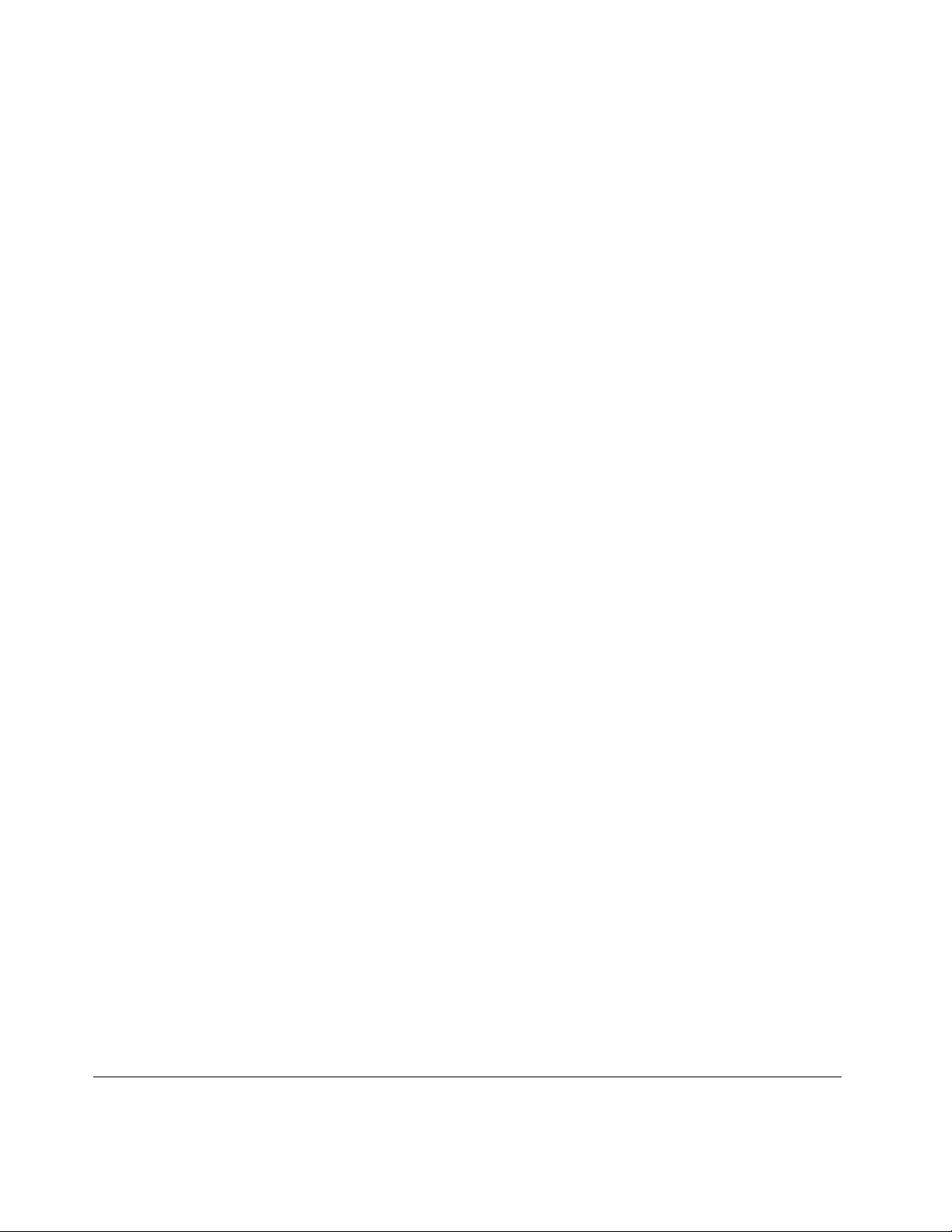
Lagringsenhet
Beroendepåmodell:
•2,5-tums(7mmhög)hårddisk
•2,5-tums(7mmhög)SSD-enhet
•2,5-tums(7mmhög)hybridhårddisk
•M.2-SSD-enhetendastförcachelagring
Bildskärm
•Storlekpåbildskärm:317,5mm
•Skärmupplösning:
–LCD:Upptill1366x768eller1920x1080beroendepåmodell
–Externbildskärm:upptill1920x1200(beroendepåbildskärmsmodell)
•FärgskärmmedTFT-teknik(ThinFilmTransistor)
•Ljusstyrkeinställning
•Multitouch-skärm
Tangentbord
•Funktionstangenter
•Tangentbordsrammedförflyttningsfunktion
•6-radigt,bakgrundsupplystochspilltåligttangentbord
•ThinkPad-pekdon
Gränssnitt
•4-i-1mediekortplats
•Strömkontakt
•AlwaysOnUSB-port(USB3.0-port)
•Ljudkontakt
•LenovoOneLink-kontakt
•MiniHDMI-kontakt
•USB3.0-kontakt
•Låsknappförskärmvridning
•Kamera
•Mikrofoner
•Volymreglage
•Windows-knapp
Trådlösafunktioner
•InbyggttrådlöstLAN(WirelessLocalAreaNetwork)
•InbyggtBluetooth
Specifikationer
Dethäravsnittetinnehållerfysiskaspecifikationerfördatorn.
10Användarhandbok
Page 27
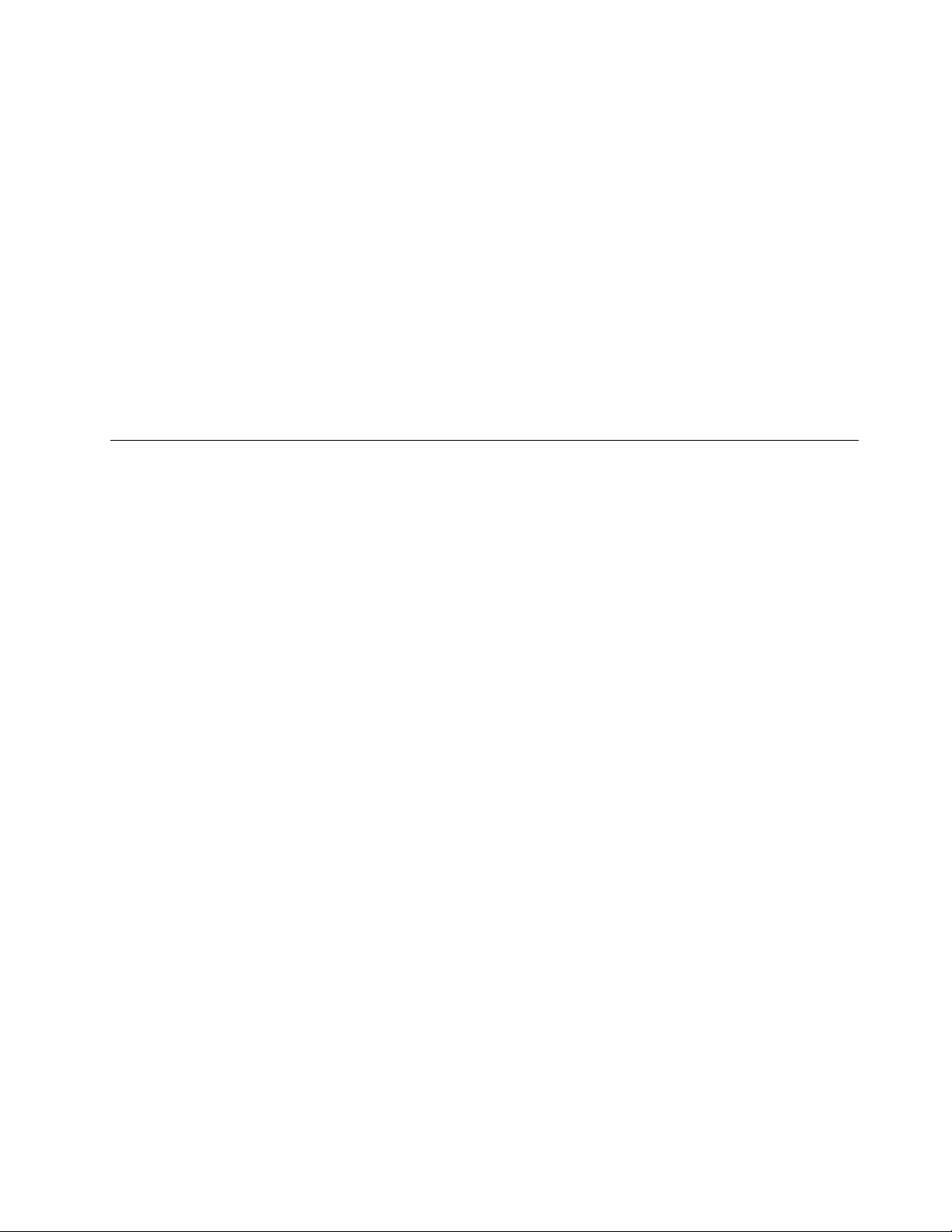
Storlek
•Bredd:316,6mm
•Djup:221mm
•Höjd:
–19,4mmfördigitaliseringsmodellen
–18,8mmföricke-digitaliseringsmodellen
Värmeavgivning
45W(154Btu/timme)max
Strömkälla(förnätadapter)
•Växelspänningmedsinusformochfrekvensen50till60Hz
•Spänningtillnätadaptern:100till240Vväxelström,50till60Hz
Driftmiljö
Idethäravsnittetfinnsinformationomdatornsoperativmiljö.
Miljö:
•Maximalhöjdutantryckutjämning:3048m
•Temperatur
–Påhöjderupptill2438m
–Närdatornanvänds:5,0°Ctill35,0°C
–Förvaring:5,0°Ctill43,0°C
–Påhöjderöver2438m
–Maximaltemperaturvidanvändningutantryckutjämning:31,3°C(88°F)
Anm:Kontrolleraatttemperaturenärminst10°C(50°F)innanduladdarbatteriet.
•Relativluftfuktighet:
–Underanvändning:8%till80%
–Förvaring:5%till95%
Placeraommöjligtdatornpåentorrplatsmedbraventilationdärdeninteutsättsfördirektsolljus.
Hållelektriskaapparatersomluftkonditioneringsutrustning,fläktar,mikrovågsugnarochradioapparater
bortafråndatorn.Dessaapparatergenererarstarkamagnetfältsomkanskadabildskärmenochdatapå
hårddiskenellerhybridenheten.
Ställinteifråndigdryckerovanpåellerintilldatornellernågonanslutenenhet.Omduspillervätskapå
datornellerenanslutenenhetkankortslutningellerandraskadoruppstå.
Avståfrånattätaochrökanärdusittervidtangentbordet.Partiklarsomfallerneditangentbordetkan
orsakaskador.
Kapitel1.Produktöversikt11
Page 28
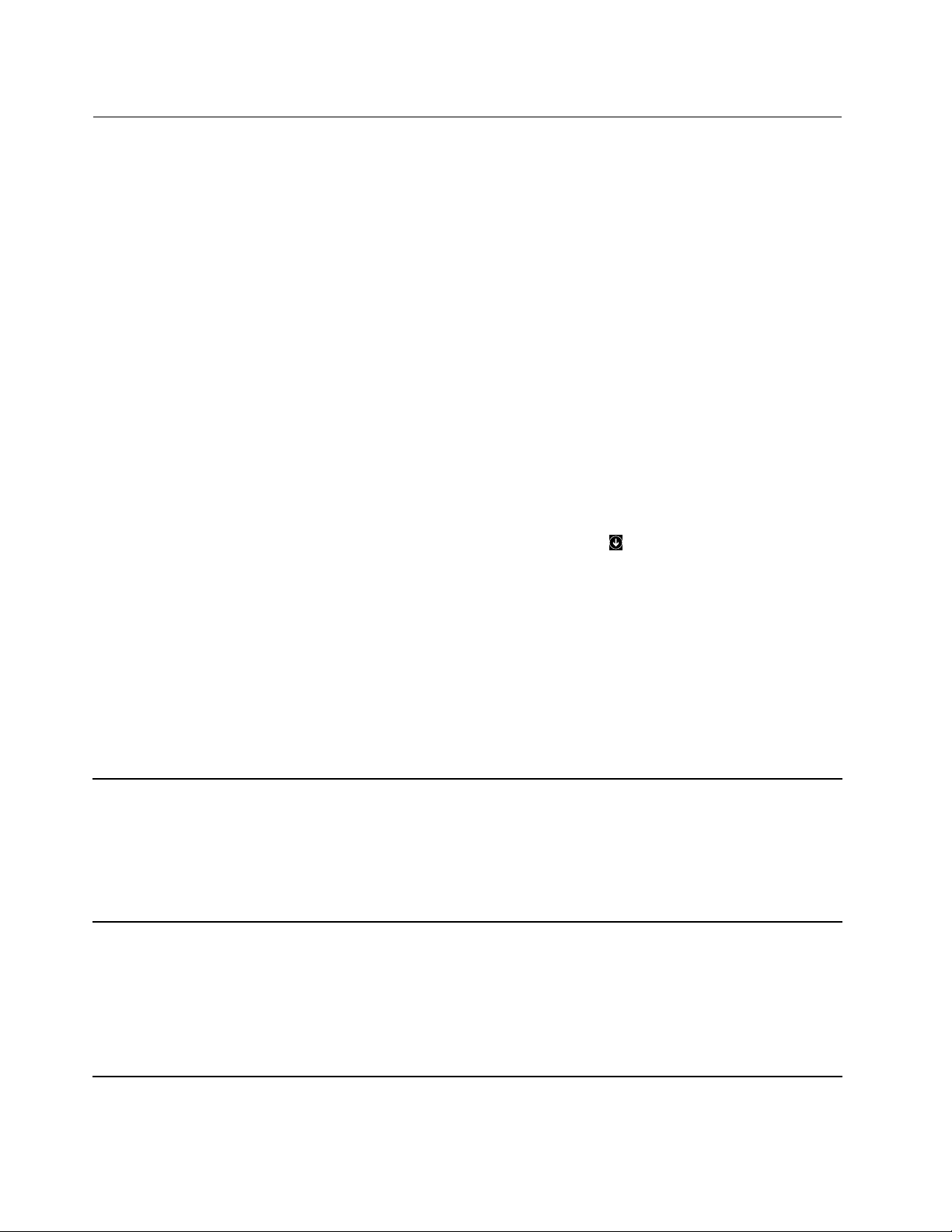
Lenovo-program
DetfinnsförinstalleradeLenovo-programpådatornsomhjälperdigattanvändadatornpåettenkeltoch
säkertsätt.
Anm:Vilkaprogramsomärtillgängligakanändrasutanföregåendemeddelande.
KlickapålänkennedanomduvillvetameromprogrammenochandralösningarfrånLenovo:
http://www.lenovo.com/support
KommaåtLenovo-program
SåhärkommerduåtLenovo-programpådatorn:
•Windows7ochWindows10:
1.KlickapåknappenStartförattöppnaStartmenyn.Hittaprogramefterprogramnamn.
2.OmprogrammetintevisaspåStart-menynklickardupåAllaprogram(Windows7)ellerAllaappar
(Windows10)förattvisaallaprogram.
3.Omduändåintehittarprogrammetiprogramlistankandusökaefterprogrammetisökrutan.
•Windows8.1:
1.T ryckpåWindows-tangentenomduvillöppnaStartskärmen.Hittaprogramefterprogramnamn.
2.OmprogrammetintevisaspåStartskärmenklickardupåpilikonenförattöppnaappskärmen.
3.Omduändåintehittarprogrammetpåappskärmenkandusökaefterprogrammetisökrutan.
Anm:OmduanvänderoperativsystemetWindows7ärvissaLenovo-programredoattinstalleras.Detgår
inteatthittadessaprogrammedovanståendemetoderomduinteharinstalleratdem.Omduvillinstallera
dehärLenovo-programmenöppnarduLenovoPCExperience-programmetochklickarpåLenovoTools.
Följsedaninstruktionernapåskärmen.
IntroduktiontillLenovo-programmen
DettaavsnittinnehållerenkortbeskrivningavLenovo-program.Vissaprogramärkanskeintetillgängligai
systemetberoendepådindatormodell.
AccessConnections™
(Windows7)
ActiveProtectionSystem™
(Windows7,Windows8.1och
Windows10)
AccessConnectionsärettanslutningsprogramdärdukanskapaochhantera
platsprofiler.Ienplatsprofillagrasallainställningarförkonfigureringavnätverk
ochinternetsombehövsförattanslutatillettnätverkfrånensärskildplats,t.ex.
hemmetellerjobbet.
Genomattväxlamellanplatsprofilernanärduflyttardatornmellanolikaplatser
kandusnabbtochenkeltanslutatillettnätverkutanattbehövagöraomalla
inställningarnamanuellt.Dubehöverintehellerstartaomdatorn.
ProgrammetActiveProtectionSystemskyddardeninternalagringsenheten
(t.ex.hårddisken)närstötsensorninutidatornregistrerarförhållandensom
riskerarattskadahårddisken,t.ex.attdatornlutarellerärutsattförkraftiga
vibrationerellerstötar.
Deninternalagringsenhetenärmindrekänsligförskadornärdeninteanvänds.
Dethärberorpåattsystemetstoppardeninternalagringsenhetensrotationnär
deninteanvänds,ochdessutomkanskriv-ochläshuvudenaflyttastillområden
påhårddiskensominteinnehållernågoninformation.
12Användarhandbok
Page 29
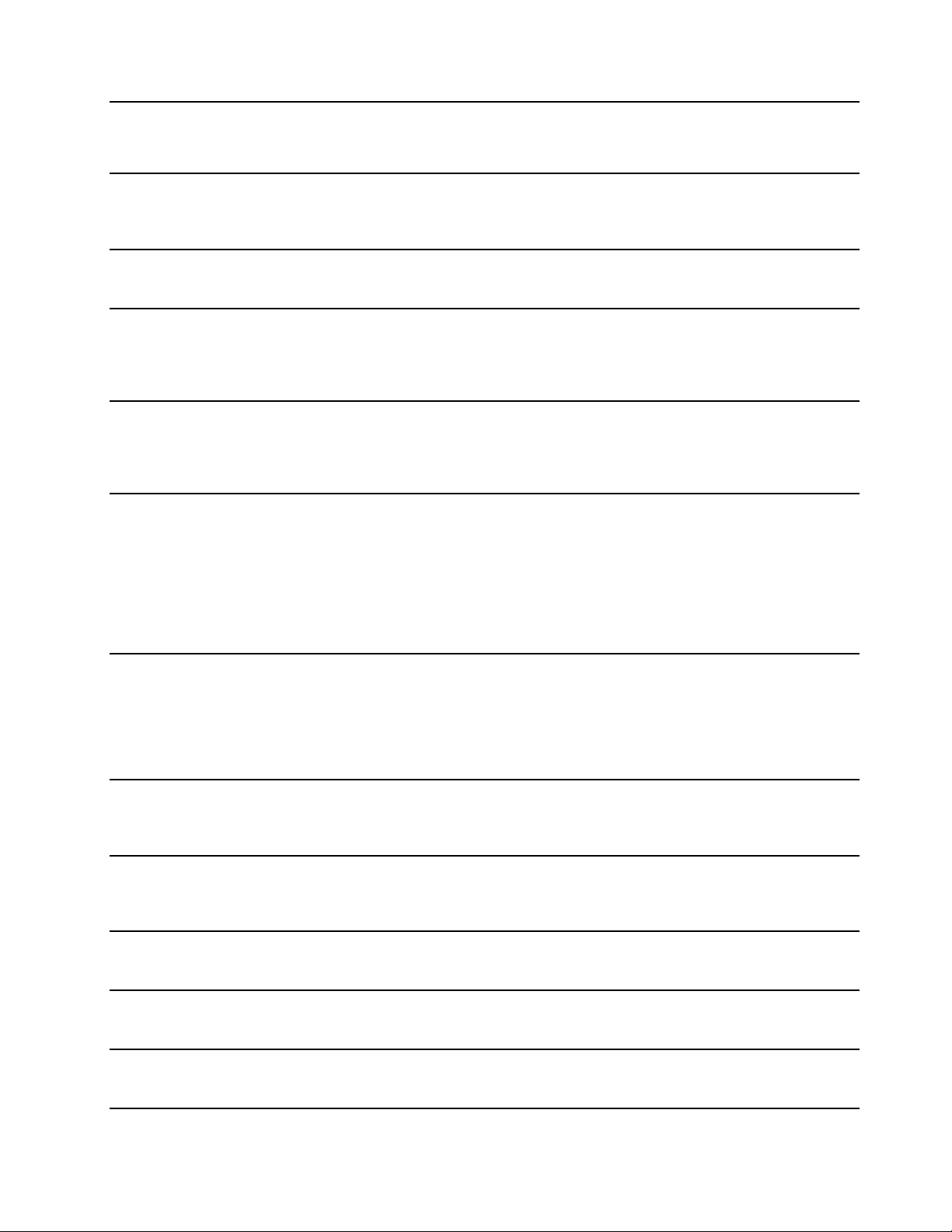
AutoScrollUtility
(Windows7,Windows8.1och
Windows10)
CommunicationsUtility
(Windows7)
FingerprintManagerPro,
LenovoFingerprintManagereller
TouchFingerprintManager
(Windows7ochWindows8.1)
HotkeyFeaturesIntegration
(Windows7,Windows8.1och
Windows10)
LenovoCompanion
(Windows8.1ochWindows10)
LenovoPCExperience
(Windows7,Windows8.1och
Windows10)
LenovoSettings
(Windows8.1ochWindows10)
LenovoSolutionCenter
(Windows7,Windows8.1och
Windows10)
MobileBroadbandConnect
(Windows7ochWindows10)
MessageCenterPlus
(Windows7)
PasswordManager
(Windows7ochWindows8.1)
Såsnartstötsensornregistrerarenstabilomgivning(endastmindreförändringar
ilutningellersmärrevibrationerellerstötar)startasdeninternalagringsenheten
igen.
Dethärprogrammetförbättrarfönsteranvändningen.Fönstretspositioniett
programiförgrundenjusterasautomatiskt.IoperativsystemetWindows8.1
justerasocksårullningslistenianvändargränssnittetautomatiskt.
MedprogrammetCommunicationsUtilitykanduändrainställningarförden
inbyggdakameranochljudenheterna.
Omdatornhareninbyggdfingeravtrycksläsarekandumedhjälpavprogrammet
FingerprintManagerPro,LenovoFingerprintManagerellerTouchFingerprint
Managerregistreradittfingeravtryckochkoppladettilldinalösenord.Därefter
kanidentifieringenmedfingeravtryckersättadinalösenordochgeenkeloch
säkeråtkomsttilldatornföranvändarna.
HotkeyFeaturesIntegrationärenuppsättningverktygsomgörattdukanvälja
ochinstalleraverktygsprogramsomärsärskiltavseddaförspecialtangenteroch
-knapparpådatorn.Specialtangenternaoch-knapparnaärutformadeföratt
uppfyllahjälpmedels-ochanvändbarhetskrav.Närrelateradeverktygsprogram
installerasaktiverasfullfunktionalitetförspecialtangenternaoch-knapparna.
Systemetsbästafunktionerskavaraenklaatthittaochförstå.MedCompanion
ärdedet.
MedCompanionkanduregistreradindator,kommaåtanvändarhandboken,
hanterasystemhälsaochuppdateringar,kontrolleragarantistatusochhitta
tillbehörsomäranpassadeefterdindator.Dukanocksåhittatipsochtricks,
utforskaLenovo-forumochhålladiguppdateradomtekniknyhetermedartiklar
ochbloggarfrånbetroddakällor.Dethärprogrammetärfulltmedexklusivt
Lenovo-innehållsomhjälperdigattlärakännadittsystem.
ProgrammetLenovoPCExperiencehjälperdigattarbetaenklareochsäkrare
genomattdusnabbtfårtillgångtillolikaprogramsomActiveProtectionSystem
ochLenovoSolutionCenter.
Anm:ProgrammetgårinteatthittailistanöverallaprogramiWindows10,
ellerisökrutan.ÖppnaprogrammetgenomattöppnaKontrollpanelen.Visa
Kontrollpanelenefterkategori,klickapåMaskinvaraochljud➙Enheteroch
skrivareochdubbelklickapåenhetenmeddittdatornamn.
MedprogrammetLenovoSettingskanduförbättradatoranvändningen
genomattgöradindatortillenportabelhotspot,konfigurerakamera-och
ljudinställningar,optimeradinaenergiinställningarochskapaochhanteraolika
nätverksprofiler.
MedprogrammetLenovoSolutionCenterkandufelsökaochlösadatorproblem.
Detinnehållerdiagnostiskatester,systeminformation,säkerhetsstatusoch
supportinformationmedförslagochtipsföroptimalsystemprestanda.
MedprogrammetMobileBroadbandConnectkanduanslutadatorntill
mobilnätetviaetttrådlöstWAN-kort.
ProgrammetMessageCenterPlusvisarautomatisktmeddelandenmedviktig
informationfrånLenovo,somvarningaromsystemuppdateringarellertillstånd
somkräverenåtgärdfråndig.
PasswordManagerärettprogramsomautomatisktregistrerarochfylleri
inloggningsinformationförwebbplatserochWindows-program.
Kapitel1.Produktöversikt13
Page 30
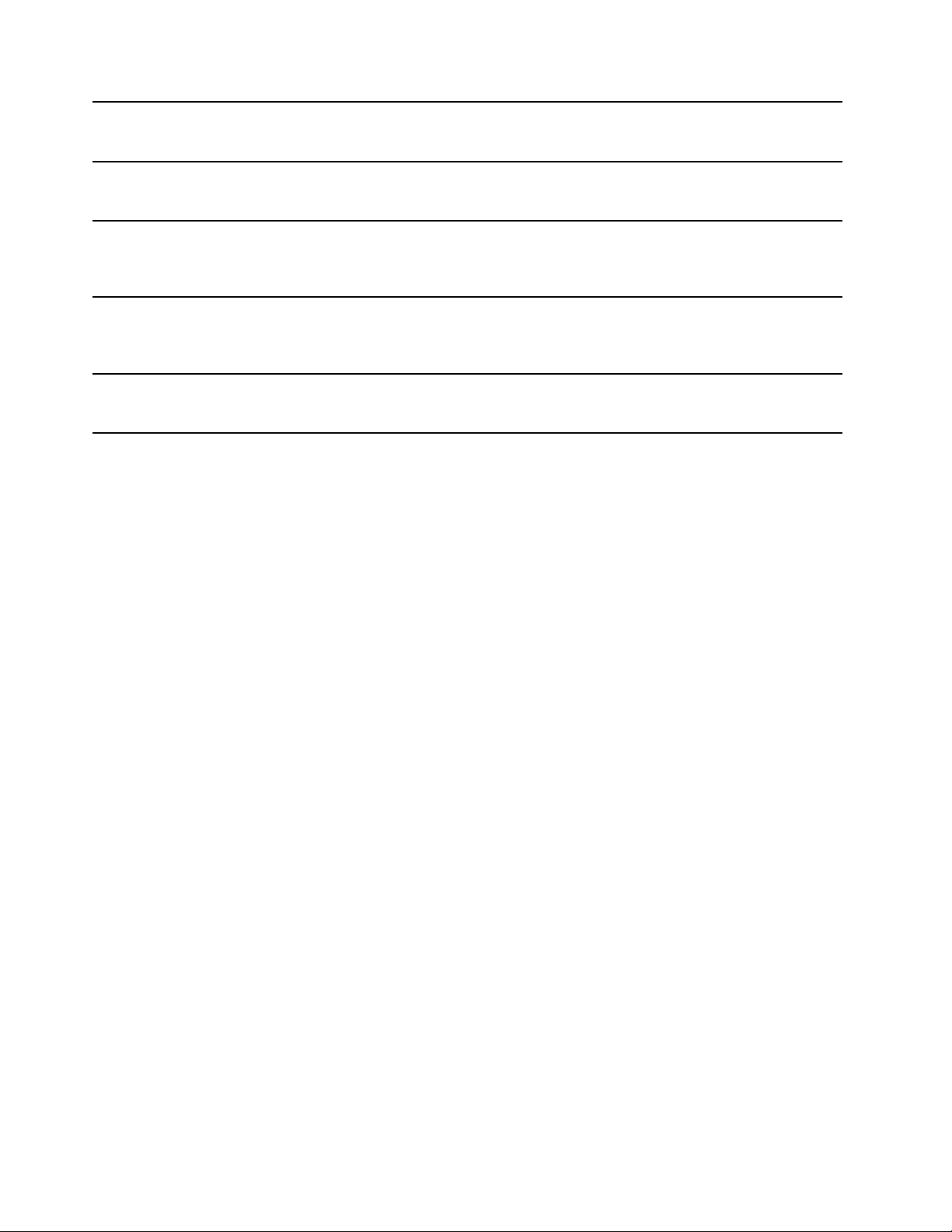
PowerManager
(Windows7)
RecoveryMedia
(Windows7ochWindows10)
RescueandRecovery
®
(Windows7)
SystemUpdate
(Windows7ochWindows8.1)
WRITEit
(Windows8.1ochWindows10)
PowerManager-programmetinnehållerenenergisparfunktionfördatorn.Det
gördetmöjligtattjusteraenergisparfunktionernasåattdufårenbrabalans
mellanprestandaochenergibesparing.
MedprogrammetRecoveryMediakanduåterställahelainnehålletpå
hårddiskentillfabriksinställningarna.
RescueandRecoveryärenåterställningslösningdärdubarabehöverklicka
påenknapp.Detinnehållerenuppsättningåterställningsverktygsomdukan
användaförattdiagnostiseradatorproblem,fåhjälpochgöraenåterställning
efterensystemkrasch,ävenomduintekanstartaWindows.
MedprogrammetSystemUpdatekanduhållaprogrammenpådatorn
uppdateradegenomatthämtaochinstalleraprogrampaket,inklusivedrivrutiner,
UEFIBIOS-uppdateringar(UnifiedExtensibleFirmwareInterfaceBasic
Input/OutputSystem)ochandraprogramfråntredjepart.
MedWRITEitkanduskrivaförhanddirektoavsettplats.Dukanskrivadirekti
apparochtextfält,redigeratextirealtid,användahelskärmslägetochomvandla
dinhandskrivnatexttilldigitaltext.
14Användarhandbok
Page 31

Kapitel2.Användadatorn
Idethäravsnittetfinnsinformationomhurduanvändervissaavdatornskomponenter.
Dettakapitelinnehållerföljandeämnen:
•”Registreradatorn”påsidan15
•”Vanligafrågor”påsidan15
•”Användaspecialknapparna”påsidan17
•”AnvändaTabletDigitizerPenellerThinkPadActivePen”påsidan21
•”Användamultitouch-skärmen”påsidan18
•”Driftlägen”påsidan25
•”Specialtangenter”påsidan32
•”Användatangentbordet”påsidan31
•”ThinkPad-pekdon”påsidan35
•”Energisparfunktioner”påsidan39
•”Anslutatillnätverket”påsidan42
•”Användaenexternbildskärm”påsidan45
•”Anslutaenexternbildskärm”påsidan45
•”Väljabildskärmsläge”påsidan46
•”Ändrabildskärmensinställningar”påsidan46
•”Användaljudfunktioner”påsidan46
•”Användakameran”påsidan47
•”Användaettflashmediekort”påsidan48
Registreradatorn
NärduregistrerardatornläggsinformationeniniendatabassåattLenovokankontaktadigomenprodukt
skulleåterkallasellervidandraallvarligareproblem.Påvissaplatsererbjudsdessutomregistrerade
användareutökadetjänsterochandrafördelar.
NärduregistrerardindatorhosLenovofårduävenföljandefördelar:
•SnabbareservicenärdukontaktarLenovo
•Automatiskinformationomkostnadsfriprogramvaraochspecialerbjudanden
RegistreradindatorhosLenovogenomattgåtillhttp://www.lenovo.com/registerochföljaanvisningarna
påskärmen.
OmduanvänderWindows7kanduregistreradatornmeddetförinstalleradeprogrammetLenovoProduct
Registration.Programmetstartasautomatisktefterattduharanväntdatornenstund.Följanvisningarna
påskärmenförattregistreradindator.
Vanligafrågor
Härföljernågratipssomhjälperdigattanvändadatornpåbästasätt.
©CopyrightLenovo2016
15
Page 32

Setillattfåsåbraprestandasommöjligtfråndatorn.Påföljandewebbsidafinnsinformationomhjälpmedel
förfelsökningochsvarpåvanligafrågor:http://www.lenovo.com/support/faq
Finnsanvändarhandbokenpåandraspråk?
•Föratthämtaanvändarhandbokenpåandraspråkgåtillhttp://www.lenovo.com/support.Följsedan
anvisningarnapåskärmen.
Hurstängerjagavdatorn?
•Windows7:ÖppnaStart-menynochklickasedanpåStängav.
•Windows8.1:Gördunågotavföljande:
–GåtillStartskärmengenomatttryckapåWindows-tangenten,klickapåströmikonenlängstupptill
högerochklickasedanpåStängav.
–Flyttamuspekarentillnågotavskärmenshögrahörnsåattsnabbknapparnavisas.Klickasedanpå
Inställningar➙Ström➙Stängav.
Anm:DukanävenöppnasnabbknappenInställningargenomatttryckapåinställningsknappen
•Windows10:ÖppnaStart-menyn,klickapå
Av/påochklickasedanpåAvsluta.
HuröppnarjagKontrollpanelen?
•Windows7:ÖppnaStart-menynochklickasedanpåKontrollpanelen.
•Windows8.1:TryckpåWindows-tangentenförattöppnaStartskärmen.Klickapåpilikonenföratt
öppnaappskärmenochklickasedanpåKontrollpanelen.
•Windows10:HögerklickapåStart-knappenochklickasedanpåKontrollpanelen.
Hurkanduutnyttjabatterietmereffektivt?
•Informationomhurdukansparabatterikraftelleravbrytadatoranvändningenutanattavslutaprogram
ellersparafilerhittardui”Energisparfunktioner”påsidan41
.
•Förattfåbästabalansenmellanprestandaochströmsparandekanduskapaochanvändaenergischeman.
Se”Hanterabatteriströmmen”påsidan41.
Ärduoroadöversäkerhetenellerbehöverdukanskeraderalagringsenhetensinnehållpåettsäkert
sätt?
•LäsavsnittetKapitel4”Säkerhet”påsidan55därdufårvetahurdukanskyddadatornmotstöldoch
obehöriganvändning.
•AnvändprogrammetPasswordManagerförattskyddainformationsomlagraspådindator.Mer
informationfinnsihjälpentillprogrammet.
•Innanduraderardatapålagringsenhetenbörduläsa”Informationomraderingavdatapå
lagringsenheten”påsidan61
.
.
Ärdetsvårtattanvändafleraolikaanslutningsmetoder?
•Ihttp://www.lenovo.com/support/faqfinnsinformationomattfelsökaproblemmedtrådlösanätverk.
•Merinformationomattanvändadetrådlösafunktionernahittardui”Trådlösaanslutningar”påsidan42
•Tipsomhurduskyddardatornnärduäruteochreserfinnsi”Resameddatorn”påsidan119.
•Tryckpåförattaktiveraellerinaktiveradeinbyggdatrådlösafunktionerna.
16Användarhandbok
.
Page 33

Behöverduoftagörapresentationerelleranslutaenexternbildskärm?
•Kontrolleraattduföljerinstruktionernaiavsnittet”Väljabildskärmsläge”påsidan46
•Medfunktionenförutökatskrivbordkanduvisadatornsskärmbildbådepådeninbyggdabildskärmen
ochenexternbildskärm.
Börjardatornblilångsammarenärduharanväntdatornunderenlängretid?
•Följ”Allmännatipsomhurduundvikerproblem”påsidan79
•Dukanfelsökaproblemsjälvmedhjälpavdenförinstalleradeprogramvaran.
•SökefteråterställningslösningariKapitel8”Återställning-översikt”påsidan101.
KanjagändraattskrivbordetellerstartskärmenvisasvidstartiWindows8.1?
•DukanställainWindows8.1såattdatornsomstandardöppnarskrivbordetellerStartskärmen.Omdu
villställainStartskärmensomstandardgördusåhär:
1.Påskrivbordetflyttardumuspekarentillaktivitetsfältetlängstnerpåskärmenochhögerklickar
ellertryckerpåmeddelandefältetiWindows.
2.KlickaellerpekapåEgenskaper.Fönstretmedegenskaperföraktivitetsfältetochnavigeringvisas.
3.LetaredapåavsnittetStartskärmenpåflikenNavigeringochgörsedannågotavföljande:
–OmduvillställainskrivbordetsomstandardstartskärmmarkerardukryssrutanGåtillskrivbordet
iställetförtillStartnärjagloggarinellerstängerallaapparpåskärmen.
–OmduvillattstartskärmenskavisassomstandardvidstartavmarkerardukryssrutanGåtill
skrivbordetiställetförStartnärjagloggarinellerstängerallaapparpåenskärm.
4.KlickaellerpekapåOKsåsparasdennyainställningen.
.
.
Skrivutföljandeavsnittochförvarautskrifternatillsammansmeddatornutifallattduintekankomma
åthjälpsystemetonline.
•”Installeraettnyttoperativsystem”påsidan63
•”Datornslutarsvara”påsidan85
•”Problemmedströmförsörjning”påsidan97
FåhjälpmedWindows-operativsystemet
IWindowshjälpinformationssystemfinnsdetaljeradinformationomhurduanvänder
Windows-operativsystemetsåattdufårutmestamöjligaavdindator.SåhäröppnarduWindows
hjälpinformationssystem:
•Windows7:ÖppnaStartmenynochklickasedanpåHjälpochsupport.
•Windows8.1:Flyttamuspekarentillnågotavskärmenshögrahörnsåattsnabbknapparnavisas.Klicka
sedanpåInställningar➙Hjälp.Windows8.1harocksåettHjälp+tips-programsomdukanöppna
frånStartskärmenellerappskärmen.
•Windows10:ÖppnaStartmenynochklickasedanpåKomigångfråndenhögrapanelen.Dukanäven
sökaiaktivitetsfältetföratthittahjälpinformation,appar,filer,inställningarosv.
Användaspecialknapparna
Idethäravsnittetfinnsanvisningaromhurduanvänderspecialknapparna.
Datornärutrustadmedspecialknapparsomvisasiföljandebild.Dukanstyravissadatorfunktionermed
specialknapparnautanattanvändatangentbordet.
Kapitel2.Användadatorn17
Page 34

1Strömbrytare:Tryckpåströmbrytarenförattstartadatorn.
2Knappförhögrevolym:Höjvolymengenomatttryckapåvolymknappen.
3Knappförlägrevolym:Sänkvolymengenomatttryckapåvolymknappen.
4Knappförskärmrotationslås:Användknappenförskärmrotationslåsförattlåsaskärmensåattden
interoterar.
5Windows-knapp:
•Windows8.1:VäxlamellandetaktuellaarbetsutrymmetochStartskärmengenomatttryckapå
Windows-knappen.MedWindows-knappenkanduävenaktiveradatornfrånströmsparläge.
•Windows7ochWindows10:ÖppnaStart-menyngenomatttryckapåWindows-knappen.Med
Windows-knappenkanduävenaktiveradatornfrånströmsparläge.
Användamultitouch-skärmen
Dethäravsnittetinnehållerinstruktionerföranvändningavmultitouch-skärmensomfinnstillgängligpå
vissamodeller.
Anmärkningar:
•Detärmöjligtattdinbildskärmskiljersignågotfrånbildernanedan.
•Beroendepåvilketprogramduanvänderärkanskevissagesterintetillgängliga.
Följandetabellvisarinformationomnågravanligagester.
18Användarhandbok
Page 35

Pekgester(endastför
touch-modeller)
Beskrivning
Tryckning:Trycka.
Musåtgärd:Klicka.
Funktion:Öppnaettprogramellerutförenåtgärdiettöppetprogramsom
Kopiera,SparaellerTabort,beroendepåprogrammet.
Tryckning:T ryckochhåll.
Musåtgärd:Högerklicka.
Funktion:Öppnaenmenymedfleraalternativ.
Pekskärm:Svep.
Musåtgärd:Skrollapåmushjulet,flyttarullningslistenellerklickapåskrollpilen.
Funktion:Skrollagenomobjekt,somlistor,sidorochbilder.
Tryckning:Draettobjekttillönskadplats.
Musåtgärd:Klicka,hållnedochdraettobjekt.
Funktion:Flyttaettobjekt.
Tryckning:Draihoptvåfingrar.
Musåtgärd:TryckpåCtrl-tangentensamtidigtsomduskrollarmushjuletbakåt.
Funktion:Zoomaut.
Tryckning:Draisärtvåfingrar.
Musåtgärd:TryckpåCtrl-tangentensamtidigtsomduskrollarmushjuletframåt.
Funktion:Zoomain.
Tryckning:Användtvåellerflerfingrarpåettobjektochroterasedanfingrarmed-
ellermotsols.
Musåtgärd:Omappenstöderroteringklickardupåroteringsikonen.
Funktion:Roteraettobjekt.
IföljandetabellhittarduinformationomtryckgesteriWindows8.1.
Kapitel2.Användadatorn19
Page 36

Pekgester(endastför
touch-modeller)
Beskrivning
Tryckning:Svepinfråndenhögrakanten.
Musåtgärd:Flyttamuspekarentillnågotavskärmenshögrahörn.
Funktion:VisasnabbknapparnasominnehållersystemkommandonsomStart,
Inställningar,Sök,DelaochEnheter.
Tryckning:Drafråndenvänstrakanten.
Musåtgärd:Dramuspekarenlängstupptillvänsterpåskärmenochklickasedan.
Fortsättklickaförattväxlamellanöppnaprogram.
Funktion:Gåmellanochväxlatillöppnaprogram.
Tryckning:Drainochutfråndenvänstrakanten.
Musåtgärd:Förpekarentillskärmensövrevänstrahörnochdradensedan
nedåtlängsskärmensvänstrakant.Markeragenomattklickapådetönskade
programmet.
Funktion:Visaprogramdunyligenharanväntellerväljaettaktivtprogramilistan.
Tryckning:Svepupptillöverkanten.
Musåtgärd:KlickapånedåtpilenlängstnedtillvänsterpåStartskärmen.
Funktion:VisaallaprogrampåStartskärmen.
Tryckning:SvepinfrånStartskärmensöver-ellernederkant,tryckpåAnpassa
ochsedanpåönskadikon.
Musåtgärd:HögerklickapåetttomtområdepåStartskärmen,klickapåAnpassa
ochsedanpåönskadikon.
Funktion:AnpassapanelerpåStartskärmenelleravinstalleraettprogram.
Tryckning:Svepinåtfrånenöppenappsövreellernedrekant.
Musåtgärd:Högerklickanågonstansiettöppetprogram.
Funktion:VisaprogramkommandoniettöppetprogramsomKopiera,Sparaoch
Tabort,beroendepåprogram.
Tryckning:Svepnedåtfrånenöppenappsövrekant.
Musåtgärd:Klicka,hållochflyttapekarenfrånskärmensöverkanttilldess
nederkant.Släppsedanknappen.
Funktion:Avslutaettöppetprogram.
IföljandetabellhittarduinformationomnågratryckgesteriWindows10.
20Användarhandbok
Page 37

Pekgester(endastför
touch-modeller)
Beskrivning
Tryckning:Svepinfråndenhögrakanten.
Musåtgärd:KlickapåÅtgärdscenter-ikoneniaktivitetsfältet.
Funktion:Öppnaåtgärdscentretförattseaviseringarochsnabbåtgärder.
Tryckning:Drafråndenvänstrakanten.
Musåtgärd:Klickapåikonenföraktivitetsvynpåaktivitetsfältet.
Funktion:Visaalladinaöppnafönsteriaktivitetsvyn.
Tryck:Svepinåtnedifrånochuppförattvisaappenihelskärm.
Musåtgärd:FlyttapekarentillmeddelandefältetiWindowslängstnedpåskärmen.
Funktion:Visaaktivitetsfältet.
Anm:Helskärmsfunktionenärendasttillgängligivissaappar.Omduvillöppnaen
appihelskärmslägeklickardupå
inamnlisten.
•Snabbtryckningförapparihelskärmslägeellernärdatornärisurfplatteläge
Tryck:Börjanäradenövrekantenochsvepnedåt.
Musåtgärd:Flyttapekarentillskärmensövrekant.
Funktion:Visaendoldnamnlist.
•Långsvepningnärdatornärisurfplatteläge
Tryck:Svepinåtfråndenövrekantentilldennedrekanten.
Musåtgärd:Klicka,hållochflyttapekarenfrånskärmensöverkanttilldess
nederkantochsläppsedan.
Funktion:Avslutaettöppetprogram.
Tipsomhurduanvändermultitouch-skärmen
•Multitouch-skärmenärenglaspaneltäcktavenplastfilm.Användintekraftnärdutryckerochanvänd
aldrigmetallföremålpåskärmen,eftersomdetkanskadapekskärmenellergörasåattdenfungerarsämre.
•Användintenaglar,handskarellerhårdaföremålnärduskriverpåpekskärmen.
•Kalibrerafingerprecisionenförattundvikaavvikelser.
Tipsomhurdurengörmultitouch-skärmen
•Stängavdatorninnandurengörmultitouch-skärmen.
•Användentorr,mjukochluddfritrasaellerenbomullstussföratttabortfingeravtryckochdammfrån
multitouch-skärmen.Fuktaintedukenmedlösningsmedel.
•Torkaförsiktigtavskärmenuppifrånochned.Tryckinteförhårtpåskärmen.
AnvändaTabletDigitizerPenellerThinkPadActivePen
VissadatormodellerärutrustademedendigitaliseringspennaellerenThinkPadActive-penna.MedTablet
DigitizerPenellerThinkPadActivePenkandumataintextnärduföranteckningar,kommenteraiPDF-filer
Kapitel2.Användadatorn21
Page 38

(PortableDocumentFormat)ochritamedprogramsomkanhanteraredigeringochskissningpåettnaturligt
sätt.NärduritarellerskrivermedTabletDigitizerPenellerThinkPadActivePenskaduhållapennan
vinkelrättmotskärmenförattlinjernaskablisåbrasommöjligt.
AnvändTabletDigitizerPenellerThinkPadActivePeniställetförfingretiföljandesituationer:
•Dubehöverexaktochdetaljeradinmatning,t.ex.närduritarenbildelleranvänderhandskriftsläget.
•Detärtrångtpåskärmen,t.ex.närduspelarspel.
•Duvillundvikafläckarpåskärmen.
•Duharlångafingernaglarsomgördetsvårtattskrivamedfingrarnapåskärmen.
Anmärkningar:
•TabletDigitizerPenochThinkPadActivePentålintevatten.Vardärförförsiktigsåattduinteråkar
vätanerpennan.
•InformationomThinkPadActive-pennanärinterelevantfördatormodellermedendigitaliseringspenna
ochviceversa.
•OmdindatorinteharendigitaliseringspennaellerThinkPadActive-pennakanenpennainteanvändas
meddatorn.
•OmduvillköpaendigitaliseringspennaellerThinkPadActive-pennakandubesökaLenovoSupports
webbplats:
http://www.lenovo.com/accessories
AnvändaT abletDigitizerPen
TabletDigitizerPenfungerarutanbatterier.
1Spets
2Klickknapp
DukangöraföljandemedT abletDigitizerPen:
•Klickaellermarkeragenomatttryckapåskärmenengångmedpennan.
•Dubbelklickagenomatttryckatvågångerutanattgörapaus.
•Högerklickagenomatttryckaspetsenmotskärmenochhålladendärensekundellertryckapå
klickknappenochtryckaspetsenmotskärmen.
22Användarhandbok
Page 39

Digitaliseringspennanförvarasifackettillpådatornshögrasida.Tabortpennanfrånplatsengenomatt
skjutapennansfliknågotmothöger.Drasedanutpennan.
AnvändaThinkPadActivePen
ThinkPadActivePenärbatteridrivenochanvänderettalkalisktAAAA-batteri.
SättibatterietiThinkPadActivePengenomattskruvabortochavlägsnaändenpåThinkPadActivePen.
Sättsedanibatterietibatterifacketmeddennegativapolenutåtochsättsedantillbakaänden.
Anm:Setillattbatterietärrättväntmeddennegativapolenutåt.
NärbatteriettarslutslutarThinkPadActive-pennanattfungera.Bytdåbatteri.
PåföljandebildvisasThinkPadActivePen.
1Spets
2Raderingsknapp
3Klickknapp
4Ände
DukangöraföljandemedThinkPadActivePen:
•Klickaellermarkeragenomatttryckapåskärmenengångmedpennan.
Kapitel2.Användadatorn23
Page 40

•Dubbelklickagenomatttryckatvågångerutanattgörapaus.
•Högerklickagenomatttryckaspetsenmotskärmenochhålladendärensekundellertryckapå
klickknappenochtryckaspetsenmotskärmen.
•Raderagenomatthållaraderingsknappennedtryckt,tryckaspetsenmotskärmenochdrapennanöver
detduvillradera.
ThinkPadActive-pennanlevererasmedenpennhållare.SåhärförvararduThinkPadActive-pennanpå
datorn:
1.SättipennhållarkontaktenienledigUSB-portpådatorn.
2.SättiThinkPadActive-pennaniettavdetrehålenipennhållarensompåföljandebilder:
24Användarhandbok
Page 41

Driftlägen
Idethäravsnittetfinnsinformationomdatornsdriftlägen.Meddatornkanduväljamellanlägenadator,stöd,
pekplattaochtält,vilketgördetenklareattanpassadittarbetssättefterförhållandena.
Dethäravsnittetinnehållerföljandeämnen:
•”Aktiveradriftlägena”påsidan26
•”Roterabildskärmen”påsidan26
•”Datorläge”påsidan26
•”Stödläge”påsidan27
•”Pekplatteläge”påsidan28
•”T ältläge”påsidan30
Kapitel2.Användadatorn25
Page 42

Aktiveradriftlägena
Omduaktiverardriftlägenakanduflexibeltanvändadindatoriolikadriftlägen.
Windows7:Aktiveradriftlägenagenomattgöranågotavföljande:
•NärdustartarWindows7förförstagångenvisasfönstretAktiverasensorer.KlickapåAktiveraden
härsensorn.
•GåtillKontrollpanelen.KlickapåAllaobjektpåKontrollpanelen➙Positioneringochandrasensorer.
MarkerakryssrutanSTMicroelectronicsSensorHub.
IWindows8.1ochWindows10ärdriftlägenaaktiveradesomstandard.
Roterabildskärmen
DethäravsnittetinnehålleranvisningaromhurduroterarskärmenpåThinkPadYoga®12.Duhittaräven
informationomdatornsdriftlägensamtmotsvarandebildskärmsvinklar.
Dukanöppnadatorskärmenlångsamtienvinkelupptill360gradersåsomiföljandebild.Gradernaavser
vinkelgradernamellanskärmenochtangentbordet.
Obs:Roteraintebildskärmenmedförmycketkraft.Bildskärmenellergångjärnenkandåskadas.Tryck
inteförhårtpåbildskärmensövrehörn.
Anm:Beroendepåmodellkandindatorskiljasigfrånföljandebild.
Datorläge
Dukananvändadatornidatorlägenärdumåsteanvändaetttangentbordochenmus,närdutillexempel
redigerardokumentochskrivere-postmeddelanden.
Obs:Roteraintebildskärmenmedförmycketkraft.Bildskärmenellergångjärnenkandåskadas.Tryck
inteförhårtpåbildskärmensövrehörn.
26Användarhandbok
Page 43

Öppnadatorskärmenlångsamtienvinkelupptill190gradersåsomiföljandebild.Datornärnuidatorläge.
Gradernaavservinkelgradernamellanbildskärmenochtangentbordet.
Anm:Beroendepåmodellkandindatorskiljasigfrånföljandebild.
Tangentbordet,styrplattanochTrackPoint-styrpinnenaktiverasautomatisktidatorläge.
Funktionenautoroteraärsomstandardaktiverad.Dukanundvikaoönskadskärmrotationgenomatttrycka
påknappenförskärmrotationslåsochinaktiveraautorotationen.Anvisningarförhurduanvänderknappen
finnsi”Användaspecialknapparna”påsidan17.Efterattdutryckerpåknappenförskärmrotationslås
inaktiverasautorotationenochautovridningsindikatornvisarattfunktionenärinaktivpåskärmen.
Stödläge
Dukananvändadatornistödlägetförbegränsadskärminteraktion,omdutillexempeltittarpåbildereller
spelaruppfilmer.
Obs:Roteraintebildskärmenmedförmycketkraft.Bildskärmenellergångjärnenkandåskadas.Tryck
inteförhårtpåbildskärmensövrehörn.
Omdatornäridatorlägeväxlardutillstödlägesåhär:
Anm:Beroendepåmodellkandindatorskiljasigfrånbildernaidethäravsnittet.
Kapitel2.Användadatorn27
Page 44

1.Roteradatornlångsamtmedursienvinkelmellan190och359grader.
Anm:Gradernaavservinkelgradernamellanbildskärmenochtangentbordet.
2.Placeradatornenligtanvisningarna.Datornärnuistödläge.
Tangentbordet,styrplattanochTrackPoint-styrpinneninaktiverasautomatisktistödläge.
Funktionenautoroteraärsomstandardaktiverad.Dukanundvikaoönskadskärmrotationgenomatttrycka
påknappenförskärmrotationslåsochinaktiveraautorotationen.Anvisningarförhurduanvänderknappen
finnsi”Användaspecialknapparna”påsidan17.Efterattdutryckerpåknappenförskärmrotationslås
inaktiverasautorotationenochautovridningsindikatornvisarattfunktionenärinaktivpåskärmen.
Dukanstyradindatormedspecialknapparnanärdenäristödläge.Anvisningaromhurduanvänder
specialknapparnafinnsi”Användaspecialknapparna”påsidan17
.
Pekplatteläge
Dukananvändadatornipekplattelägeilägendåmycketskärminteraktionkrävs,omdutillexempelsurfar
påInternet.
28Användarhandbok
Page 45

Obs:Roteraintebildskärmenmedförmycketkraft.Bildskärmenellergångjärnenkandåskadas.Tryck
inteförhårtpåbildskärmensövrehörn.
Omdatornäristödlägeväxlardutillpekplattelägesåhär:
Anm:Beroendepåmodellkandindatorskiljasigfrånbildernaidethäravsnittet.
1.Placeradindatorenligtanvisningarnaochroteradatorskärmenlångsamtmedursienvinkelpå360
grader.
Anm:Gradernaavservinkelgradernamellanbildskärmenochtangentbordet.
2.Placeradatornenligtanvisningarna.Datornärnuipekplatteläge.Funktionenautoroteraärsom
standardaktiverad.
3.Omdutryckerpåknappenförskärmrotationslåsinaktiverasautovridningsfunktionenochduslipper
attskärmenvridsutanattduvilldet.Anvisningarförhurduanvänderknappenfinnsi”Använda
specialknapparna”påsidan17.
Anm:Efterattdutryckerpåknappenförskärmrotationslåsinaktiverasautorotationenoch
autovridningsindikatornvisarattfunktionenärinaktivpåskärmen.
Kapitel2.Användadatorn29
Page 46

Tangentbordet,styrplattanochTrackPoint-styrpinneninaktiverasautomatisktisurfplatteläge.Dukanstyra
vissadatorfunktionermedspecialknapparnaochmultitouch-skärmenutanattanvändatangentbordet
ochstyrplattan.Merinformationfinnsi”Användaspecialknapparna”påsidan17
multitouch-skärmen”påsidan18.
och”Använda
Tältläge
Dukananvändadatornitältlägetitillfällenmedbegränsadskärminteraktion,omdutillexempeltittarpå
bilderellergörenpresentation.
Obs:Roteraintebildskärmenmedförmycketkraft.Bildskärmenellergångjärnenkandåskadas.Tryck
inteförhårtpåbildskärmensövrehörn.
Omdatornäripekplattelägeväxlardutilltältlägesåhär:
Anm:Beroendepåmodellkandindatorskiljasigfrånbildernaidethäravsnittet.
1.Roteradatornlångsamtmotursienvinkelmellan190och359grader.
Anm:Gradernaavservinkelgradernamellanbildskärmenochtangentbordet.
30Användarhandbok
Page 47

2.Placeradatornenligtanvisningarna.Datornärnuitältläge.
Tangentbordet,styrplattanochTrackPoint-styrpinneninaktiverasautomatisktitältläget.Dukanstyra
vissadatorfunktionermedspecialknapparnaochmultitouch-skärmenutanattanvändatangentbordet
ochstyrplattan.Merinformationfinnsi”Användaspecialknapparna”påsidan17och”Använda
multitouch-skärmen”påsidan18
.
Användatangentbordet
Datornstangentbordharramförflyttningsfunktion.Dettakapitelinnehållerinformationomhurdu
tangentbordetfungerar.
Anmärkningar:
•Beroendepåmodellkandindatorskiljasigfrånbildernaidethäravsnittet.
•Tangentbordet,styrplattanochTrackPoint-styrpinnenaktiverasautomatisktidatorläge.Tangentbordet,
styrplattanochTrackPoint-styrpinneninaktiverasautomatisktistödläge,surfplattelägeochtältläge.
Bildennedanvisaräkthetsbevisetsplaceringpåtangentbordet.
Kapitel2.Användadatorn31
Page 48

Hurtangentbordetfungerar
Tangentbordetsramlyftsuppåtnärduroterardatorskärmenfrån190till360grader.Såhärfungerar
tangentbordet:
•Tangentbordetsramförflyttasintenärduroterardatorskärmenfrån10till190grader.Följandebildvisar
tangentbordetnärtangentbordsrameninteförflyttas.
•Närduroterardatorskärmenfrån190till360graderförflyttastangentbordsramenuppåtcirka2mm.
Följandebildvisartangentbordetefteratttangentbordsramenförflyttasuppåt.
Specialtangenter
Följandebildvisarvardevanligastespecialtangenternasitterpådindator.
32Användarhandbok
Page 49

DukankonfigureraFn-tangentenochfunktionstangenternaifönstretEgenskaperförtangentbordetpå
följandesätt:
1.ÖppnaKontrollpanelenochändrasedanvynförKontrollpanelenfrånKategoritillStoraikonereller
Småikoner.
2.KlickapåTangentbord.IfönstretEgenskaperförtangentbordetklickardupåFn-och
funktionstangenterellerpåflikenThinkPadF1–F12-tangenter.
3.Väljdealternativsomduföredrar.
Anmärkningar:
•Beroendepåmodellkandindatorskiljasigfrånbildernaidethäravsnittet.
•Tangentbordet,styrplattanochTrackPoint-styrpinnenaktiverasautomatisktidatorläge.Tangentbordet,
styrplattanochTrackPoint-styrpinneninaktiverasautomatisktistödläge,surfplattelägeochtältläge.
1Funktionstangenter
•+:AktiverarellerinaktiverarFnLock-funktionen.
OmFnLock-funktionenärinaktiverad:FnLock-indikatornärsläckt(standardläge).Omduvill
användarespektivetangentsspecialfunktion,visasmedenikonpåvarjetangent,tryckerdudirekt
påfunktionstangenten.OmduvillanvändaF1-F12tryckerdupåFn-tangentenochmotsvarande
funktionstangent.
OmFnLock-funktionenäraktiverad:FnLock-indikatornlyser.OmduvillmatainF1-F12tryckerdu
direktpårespektivefunktionstangent.Omduanvändanågonavtangenternasspecialfunktioner,visas
medenikonpåvarjetangent,tryckerdupåFnochmotsvarandefunktionstangent.
•
:Stängeravellersätterpåhögtalarnasljud.Närhögtalarnasljudäravstängtaktiveras
högtalaravstängningsindikatorn.
Omdustängeravljudetochsedanstängeravdatornärljudetfortfarandeavstängtnästagångdustartar
datorn.Sättpåljudetgenomatttryckapåavstängningsknappenförhögtalare,knappenSänkvolym
,ellerknappenHöjvolym.
•
:Sänkerhögtalarvolymen.
•:Höjerhögtalarvolymen.
•:Stängeravellersätterpåmikrofonernasljud.Mikrofonavstängningsindikatornaktiverasnär
mikrofonernasljudstängsav.
Kapitel2.Användadatorn33
Page 50
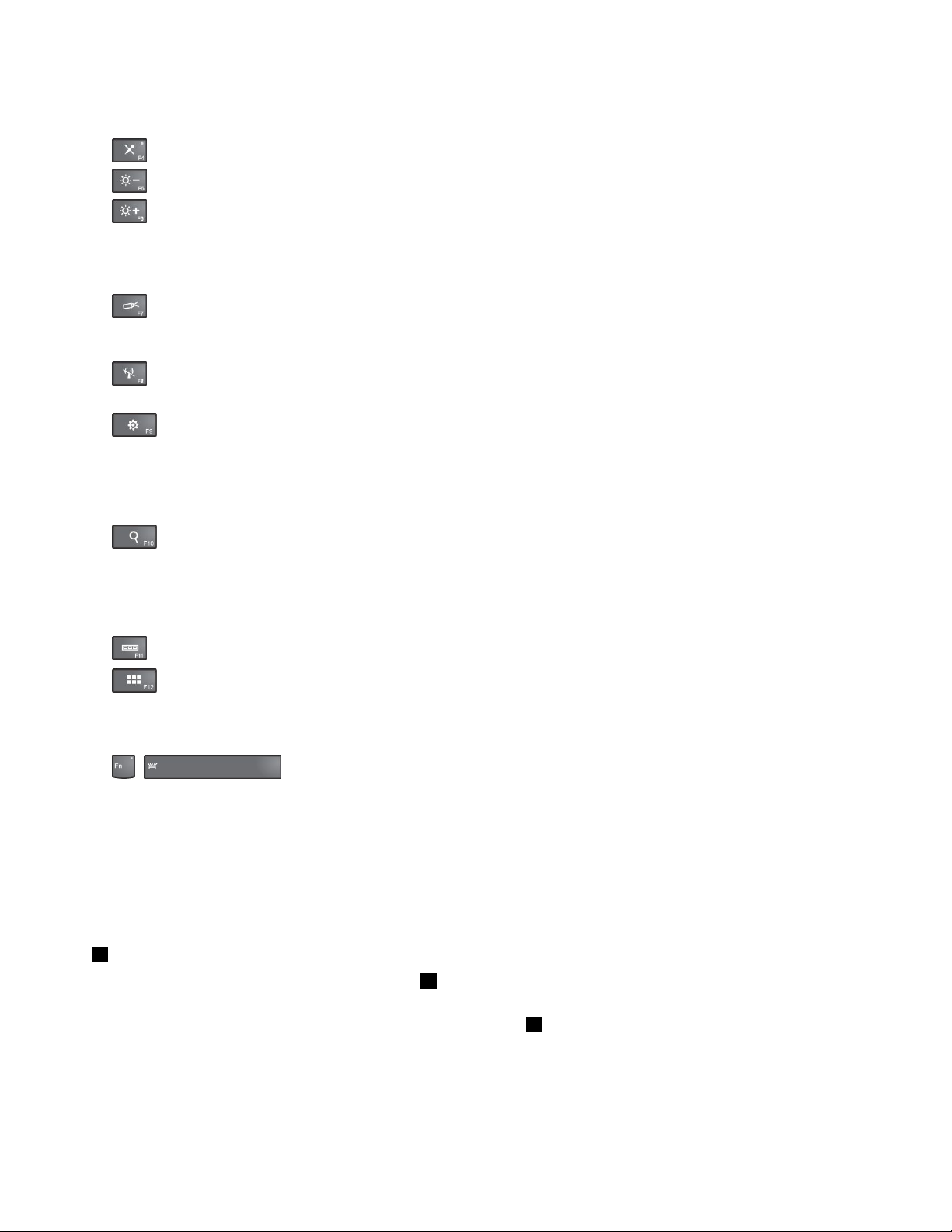
Omdustängeravmikrofonernaochsedanstängeravdatornärmikrofonernafortfarandeavstängdanästa
gångdustartardatorn.Omduvillaktiveramikrofonernatryckerdupåtangentenförmikrofonavstängning
.
•
•
:Görskärmenmörkare.
:Görskärmenljusare.
Dukantemporärtändrabildskärmensljusstyrkagenomatttryckapådetvåtangenterna.Omduvill
ändraljusstyrkanhögerklickardupåbatteristatusikonenimeddelandefältetiWindows.Klickasedan
påJusteraljusstyrkaochgördinaändringar.
•
:Hanterarexternabildskärmar.
Anm:DuäventryckapåWindows+Pomduvillväxlamellandatornsbildskärmochenexternbildskärm.
•:Aktiverarellerinaktiverardetrådlösanätverksfunktionerna.Merinformationomfunktionernaför
trådlösanslutningfinnsi”Trådlösaanslutningar”påsidan42.
•
–Windows7:ÖppnarKontrollpanelen.
–Windows8.1:ÖppnarsnabbknappenInställningar.
–Windows10:ÖppnarfönstretInställningar.
•
–Windows7:ÖppnarWindowsSearch.
–Windows8.1:ÖppnarsnabbknappenSök.
–Windows10:ÖppnarsökrutanCortana
®
.
•
:Visardeprogramduharöppnat.
•
–Windows7:ÖppnarDator.
–Windows8.1ochWindows10:Visarallaprogram.
•+:Justerartangentbordetsbakgrundsbelysning.
Detfinnstrelägenförbakgrundsbelysningenavtangentbordet:Av,LågochHög.Växlatangentbordets
bakgrundsbelysningslägegenomatttryckapåFn+Blanksteg.
•Fn+B:HarsammafunktionsomBreak-tangenten.
•Fn+P:HarsammafunktionsomPause-tangenten.
•Fn+S:HarsammafunktionsomSysRq-tangenten.
•Fn+K:HarsammafunktionsomScrLK-tangenten.
2Windows-tangenten
•Windows8.1:TryckpåWindows-tangenten2omduvillväxlamellandetaktuellaarbetsutrymmet
ochStartskärmen.
•Windows7ochWindows10:T ryckpåWindows-tangenten2förattöppnaStart-menyn.
MerinformationomhurduanvänderWindows-tangententillsammansmedandratangenterfinnsi
hjälpsystemetiWindows.
34Användarhandbok
Page 51

ThinkPad-pekdon
MedThinkPad-pekdonetkanduutföraallaåtgärdersomduvanligtvisgörmedenmussomattflytta
muspekaren,klickaochskrolla.MedThinkPad-pekdonetkanduävenutförafleratryckgestersomatt
roteraochzoomainellerut.
ThinkPad-pekdonetbeståravtvådelar:
1TrackPoint-pekdon
2Styrplatta
TryckgesterärsomstandardaktiveradeförT rackPoint-pekdonetochstyrplattan.Informationomhurdu
ändrarinställningarnafinnsi”AnpassaThinkPad-pekdonet”påsidan39
.
TrackPoint-pekdon
MedTrackPoint-pekdonetkanduutföraallaåtgärdersomduvanligtvisgörmedenmussomattflytta
muspekaren,klickaochskrolla.
Kapitel2.Användadatorn35
Page 52

TrackPoint-pekdonetbeståravföljandefyradelar:
1TrackPoint-styrpinne
2Vänsterklickknapp(primärklickknapp)
3Högerklickknapp(sekundärklickknapp)
4Skrollningslist
AnvändTrackPoint-pekdonetmedhjälpavföljandeanvisningar:
Anm:Placeradinahänderiskrivpositionochtryckpåpekdonetstoppmedpekfingretellerlångfingret.Tryck
påvänsterklickknappenellerhögerklickknappenmedentumme.
•Peka
DukanflyttamuspekarenpåskärmenmedTrackPoint-styrpinnen1.Duanvänderstyrpinnengenomatt
tryckapåstyrpinnenstoppivalfririktningparallelltmedtangentbordet.Muspekarenförflyttasefterdina
rörelsermensjälvastyrpinnenrörsiginte.Juhårdaredutryckerpåstyrpinnenstopp,destosnabbare
förflyttarsigpekarenpåskärmen.
•Vänsterklicka
Tryckpåvänsterklickknappen
2omduvillmarkeraelleröppnaettobjekt.
•Högerklicka
Tryckpåhögerklickknappen3omduvillvisaensnabbmeny.
•Skrolla
Tryckpå,ochhållneddenprickadeskrollningslisten4samtidigtsomtryckerpå,ochflyttarstyrpinnen
lodrättellervågrätt.Sedankanduskrollagenomdokument,webbsidorellerappar.
Styrplatta
Helastyrplattanregistrerarrörelserochberöring.Medstyrplattankanduflyttamuspekaren,klickaoch
skrollaprecissommedenvanligmus.
36Användarhandbok
Page 53

Styrplattankandelasuppitvåzoner:
1Vänsterklickzon(primärklickzon)
2Högerklickzon(sekundärklickzon)
Användstyrplattanmedhjälpavföljandeanvisningar:
•Flyttamuspekaren
Flyttamuspekarengenomattsvepaettfingeröverstyrplattan.
•Vänsterklicka
Markeraelleröppnaettobjektgenomatttryckapåvänsterklickzonen
1.
Dukanocksåvänsterklickagenomatttryckanågonstanspåstyrplattanmedettfinger.
•Högerklicka
Visaensnabbmenygenomatttryckapåhögerklickzonen2.
Dukanocksåhögerklickagenomatttryckanågonstanspåstyrplattanmedtvåfingrar.
•Skrolla
Sätttvåfingrarpåstyrplattanochflyttademlodrättellervågrätt.Meddenhäråtgärdenkanduskrolla
genomdokument,webbsidorellerappar.Setillattdusärarpåfingrarnanågot.
Medstyrplattankanduocksåutföraenmängdtryckgester.Merinformationomhurduanvändertryckgester
finnsi”Tryckgestermedstyrplattan”påsidan37
.
Tryckgestermedstyrplattan
Helastyrplattansytaregistrerarberöringochrörelser.Medstyrplattankanduflyttamuspekarenochutföra
klickåtgärderprecissommedenvanligmus.Medstyrplattankanduutföraenmängdtryckgester.
Iföljandeavsnittintroducerasnågravanligatryckgestersomatttrycka,draochrulla.Mergesterhittar
duiThinkPad-pekdonetshjälpsystem.
Anmärkningar:
•Setillattdusärarpåfingrarnanågotnärduanvändertvåfingrar.
•VissagesterärintetillgängligaomdensenasteåtgärdengjordesmedTrackPoint-pekdonet.
•Vissagesterärendasttillgängliganärduanvändervissaprogram.
Kapitel2.Användadatorn37
Page 54

Trycka
Markeraelleröppnaettobjekt
genomatttryckanågonstanspå
styrplattanmedettfinger.
Tryckamedtvåfingrar
Visaensnabbmenygenomatt
tryckanågonstanspåstyrplattan
medtvåfingrar.
Skrollamedtvåfingrar
Sätttvåfingrarpåstyrplattanoch
flyttademlodrättellervågrätt.
Meddenhäråtgärdenkan
duskrollagenomdokument,
webbsidorellerappar.
Zoomainmedtvåfingrar
Zoomaingenomattsättatvå
fingrarpåstyrplattanochflytta
isärdem.
IföljandeavsnittfårduinformationomnågratryckgesteriWindows8.1.
Svepafrånöverkanten
Visakommandomenyngenom
attsvepainåtfrånstyrplattans
överkantpåStartskärmenelleri
ettöppetprogram.
Svepafrånhögerkanten
Visasnabbknapparnagenom
attsvepainåtfrånstyrplattans
högerkantmedettfinger.
Zoomautmedtvåfingrar
Zoomautgenomattsättatvå
fingrarpåstyrplattanochflyttadem
närmarevarandra.
Svepafrånöverkantentill
nederkanten
Stängdetaktuellaprogrammet
genomattsvepafrånstyrplattans
överkanttillunderkantenmedett
finger.Omduutfördenhärgesten
påskrivbordetstängsskrivbordet
ochvisaStartskärmen.
Svepafrånvänsterkanten
Visatidigareanväntprogramgenom
attsvepainåtfrånstyrplattans
vänsterkantmedettfinger.
Svepainochutfråndenhögra
kanten
Döljsnabbknapparnagenomatt
svepainochutfrånstyrplattans
högerkantmedettfinger.
IföljandeavsnittfårduinformationomnågratryckgesteriWindows10.
Svepuppåtmedtrefingrar
Öppnaaktivitetsvynförattvisa
alladinaöppnafönstergenom
attsättatrefingrarpåstyrplattan
ochdrademuppåt.
38Användarhandbok
Svepainochutfråndenvänstra
kanten
Visasnabbknapparnagenomatt
svepainochutfrånstyrplattans
vänsterkantmedettfinger.
Svepnedåtmedtrefingrar
Sätttrefingrarpåstyrplattan
ochdrademnedåtförattvisa
skrivbordet.
Page 55

AnpassaThinkPad-pekdonet
DukananpassaThinkPad-pekdonetsåattdukananvändadetmerbekvämtocheffektivt.Dukantill
exempelväljaattaktiveraTrackPoint-pekdonet,styrplattanellerbåda.Dukanocksåinaktiveraelleraktivera
tryckgester.
SåhäranpassarduThinkPad-pekdonet:
1.GåtillKontrollpanelen.
2.KlickapåMaskinvaraochljud➙Mus.FönstretEgenskaperförmusvisas.
3.IfönstretEgenskaperförmusföljerduanvisningarnapåskärmenförattslutföraanpassningen.
BytauttoppenpåTrackPoint-styrpinnen
Toppen1påTrackPoint-styrpinnengåratttaav.Närduharanvänttoppenunderenlängreperiodmåste
denkanskebytasut.
KontaktaLenovoomdubehöverennytopp.InformationomhurdukontaktarLenovofinnsiKapitel9
”Teknisksupport”påsidan111
.
Anm:Kontrolleraattduanvänderentoppmedskåror
aenligtanvisningarnaiföljandebild.
Energisparfunktioner
Närdetintefinnsnågoteluttagtillhandsmåsteduförlitadigpåbatterierförattkunnaanvändadatorn.Olika
datorerförbrukarolikamycketström.Jumerduanvänderdatornsmestströmförbrukandekomponenter,
destosnabbareladdarbatterietur.
JobbalängreutannätströmmedThinkPad-batterier.Medenbärbardatorkandutameddigarbetet
istortsettvartsomhelst.MedThinkPad-batterierkanduarbetalängreutanattbehövavarabunden
tillettvägguttag.
Kontrollerabatteristatus
FlyttapekarentillbatteristatusikoneniWindowsmeddelandefältförattkontrollerabatterietsstatus.
BatteristatusikoneniWindowsmeddelandefältvisariprocenthurmycketladdningsomfinnskvaribatteriet.
Hurlängedukananvändabatterietinnanduladdaromdetberorpåhurmycketströmduförbrukarnärdu
använderdatornmellanladdningarna.Eftersomdatoranvändareanvänderdatornpåolikasättärdetsvårt
attförutsägaexakthurlängebatterietkommeratträcka.Tvåavgörandefaktorer:
Kapitel2.Användadatorn39
Page 56

•Batterietskapacitetnärdubörjaranvändadatorn.
•Hurduanvänderdindator.Tillexempel:
–Huroftaduläserfrånochskrivertilllagringsenheten.
–Vilkenljusstyrkaduväljerpåbildskärmen.
–Huroftaduanvänderdetrådlösafunktionerna.
OmduvillaktiverabatterilarmetioperativsystemetWindows7görduföljande
IWindows7kanduställaindatornsåatttreaktiviteterutförsnärbatteriladdningensjunkerunderenviss
nivå:larmetutlöses,ettmeddelandevisasochLCD-skärmenstängsav.
Såhäraktiverardubatterilarmet:
1.StartaprogrammetPowerManager.
2.KlickapåflikenGlobalaenergiinställningar.
3.AngeprocentsatsförbatteriladdningochåtgärdförLarmvidlågbatterinivåellerLarmvidkritiskt
lågbatterinivå.
Anm:Omdatornredanhargåttöverivänte-ellervilolägepågrundavlågbatterinivåinnanlarmmeddelandet
visaskommermeddelandetiställetattvisasnärdatornåtergårtillnormalläge.Omduvillåtergåtill
normallägeklickardupåOKnärmeddelandetvisas.
Användanätadaptern
Datornkanfåsinströmfrånbatterietellerfrånnätadaptern.Närduanvändernätadapternladdasbatteriet
automatiskt.
Dindatorlevererasmedennätadapterochennätsladd.
•Nätadapter:Omvandlarväxelströmmenfördriftavdenbärbaradatorn.
•Nätsladd:Anslutstilletteluttagochtillnätadaptern.
Anslutatillströmkälla
Såhäransluterdudatorntillnätadaptern:
Obs:Omduanvänderfelsortsnätsladdkandatornskadasallvarligt.
Anm:Setillattduutföråtgärdernaidenordningdestår.
1.Anslutnätsladdentillnätadaptern.
2.Anslutnätadapterntilldatornsströmkontakt.
3.Anslutnätsladdentillettvägguttag.
Tipsomhurduanvändernätadaptern
Dukanalltidkontrollerabatterietsstatusmedhjälpavbatterimätarenlängstnedpåbildskärmen.
•Närduinteanvändernätadapternbördukopplabortdenfråneluttaget.
•Lindaintenätsladdenhårtkringnätadapternnärdenäranslutentilltransformatorn.
•Innanduladdarbatteriernabördukontrolleraattdesstemperaturärminst10°C.
•Dukanladdauppbatterietnärnätadapternäranslutentilldatornochbatterietärinstallerat.Iföljandefall
behöverduladdabatteriet:
–Närduköperettnyttbatteri
–närbatterimätarenlängstnedpåskärmenvisarattbatterietsladdningärlåg
40Användarhandbok
Page 57

–Närbatterietinteharanväntspålänge
Laddabatteriet
Omdukontrollerarbatterietsstatusochupptäckerattdetbarafinnslitekapacitetkvar,elleromett
varningsmeddelandevisas,måsteduladdabatterietellerbytautdetmotettfulladdat.
Omduhartillgångtillettvägguttagansluterdunätadapterntilluttagetochsätterinkontaktenidatorn.Det
tarungefär3till6timmarattladdabatteriet.Uppladdningstidenberorpåbatterietsstorlekochdenfysiska
miljön.Batterietsstatuslampavisarattbatterietladdasochnärdetärfärdigladdat.
Anm:Förattmaximerabatterietslivslängdladdasintebatterietidatornomdenkvarvarandekapaciteten
ärhögreän95procent.
Maximerabatterietslivslängd
Härföljernågratipsomhurdufårbatterietatthållalänge:
•Användbatteriettillsdetärhelturladdat.
•Laddauppbatterietfullständigtinnandubörjaranvändadet.Batteristatusikonenimeddelandefälteti
Windowsvisarombatterietärfulladdat.
•Utnyttjaenergisparlägenatillfullo,tillexempelväntelägetochviloläget.
Hanterabatteriströmmen
Justeradinaenergischemainställningarförattfåenbrabalansmellanprestandaochenergibesparing.
Görsåhäromduvilländradinaenergischemainställningar:
1.ÖppnaKontrollpanelenochändrasedanvynförKontrollpanelenfrånKategoritillStoraikonereller
Småikoner.
2.KlickapåEnergialternativ.
3.Följanvisningarnapåskärmen.
Merinformationfinnsihjälpen.
Energisparfunktioner
Detfinnsfleraströmsparandelägensomdukananvända.Idethäravsnittetbeskrivsrespektiveläge,ochdu
fårtipsomhurduanvänderbatterietpåetteffektivtsätt.
•Skärmsläckningsläge(endastförWindows7)
Datornsbildskärmförbrukarmycketbatterikraft.Omduvillstängaavströmmentillskärmenochsläcka
denhögerklickardupåbatterimätarikonenimeddelandefältetiWindowsochväljerStängavbildskärm.
•Vänteläge
Iväntelägesparasdittarbeteochsedanstängsbådelagringsenhetenochbildskärmenav.Närdatorn
aktiverasåterställsarbetslägetpånågrasekunder.
Såhärsätterdudatornivänteläge:
–Windows7:ÖppnaStart-menyn,klickapåpilenbredvidknappenStängav.KlickapåVänteläge
frånmenynsomvisas.
–Windows8.1:ÖppnaStart-skärmengenomatttryckapåWindows-tangenten
strömikonenochklickasedanpåStrömsparläge.
–Windows10:ÖppnaStartmenyn,klickapåAv/påochklickasedanpåStrömsparläge.
,klickapå
Kapitel2.Användadatorn41
Page 58

•Viloläge
Meddethärlägetstängerduavdatornheltutanattsjälvbehövasparafilerelleravslutaprogram.När
dusätterdatornivilolägesparasallaöppnaprogram,mapparochfilerpålagringsenheteninnanden
stängsav.
Omväckningsfunktionenärinaktiveradnärduförsätterdatornivilolägeförbrukasingenström.
Väckningsfunktionenärinaktiveradsomstandard.Omduförsätterdatornivilolägemed
väckningsfunktionenaktiveradförbrukardatornenmycketlitenmängdström.
Såhäraktiverarduväckningsfunktionen:
1.GåtillKontrollpanelenochklickapåSystemochsäkerhet.
2.KlickapåAdministrationsverktyg.
3.KlickapåSchemaläggaren.Omdublirtillfrågadomettadministratörslösenordellerenbekräftelse
skriverdulösenordetellerbekräftar.
4.Idenvänstrarutanväljerdudenaktivitetsmappförvilkenduvillaktiveraväckningsfunktionen.
Schemalagdaaktivitetervisas.
5.KlickapåenschemalagdaktivitetochsedanpåflikenVillkor.
6.UnderEnergimarkerardukryssrutanförAktiveradatornförattköraaktiviteten.
Omduvillförsättadatornivilolägeändrarduenergischemainställningarnapåföljandesätt:
–Windows7:ÖppnaStart-menyn,klickapåpilenbredvidknappenStängav.KlickapåViloläge
frånmenynsomvisas.
–Windows8.1ochWindows10:Definieravadströmbrytarengörförst,ochtrycksedanpådenomdu
villsättadatorniviloläge.Merinformationfinnsi”Högersida”påsidan3
•Trådlösfunktioninaktiv
Omduinteanvänderdetrådlösafunktionerna,somBluetoothellertrådlöstLAN,bördustängaavdem.
.
Därigenomspararduström.Stängavtrådlösafunktionergenomatttryckapåknappen.
Anslutatillnätverket
PådatornfinnsettellerfleranätverkskortföranslutningtillInternetochellerandranätverk.
Ethernetanslutningar
DukananslutadatorntillettlokaltnätverkellertillenbredbandsuppkopplingmedLenovoUSB2.0Ethernet
Adapter,enThinkPadUSB3.0EthernetAdapter,enThinkPadOneLinkDockellerenThinkPadOneLinkPro
Docksomstöds.
Fara
AnslutintetelefonkabelntillEthernet-portenpåLenovoUSB2.0EthernetAdapter,påThinkPad
USB3.0EthernetAdapter,påThinkPadOneLinkDockellerpåenThinkPadOneLinkProDock.
Stötarkanuppstå.
Trådlösaanslutningar
Trådlösanslutninginnebärattdataöverförsmedradiovågor,utanattnågrakablarbehövs.
Iflygplanslägetinaktiverasallatrådlösafunktioner.Såhärinaktiverarduflygplansläget:
•Windows8.1:Svepinåtfrånskärmenshögrakantförattvisasnabbknapparna.TryckpåInställningar➙
Ändradatorinställningar➙NätverkochdrasedanreglagetförFlygplanslägeåtvänster.
42Användarhandbok
Page 59

•Windows10:ÖppnaStartmenynochklickapåInställningar.OmInställningarintevisas,klickardu
påAllaapparförattvisaallaprogram.KlickasedanpåInställningar➙Nätverkochinternet➙
Flygplanslägeochdrasedanreglagetförflygplanslägetåtvänster.
Beroendepåvilkatrådlösaenhetersomfinnsinstalleradeidindatorkanduanvändaföljandetyperav
trådlösanätverk:
•Anslutningtilltrådlöstlokaltnätverk(LAN)
•Bluetooth-anslutning
AnvändatrådlösLAN-anslutning
Etttrådlöstlokaltnätverk(LAN)täckerenrelativtlitengeografiskyta,t.ex.enkontorsbyggnadelleretthus.
Enhetersombyggerpå802.11-standardernakananslutatilldentypenavnätverk.
Datornharetttrådlöstnätverkskortochettkonfigureringsverktygsomgördetenklareattupprättatrådlösa
anslutningarochövervakaanslutningensstatus.Detgörattdukanhålladiguppkoppladtillnätverketnärdu
ärpåkontoret,iettkonferensrumellerhemma,utanattdubehövernågontrådanslutning.
SåhärupprättarduentrådlösLAN-anslutning:
1.KlickapåstatusikonenförtrådlösnätverksanslutningimeddelandefältetiWindows.Enlistaöver
tillgängligatrådlösanätverkvisas.
2.Dubbelklickapåettnätverkomduvillanslutatilldet.Tillhandahållainformationvidbehov.
Omduvillanslutatillandratrådlösanätverkpåolikaplatseranvänderduföljandeprogramvaraföratthantera
fleraolikanätverksprofilersåattdatornautomatisktanslutertilletttillgängligtnätverknärplatsenändras:
•Windows7:AnvändprogrammetAccessConnections.
•Windows8.1ochWindows10:ÖppnaprogrammetLenovoSettingsochklickapåPlatsmedvetenhet.
Merinformation.
Merinformationfinnsi”KommaåtLenovo-program”påsidan12
Tipsföranvändningavtrådlöstnätverk
Omduvilluppnåbästamöjligaanslutningskaduföljanedanståenderiktlinjer:
•Placeradatorndärdetfinnssåfåföremålsommöjligtmellandatornochanslutningspunktenförtrådlöst
nätverk.
•Öppnadatorlocketienvinkelpålitemerän90grader.
•Omduanvänderdentrådlösafunktionen(802.11-standarderna)idatornsamtidigtmedBluetoothkan
dataöverföringshastighetensjunkaochprestandahosfunktionenförsämras.
KontrollerastatusförtrådlösLAN-anslutning
DukankontrolleradentrådlösaLAN-anslutningensstatusochsignalstyrkanmedstatusikonenförtrådlöst
nätverkiWindowsmeddelandefält.Juflerstaplardestobättresignal.
IWindows7kanduävenkontrolleraAccessConnections-mätaren,statusikonenförAccessConnections
ellerstatusikonenförAccessConnectiontrådlösanslutningimeddelandefältetiWindows.
AccessConnectionsGauge:
.
•
•Strömmenärpåslagentilldetrådlösafunktionerna.Anslutningenssignalstyrkaärdålig.Dukan
förbättrasignalstyrkangenomattflyttadatornnärmareanslutningspunkten.
Strömmenäravstängdtilltrådlösradioellersåfinnsdetingensignal.
Kapitel2.Användadatorn43
Page 60

•Strömmenärpåslagentilldetrådlösafunktionerna.Anslutningenssignalstyrkaär
marginell.
•Strömmenärpåslagentilldetrådlösafunktionerna.Anslutningenssignalstyrkaär
utmärkt.
AccessConnections–statusikon:
•
Ingenplatsprofiläraktivellersåfinnsdetingen.
•Aktuellplatsprofilärfrånkopplad.
•Aktuellplatsprofiläransluten.
AccessConnections-statusikonförtrådlösanslutning:
•Strömmenäravstängdtilltrådlösradio.
•Strömmenärpåslagentilldetrådlösafunktionerna.Ingetassocieratnätverk.
•Strömmenärpåslagentilldetrådlösafunktionerna.Ingensignal.
Strömmenärpåslagentilldetrådlösafunktionerna.Anslutningenssignalstyrkaärutmärkt.
•
•Strömmenärpåslagentilldetrådlösafunktionerna.Anslutningenssignalstyrkaärmarginell.
•Strömmenärpåslagentilldetrådlösafunktionerna.Anslutningenssignalstyrkaärdålig.Dukan
förbättrasignalstyrkangenomattflyttadatornnärmareanslutningspunkten.
AnvändaBluetooth-anslutning
Bluetoothkankopplaihopenheterpåkortaavståndochanvändsoftaförattanslutakringutrustningtillen
datorochförattöverföradatamellanhandhållnaenheterochenpersondator,ellerförfjärrkommunikation
medt.ex.mobiltelefoner.
BeroendepåmodellkandatornhastödförBluetooth-funktionen.Såhäröverfördudatamed
Bluetooth-funktionen:
Anm:Omduanvänderdentrådlösafunktionen(802.11-standarderna)idatornsamtidigtmedBluetoothkan
dataöverföringshastighetensjunkaochprestandahosfunktionenförsämras.
1.KontrolleraattBluetoothäraktiverat.
•Windows7:T ryckpåtangentenförtrådlösafunktionerochaktiveraBluetooth.
•Windows8.1:
a.Flyttamuspekarentillnågotavskärmenshögrahörnsåattsnabbknapparnavisas.
b.KlickapåInställningar➙Ändradatorinställningar➙Datorochenheter➙Bluetooth.
c.AktiveraBluetooth.
•Windows10:Gördunågotavföljande:
–ÖppnaStartmenynochklickasedanpåInställningar.OmInställningarintevisasklickardupå
Allaapparförattvisaallaprogram.KlickasedanpåInställningar➙Enheter➙Bluetooth.
AktiveraBluetooth.
–ÖppnaStartmenynochklickasedanpåInställningar.OmInställningarintevisasklickardupå
Allaapparförattvisaallaprogram.KlickasedanpåInställningar➙Nätverkochinternet➙
Flygplansläge.AktiveraBluetooth.
2.Högerklickapådedataduvillskicka.
3.KlickapåSkickatill➙Bluetooth-enheter.
44Användarhandbok
Page 61

4.MarkeraenBluetooth-enhetochföljsedananvisningarnapåskärmen.
MerinformationfinnsihjälpsystemetiWindowsochhjälpsystemetförBluetooth.
Användaenexternbildskärm
Dukananvändaenexternbildskärmsomenprojektorellerenbildskärmförattvisapresentationereller
utökadinarbetsyta.Dethäravsnittetinnehållerinformationomhurduansluterenexternbildskärm,väljer
bildskärmslägenochändrarbildskärmsinställningar.
Datornstöderupptill1920x1080,medenexternbildskärmanslutentillminiHDMI-porten.
Merinformationomdenexternabildskärmenfinnsiskärmensanvändarhandbok.
Anslutaenexternbildskärm
Dukanantingenanvändaenkabelanslutenbildskärmellerentrådlösbildskärm.Denkabelanslutna
bildskärmenkananslutastillminiHDMI-portenmedenkabel.Dentrådlösabildskärmenkanläggastillvia
funktionenWi-DiellerMiracast.
•Anslutaenkabelanslutenbildskärm
Anm:Omduansluterenexternbildskärmkrävsenvideokabelmedferritkärna.
1.Anslutdenexternabildskärmentillenlämpligvideoportpådatorn,somHDMI-porten.
2.Anslutsedandenexternabildskärmentillettvägguttag.
3.Slåpådenexternabildskärmen.
Omdatornintekankännaigendenexternabildskärmengördusåhär:
–Windows7ochWindows8.1:Högerklickanågonstanspåskrivbordetochklickasedanpå
Skärmupplösning➙Hitta.
–Windows10:HögerklickanågonstanspåskrivbordetochklickasedanpåBildskärmsinställningar➙
Hitta.
•Anslutaentrådlösbildskärm
Anm:Omduvillanvändaentrådlösbildskärmkontrollerarduattbådedatornochdenexternabildskärmen
harstödförfunktionenWi-DiellerMiracast.Omduvillanvändaentrådlösbildskärmkontrollerarduatt
bådedatornochdenexternabildskärmenharstödförfunktionenWi-DiellerMiracast.Wi-Di-funktionen
ärintetillgängligpådatorermedoperativsystemetWindows7ochenIntelCeleron
–Windows7
ÖppnaStart-menynochklickapåEnheterochskrivare➙Läggtillenenhet
–Windows8.1
1.Flyttamuspekarentillnågotavskärmenshögrahörnsåattsnabbknapparnavisas.
2.KlickapåEnheter➙Projicera➙Läggtillentrådlösbildskärm.
3.Väljdentrådlösabildskärmduvillanvändaochföljinstruktionernapåskärmen.
–Windows10
Görnågotavföljande:
–ÖppnaStartmenynochklickasedanpåInställningar.OmInställningarintevisasklickardupå
Allaapparförattvisaallaprogram.KlickasedanpåInställningar➙Enheter➙Anslutnaenheter
➙Läggtillenenhet.
®
-mikroprocessor.
Kapitel2.Användadatorn45
Page 62

–KlickapåikonenföråtgärdscentretimeddelandefältetiWindows.KlickapåAnslut.Väljden
trådlösabildskärmduvillanvändaochföljinstruktionernapåskärmen.
MerinformationfinnsiWindowshjälpinformationssystem.
Väljabildskärmsläge
Dukanvisadittskrivbordochprogrampådatornsbildskärm,pådenexternabildskärmen,ellerpåbåda.
Väljhurbildenskavisasgenomatttryckapåknappenförväxlingavvisningslägeochsedanvälja
detvisningslägeduföredrar.
Detfinnsfyravisningslägen:
•Kopplabort:Visarendastbildenpådatornsbildskärm.
Anm:BeroendepådittsystemserdukanskeKopplabort,Endastdatorskärm,Endastdatoreller
Kopplabortbildskärm.
•Duplicera:Visarsammabildpådatornsbildskärmochpåenexternbildskärm.
•Utöka:Utökarbildenfråndatornsbildskärmtillenexternbildskärm.Dukandraochflyttaobjektmellan
detvåbildskärmarna.
•Endastbildskärm:Visarendastbildenpåenexternbildskärm.
Anm:BeroendepådittsystemserdukanskeEndastbildskärmellerEndastandrabildskärm.
Anm:OmduvisarDOSellerprogrammedDirectDrawellerDirect3D
pådenprimärabildskärmen.
®
ifullskärmsläge,visasbildenendast
Ändrabildskärmensinställningar
Dukanändrabildskärmsinställningarna,t.ex.skärmupplösningen,storlekenpåtypsnittochsåvidare.
Såhärändrarduinställningarnaförbildskärmen:
1.HögerklickapåskrivbordetochväljSkärmupplösningellerBildskärmsinställningar.
2.Markeradenbildskärmduvillkonfigurera.
3.Ändrabildskärmsinställningarnaenligtdinaönskemål.
Användaljudfunktioner
Datornärutrustadmedföljande:
•Mikrofoner
Anm:Närskärmenroterasväxlasfunktionenautomatisktmellandenvänstraochdenhögramikrofonen.
•Högtalare
Anm:Närskärmenroterasväxlasfunktionenautomatisktmellandenvänstraochdenhögrahögtalaren.
•Ljudkontakt,3,5mmidiameter
Datornharocksåenljudkretssomgördetmöjligtattanvändaolikamultimediefunktionersomexempelvis:
•KompatibelmedIntel
•UppspelningavMIDI(MusicalInstrumentDigitalInterface)ochMP3-filer(MovingPictureExpertsGroup
AudioLayer-3)
46Användarhandbok
®
HighDefinitionAudio
Page 63

•InspelningochuppspelningavPCM-filer(Pulse-CodeModulation)ochWAV-filer(WaveformAudioFile
Format)
•Inspelningfrånolikaljudkällor,t.ex.ettanslutetheadset
Anm:Ljudkontaktenkaninteanvändasmedenvanligmikrofon.
Iföljandetabellserduvilkafunktionerpådeljudenhetersomanslutstillkontakternapådindator,ThinkPad
OneLinkDockellerThinkPadOneLinkProDocksomkananvändas.
Tabell1.Listaöverljudfunktioner
KontaktHeadsetmedenfyrpolig
3,5mm-kontakt
LjudkontaktHörlurs-och
mikrofonfunktionersom
stöds
Vanligahörlurar
Hörlursfunktionersom
stöds
Vanligmikrofon
Kaninteanvändas
Inställningarförljudinspelning
AnvändprogrammetConexantHDAudioManageromduvillställainmikrofonenföroptimerad
ljudinspelning.StartaprogrammetgenomattgåtillKontrollpanelenochklickapåMaskinvaraochljud➙
ConexantHDAudioManager.
Användakameran
Omdindatorharenkamerakanduanvändakameranförattförhandsgranskadinvideobildochtaettfoto
avdinnuvarandebild.
Såhärstartardukameran:
•Windows7:ÖppnaprogrammetCommunicationsUtility.Se”KommaåtLenovo-program”påsidan12
•Windows8.1:KlickapåKamerafrånStartskärmen.
•Windows10:ÖppnaStart-menynochklickasedanpåKamerailistanmedallaappar.
Närkameranärpåslagentändsengrönlampasomvisarattkameranärpåslagen.
.
Dukanävenanvändadeninbyggdakamerantillsammansmedandraprogrammedfunktionersom
fotografering,videoinspelningochvideokonferens.Omduvillanvändakamerantillsammansmed
andraprogramöppnarduettavprogrammenochbörjaranvändanågonavfunktionernafotografering,
videoinspelningellervideokonferens.Kameranstartassedanautomatisktochdengrönalampansom
visarattkameranärpåslagentänds.Merinformationomhurduanvänderkamerantillsammansmed
andraprogramfinnsiprogrammetshjälpfunktion.
Konfigurerakamerainställningar
Dukankonfigurerakamerainställningarnaefterdinaönskemål.Dukant.ex.justerakvalitetenpå
videoutsignalenfrånkameran.
Förattändrakamerainställningarnagördupånågotavföljandesätt:
•Windows7:ÖppnaprogrammetCommunicationsUtilityochändrakamerainställningarnaefterbehov.
•Windows8.1:Gördunågotavföljande:
–Konfigurerakamerainställningarnadirektfrånprogrammetsomanvänderkameran.Merinformation
finnsihjälpentillprogrammet.
Kapitel2.Användadatorn47
Page 64

–KlickapåLenovoSettingsfrånstartskärmen.KlickasedanpåKamera.Följanvisningarnapå
skärmenomduvillkonfigureradekamerainställningarnaduvillha.
•Windows10:Gördunågotavföljande:
–ÖppnaappenKameraochklickapåinställningsikonenidetövrehögrahörnet.Följanvisningarnapå
skärmenomduvillkonfigureradekamerainställningarnaduvillha.
–KlickapåLenovoSettingspåStartmenyn.KlickasedanpåKamera.Följanvisningarnapåskärmen
omduvillkonfigureradekamerainställningarnaduvillha.
Användaettflashmediekort
Dindatorharenkortplatsförmediekortsomfungerarmedföljandekort:
•MMC-modul(MultiMediaCard)
•SDXC-kort(SecureDigitaleXtended-Capacity)
•SD-kort(SecureDigital)
•SDHC-kort(SecureDigitalHigh-Capacity)
Anm:DatornharintestödförfunktionenCPRM(ContentProtectionforRecordableMedia)förSD-kort.
Obs:Närduöverfördatatillellerfrånettflashminneskort,exempelvisettSD-kort,fårduinteförsättadatorni
vänte-ellervilolägeförrändataöverföringenärslutförd.Annarskandensparadeinformationenskadas.
Installeraettflashminneskort
Obs:
•Innanduinstallerarettkortbörduröravidettmetallbordellerettjordatmetallföremål.Påsåsättminskar
duriskenförstatiskelektricitetfråndigsjälv.Statiskelektricitetkanskadakortet.
Såhärinstallerarduettflashminneskort:
1.Seefterattduharväntkorteträtt.
2.T ryckinkortetordentligtpåplatsenför4-i-1mediekortläsaren.
Omplug-and-play-funktionenfördetinstalleradeflashminneskortetinteäraktiverad,gördusåhärför
attaktiveraden:
1.GåtillKontrollpanelen.
2.KlickapåMaskinvaraochljud.
3.KlickapåEnhetshanteraren.Omdublirtillfrågadomettadministratörslösenordellerenbekräftelse
skriverdulösenordetellerbekräftar.
4.ImenynÅtgärdväljerduLäggtilläldrehårdvara.GuidenLäggtillmaskinvarastartar.
5.Följanvisningarnapåskärmen.
Tabortettflashminneskort
Obs:
•Stoppakortetinnandutarutdet.Iannatfallkandatapåkortetskadasellergåförlorade.
•Taintebortettkortnärdatornäriväntelägeellerviloläge.Omdugördetgårdetinteattväxlatillnormalt
arbetsläge.
Såhärtarduurkortet:
1.KlickapådentrekantigaikonenimeddelandefältetiWindowsomduvillvisadoldaikoner.Högerklicka
sedanpåikonenSäkerborttagningavmaskinvaraiaktivitetsfältet.
48Användarhandbok
Page 65

2.Markeradealternativduvilltabortförattstoppakortet.
3.T ryckpåkortetförattmatautdeturdatorn.
4.T abortkortetochförvaradetpåenskyddadplatsförframtidabruk.
Anm:ÄvenomduintetarbortkortetfråndatornefteratthamatatutkortetmedoperativsystemetWindows,
kanduintelängrekommaåtkortet.Förattkommaåtkortetmåstedutabortdetengångochsedan
sättaidetigen.
Kapitel2.Användadatorn49
Page 66

50Användarhandbok
Page 67

Kapitel3.Förbättradatorn
Dethärkapitletinnehålleranvisningaromhurduökardatornskapacitetmedhjälpavmaskinvaruenheter.
•”SkaffaThinkPad-tillbehör”påsidan51
•”ThinkPadOneLinkDock”påsidan51
•”ThinkPadOneLinkProDock”påsidan52
SkaffaThinkPad-tillbehör
OmduvillbyggautdatornsfunktionerharLenovoettstortantaltillbehörochuppgraderingarsomuppfyller
dinabehov.Exempelpåtillbehörärlagringsenheter,nätverkskort,kopplingslister,batterier,nätadaptrar,
skrivare,bildläsare,tangentbordochmöss.
PåinternetkanduhandlahosLenovodygnetruntalladagariveckan.Alltdubehöveräreninternetanslutning
ochettkreditkort.
OmduvillhandlahosLenovogårdutill
http://www.lenovo.com/essentials
ThinkPadOneLinkDock
BeroendepåmodellkandatornhastödförThinkPadOneLinkDock(hädanefterkallatdockningsstationen)
Anslutdindatortilldockningsstationenförattutökaarbetskapaciteten.
Idethäravsnittetfinnsgrundläggandeinformationomdockningsstationen.Merdetaljeradinformationom
hurduanvänderdockningsstationenfinnsidokumentationensomföljermeddockningsstationen.
Anm:Beroendepåmodellkandindockningsstationskiljasigfrånbildernaidethäravsnittet.
Framsidan
1Säkerhetslåsplats:Dukanskyddadockningsstationenmotstöldgenomattköpaettsäkerhetskabellås
(t.ex.ettlåsavKensington-typ)sompassarisäkerhetslåsfästet,såattdukanlåsafastdockningsstationen
videttskrivbord,bordellerannatfastföremål.
©CopyrightLenovo2016
51
Page 68

2USB3.0-port:AnvändsförattanslutaenhetersomärkompatiblamedstandardenUSB3.0ochUSB2.0.
3AlwaysOnUSB-port:MedAlwaysOnUSB-portenkandusomstandardladdavissamobiladigitala
enheterochsmarttelefoneroavsettomdindatorärivänteläge,vilolägeelleravstängd.Merinformationfinns
idokumentationensomföljermeddockningsstationen.
4Ljudkontakt:Användsförattkopplainettparhörlurarellerettheadsetmeden3,5mm4-polsplugg.
5Systemstatuslampa:IndikatornpådenupplystaThinkPad-logotypenfungerarsompåendator.Mer
informationfinnsi”Statusindikatorer”påsidan6.
6Strömbrytare:Strömbrytarenpådockningsstationenfungerarsomdenpådatorn.
Baksida
1USB2.0-port:AnvändsförattanslutaenhetersomärkompatiblamedstandardenUSB2.0.
2Ethernet-port:AnvändsförattanslutadockningsstationentillEthernet-LAN.Statusindikatorernapåden
härportenharsammafunktionersomdempådatorn.
3HDMI-kontakt:AnvändsförattanslutaenHDMI-kompatibeldigitalljudenhetellerbildskärm.
4Strömkontakt:Användsförattanslutanätadaptern.
5LenovoOneLink-kontakt:AnslutaLenovoOneLink-kontaktentilldatorn.
ThinkPadOneLinkProDock
BeroendepåmodellkandatornhastödförThinkPadOneLinkProDock(hädanefterkallat
dockningsstationen)Anslutdindatortilldockningsstationenförattutökaarbetskapaciteten.
Idethäravsnittetfinnsgrundläggandeinformationomdockningsstationen.Merdetaljeradinformationom
hurduanvänderdockningsstationenfinnsidokumentationensomföljermeddockningsstationen.
Anm:Beroendepåmodellkandindockningsstationskiljasigfrånbildernaidethäravsnittet.
52Användarhandbok
Page 69

Framsidan
1Säkerhetslåsplats:Dukanskyddadockningsstationenmotstöldgenomattköpaettsäkerhetskabellås
(t.ex.ettlåsavKensington-typ)sompassarisäkerhetslåsfästet,såattdukanlåsafastdockningsstationen
videttskrivbord,bordellerannatfastföremål.
2USB3.0-port:AnvändsförattanslutaenhetersomärkompatiblamedstandardenUSB3.0ochUSB2.0.
3AlwaysOnUSB-port:MedAlwaysOnUSB-portenkandusomstandardladdavissamobiladigitala
enheterochsmarttelefoneroavsettomdindatorärivänteläge,vilolägeelleravstängd.Merinformationfinns
idokumentationensomföljermeddockningsstationen.
4Ljudkontakt:Användsförattkopplainettparhörlurarellerettheadsetmeden3,5mm4-polsplugg.
5Systemstatuslampa:IndikatornpådenupplystaThinkPad-logotypenfungerarsompåendator.Mer
informationfinnsi”Statusindikatorer”påsidan6
6Strömbrytare:Strömbrytarenpådockningsstationenfungerarsomdenpådatorn.
.
Baksida
1USB2.0-portar:AnvändsförattanslutaenhetersomärkompatiblamedstandardenUSB2.0.
Kapitel3.Förbättradatorn53
Page 70

2USB3.0-portar:AnvändsförattanslutaenhetersomärkompatiblamedstandardenUSB3.0och
USB2.0.
3Ethernet-port:AnvändsförattanslutadockningsstationentillEthernet-LAN.Statusindikatorernapåden
härportenharsammafunktionersomdempådatorn.
4DisplayPort
®
-kontakt:Förhögpresterandebildskärmar,direct-drive-bildskärmarellerandraenheter
somharenDisplayPort-kontakt.
5Strömkontakt:Användsförattanslutanätadaptern.
6DVI-port:AnvändsförattanslutaenbildskärmsomstöderDVI-anslutning(DigitalVisualInterface).
7LenovoOneLink-kontakt:AnslutaLenovoOneLink-kontaktentilldatorn.
54Användarhandbok
Page 71

Kapitel4.Säkerhet
Dethäravsnittetinnehållerinformationomhurduskyddardatornmotstöldochobehöriganvändning.
•”Användalösenord”påsidan55
•”Hårddisksäkerhet”påsidan59
•”Angeinställningarförsäkerhetskretsen”påsidan60
•”Informationomraderingavdatapålagringsenheten”påsidan61
•”Användabrandväggar”påsidan62
•”Skyddadatamotvirus”påsidan62
Användalösenord
Genomattanvändalösenordkanduförhindraattdatornanvändsavobehörigaanvändare.Närduhar
lagtinettlösenordblirdutillfrågadomlösenordetvarjegångdustartardatorn.Skrivdittlösenordvid
lösenordssymbolen.Datornkaninteanvändasförränrättlösenordangivits.
Omduharställtinettlösenordförstartavdatorn,ettadministratörslösenordelleretthårddisklösenordlåses
datornuppautomatisktnärdenåtergårfrånvänteläge.
Anm:OmduharställtinettWindows-lösenorduppmanasduattangedet.
Skrivalösenord
Närdenhärikonenvisasangerdulösenordetförstartavdatornelleradministratörslösenordet.
Närdenhärikonenvisasskriverduettanvändarlösenordförhårddisken.TryckpåF1förattskrivain
huvudlösenordetförhårddisken.Närikonenändrastill
Anm:Omduvillgåtillbakatillikonen
tryckerdupåF1igen.
skriverduetthuvudlösenordförhårddisken.
Lösenordförstartavdatorn
Genomattläggainettlösenordförstartavdatornkanduskyddadatornfrånobehörigaanvändare.
Omduställerinettlösenordblirdutillfrågadomlösenordetvarjegångdustartardatorn.Dumåsteangerätt
lösenordförattkunnaanvändadatorn.
Ställain,ändraellertabortettlösenordsomkrävsförstartavdatorn
Skrivutinstruktionernainnandubörjar.
Såhärställerduin,ändrarellertarbortettlösenordförstartavdatorn:
1.Stängavdatorn.Väntaicafemsekunderochstartasedandatornigen.
2.DuöppnarhuvudmenyniThinkPadSetupgenomatttryckapåF1närskärmbildenmedlogotypenvisas.
3.VäljSecurity➙Password➙Power-OnPasswordmedhjälpavpiltangenterna.
4.Görnågotavföljandeberoendepådinabehov:
©CopyrightLenovo2016
55
Page 72

•Omduvillställainettlösenordgördusåhär:
a.SkrivettnyttlösenordförhårddiskifältetEnterNewPasswordochtryckpåEnter.
b.IfältetConfirmNewPasswordskriverduinlösenordetpånyttochtryckerpåEnter.
•Omduvilländraettlösenordgördusåhär:
a.IfältetEnterCurrentPasswordskriverdudetnuvarandelösenordetförstartochtryckerpåRetur.
b.SkrivsedandetnyalösenordetifältetEnterNewPasswordochtryckpåRetur.Bekräftadetnya
lösenordetgenomattangedetigenifältetConfirmNewPasswordochtryckapåRetur.
•Omduvilltabortlösenordetgördusåhär:
a.IfältetEnterCurrentPasswordskriverdudetnuvarandelösenordetförstartochtryckerpåRetur.
b.LämnafältenEnterNewPasswordochConfirmNewPasswordtomma.TryckpåReturtvå
gånger.
5.FönstretSetupNoticevisas.TryckpåReturförattfortsätta.
6.T ryckpåF10.FönstretSetupConfirmationvisas.Sparaändringarnaochavslutagenomattklicka
påYes.
Anm:Sparadittlösenordochförvaradetpåettsäkertställe.Iannatfallmåstedutameddigdatorntillen
Lenovo-återförsäljareochfålösenordetborttagetomduskulleglömmabortdet.
Lösenordföradministratör
AdministratörslösenordetskyddarsysteminformationeniinställningsprogrammetThinkPadSetup.Omdu
harangettettadministratörslösenordkaningenändradatornskonfigurationutanadministratörslösenordet.
Dettaskyddardatornpåföljandesätt:
•Omendastettadministratörslösenordärinställtblirduombeddattangelösenordetnärdustartar
programmetThinkPadSetup.ObehörigaanvändareharinteåtkomsttillinställningsprogrammetThinkPad
Setuputanlösenordet.
•Systemadministratörenkankommaåtdatornmedhjälpavadministratörslösenordetävenomanvändaren
harlagtinettlösenordförstartavdatorn.Administratörenslösenordersätterlösenordetförstartavdatorn.
•Ombådeettlösenordföradministratörochettlösenordförstartavdatornärinställda,kandubaragöra
följandeomduharlösenordetföradministratör:
–Bytaellertabortlösenordförstartavdatorn
–Ändraellertabortlösenordetföradministratör
–Ändradatumochklockslag
–Angeminstalösenordslängdförhårddiskochdatorstart
–Ändrainställningarförsäkerhetskretsen
–Aktivera/inaktiveraföljandefunktioner:
–FlashoverLAN
–LockUEFIBIOSSettings
–Passwordatunattendedboot
–BootDeviceListF12Option
–BootOrderLock
–FlashBIOSUpdatingbyEnd-Users
–Internnätverksenhet
–Internenhetförtrådlöstnätverk
–InternBluetooth-enhet
56Användarhandbok
Page 73

–InbyggdROM-baseradprogramvaraförnätverksenheter
–Säkerhetsläge
Anmärkningar:
•Systemadministratörenkanunderlättaadministrationengenomattanvändasammaadministratörslösenord
påfleraThinkPad-datorer.
•NäralternativetLockUEFIBIOSSettingsäraktiveratkaningaBIOS-inställningarändras.Förattändra
inställningarnakrävsettadministratörslösenord.
Ändraellertabortadministratörslösenordet
Skrivutinstruktionernainnandubörjar.
Baraensystemadministratörkanställain,ändraellertabortettadministratörslösenord.Såhärgörduföratt
ställain,ändraellertabortettadministratörslösenord:
1.Stängavdatorn.Väntaicafemsekunderochstartasedandatornigen.
2.DuöppnarhuvudmenyniThinkPadSetupgenomatttryckapåF1närskärmbildenmedlogotypenvisas.
3.VäljSecurity➙Password➙SupervisorPasswordmedhjälpavpiltangenterna.
4.Gördunågotavföljande:
•Omduvillställainettlösenordgördusåhär:
a.SkrivettnyttlösenordförhårddiskifältetEnterNewPasswordochtryckpåEnter.
b.IfältetConfirmNewPasswordskriverduinlösenordetpånyttochtryckerpåEnter.
•Omduvilländraettlösenordgördusåhär:
a.IfältetEnterCurrentPasswordskriverdudetnuvarandeadministratörslösenordetochtrycker
påEnter.
b.SkrivsedandetnyaadministratörslösenordetifältetEnterNewPasswordochtryckpåRetur.
BekräftadetnyalösenordetgenomattangedetigenifältetConfirmNewPasswordochtrycka
påRetur.
•Omduvilltabortlösenordetgördusåhär:
a.IfältetEnterCurrentPasswordskriverdudetnuvarandeadministratörslösenordetochtrycker
påEnter.
b.LämnafältenEnterNewPasswordochConfirmNewPasswordtomma.TryckpåReturtvå
gånger.
5.FönstretSetupNoticevisas.TryckpåReturförattfortsätta.
6.T ryckpåF10.FönstretSetupConfirmationvisas.Sparaändringarnaochavslutagenomattklicka
påYes.
Anm:Sparadittlösenordochförvaradetpåettsäkertställe.NästagångduöppnarprogrammetThinkPad
Setupmåsteduangeadministratörslösenordet.OmdutapparbortdittadministratörslösenordkanLenovo
inteåterställadet.DumåstelämnaindatornhosenLenovo-återförsäljareellerenLenovo-representantoch
fåsystemkortetutbytt.Dumåstehameddigkvittoellerannatinköpsbevisochfårbetalaenavgiftför
reservdelarochservice.
Lösenordförhårddisk
Informationensomärlagradpåhårddiskenellerpåhybridhårddiskenkanskyddasmedföljandetvåtyper
avlösenord:
•Lösenordförhårddisk(användarlösenord)
Kapitel4.Säkerhet57
Page 74

Omettanvändarlösenordförhårddiskenharangetts,menintenågothuvudlösenord,måsteanvändaren
skrivahårddisklösenordetförattkommaåtfilerochprogrampåhårddiskenellerpåhybridhårddisken.
•Huvudlösenordförhårddisk
Huvudlösenordförhårddiskkräverocksåetthårddisklösenord.Huvudlösenordetförhårddiskenställs
inochanvändsvanligtvisavsystemadministratören.Administratörenfårtillgångtillallahårddiskareller
hybridhårddiskarisystemet,sommedenhuvudnyckel.Administratörenskaparhuvudlösenordetoch
tilldelarsedanenanvändareettanvändarlösenordförvarjedatorinätverket.Användarenkansedan
ändrasittlösenordsomdenvill,menadministratörenharfortfarandetillgångtillallahårddiskarmed
huvudlösenordet.
Näretthuvudlösenordharangettsärdetbarasystemadministratörensomkantabortanvändarlösenordet.
Ställainetthårddisklösenord
Skrivutinstruktionernainnandubörjar.
Såhärställerduinetthårddisklösenord:
1.Stängavdatorn.Väntaicafemsekunderochstartasedandatornigen.
2.DuöppnarhuvudmenyniThinkPadSetupgenomatttryckapåF1närskärmbildenmedlogotypenvisas.
3.VäljSecurity➙Password➙Harddisk1Passwordmedhjälpavpiltangenterna.
4.Ettlösenordsfönstervisas.DuuppmanasattväljaUserellerUser+Master.VäljUseromdubaraska
läggainettlösenord.VäljUser+Masteromduvillangeettanvändarlösenordochetthuvudlösenord
förhårddisken,omdutillexempelärenadministratör.
•OmduväljerUsergördupåföljandesätt:
a.SkrivindittnyalösenordifältetEnterNewPasswordochtryckpåReturnärfönstretförnytt
lösenordförhårddiskenöppnas.
b.IfältetConfirmNewPasswordbekräftardudetnyaadministratörslösenordetochtryckerpå
Retur.
•OmduvaldeUser+Mastergördupåföljandesätt:
a.Angeförstettanvändarlösenordförhårddisk.Närenmeddelanderutavisasdärdublirombedd
attangehuvudlösenordetförhårddiskentryckerdupåRetur.Angedittnyaanvändarlösenord
förhårddiskenifältetEnterNewPasswordochtryckpåRetur.Angelösenordetigenifältet
ConfirmNewPasswordochtryckpåRetur.
b.Angesedanetthuvudlösenordförhårddisken.Enmeddelanderutavisasdärdublirombedd
attangehuvudlösenordetförhårddisken.TryckpåReturförattfortsätta.Angedittnya
huvudlösenordförhårddiskenifältetEnterNewPasswordochtryckpåRetur.Angelösenordet
igenifältetConfirmNewPasswordochtryckpåRetur.
5.FönstretSetupNoticevisas.TryckpåReturförattfortsätta.
6.T ryckpåF10.FönstretSetupConfirmationvisas.Sparaändringarnaochavslutagenomattklicka
påYes.
Nästagångdustartardatornmåsteduangeanvändarlösenordetellerhuvudlösenordet.Annarsstartarinte
operativsystemetochdatorn.
Bytaellertabortlösenordenförhårddisk
Såhärgörduförattändraellertaborthårddisklösenordet:
•OmduärihårddisklägetUser+MasterkanduändralösenordetgenomattantingenväljaUserHDP
ellerMasterHDP.
–OmduväljerlägetUserHDPföljerdustegennedanförattändraanvändarlösenordetförhårddisken:
58Användarhandbok
Page 75

1.AngedetaktuellaanvändarlösenordetförhårddiskenifältetEnterCurrentPasswordochtryck
påRetur.
2.SkrivsedandetnyalösenordetifältetEnterNewPasswordochtryckpåRetur.Bekräfta
lösenordetgenomattangedetigenifältetConfirmNewPasswordochtryckapåRetur.
3.FönstretSetupNoticevisas.TryckpåReturigenförattfortsätta.Användarlösenordetför
hårddiskenändras.
Anm:HårddisklösenordetkanintetasbortilägetUserHDP.
–OmduväljerlägetMasterHDPföljerdustegennedanförattändrahuvudlösenordetförhårddisken:
1.AngedetaktuellahuvudlösenordetförhårddiskenifältetEnterCurrentPasswordochtryck
påRetur.
2.AngedetnyahuvudlösenordetförhårddiskenifältetEnterNewPasswordochtryckpåRetur.
BekräftalösenordetgenomattskrivadetigenifältetConfirmNewPasswordochtryckapåRetur.
3.FönstretSetupNoticevisas.TryckpåReturförattfortsätta.Huvudlösenordetförhårddisken
ändras.
Anm:OmdulämnarfältenEnterNewPasswordochConfirmNewPasswordtommaochtryckerpå
Returtvågångertasbådeanvändarlösenordetochhuvudlösenordetförhårddiskenbort.
•OmduärihårddisklägetUserföljerdustegennedanförattändraanvändarlösenordetförhårddisken:
1.Följsteg1till7i”Ställainetthårddisklösenord”påsidan58.Närduskriviträttlösenordfårdu
tillgångtillprogrammetThinkPadSetup.
2.AngedetaktuellaanvändarlösenordetförhårddiskenifältetEnterCurrentPasswordochtryck
påRetur.
3.SkrivsedandetnyalösenordetifältetEnterNewPasswordochtryckpåRetur.Bekräftadetnya
lösenordetgenomattangedetigenifältetConfirmNewPasswordochtryckapåRetur.
4.FönstretSetupNoticevisas.TryckpåReturigenförattfortsätta.Användarlösenordetförhårddisken
ändras.
Anm:OmdulämnarfältenEnterNewPasswordochConfirmNewPasswordtommaochtryckerpå
Returtvågångertasanvändarlösenordetförhårddiskenbort.
Tipsförhårddisklösenord
•DukanangeminstatillåtnalösenordslängdförhårddiskarviaSetMinimumLengthimenynSecurity.
•Omduangeretthårddisklösenordsominnehållerfleränsjuteckenkanhårddiskenellerhybridhårddisken
användasendastmedendatorsomhanterarlösenordmedfleränsjutecken.Omduinstallerar
hårddiskenellerhybridhårddiskeniendatorsomintehanterarhårddisklösenordmedfleränsjutecken
kanduintekommaåthårddisken.
•Sparadittlösenordochförvaradetpåettsäkertställe.Omduintehargjortdetochglömmerditt
användarlösenord,ellerbådeanvändarlösenordetochhuvudlösenordetförhårddisken,kaninteLenovo
återställalösenordenelleråterställadatafrånhårddiskenellerhybridhårddisken.Isåfallmåstedubeen
Lenovo-återförsäljareellerLenovo-representantbytauthelahårddiskenellerhybridhårddisken.Dumåste
hameddigkvittoellerannatinköpsbevisochfårbetalaenavgiftförreservdelarochservice.
Hårddisksäkerhet
Skyddadittlösenordfrånsäkerhetsattackerochmaximeradinsäkerhetgenomattläsaföljandetips:
•StällinlösenordetförstartavdatornsamtetthårddisklösenordfördatornsinbyggdaSSD-enhet,hårddisk
ellerhybridhårddisk.Följanvisningarnai”Lösenordförstartavdatorn”påsidan55
hårddisk”påsidan57.Avsäkerhetsskälrekommenderaslängrelösenord.
och”Lösenordför
Kapitel4.Säkerhet59
Page 76

•FörattfåtillförlitligtskyddförUEFIBIOSbörduanvändasäkerhetskretsenochettsäkerhetsprogram
medhanteringsfunktionenTPM(TrustedPlatformModule).Se”Angeinställningarförsäkerhetskretsen”
påsidan60
•Omenlagringsenhetfördiskkrypteringharinstalleratspådatornskaduskyddainnehålletidatorns
minnefrånobehörigåtkomstgenomattanvändaprogramfördiskkryptering,t.ex.MicrosoftWindows
BitLocker
•Innandukasserar,säljerellerlämnaröverdatorntillnågonannanbehöverduraderaalladatasomfinns
påden.Merinformationfinnsi”Informationomraderingavdatapålagringsenheten”påsidan61
Anm:DukanskyddadatornsinbyggdahårddiskellerhybridhårddiskmedhjälpavUEFIBIOS.
WindowsBitLocker-diskkryptering
Förattskyddadatornmotobehörigåtkomstbörduanvändakrypteringsprogramsomt.ex.Windows
BitLocker-diskkryptering.
WindowsBitLockerDriveEncryptionärensäkerhetsfunktionsomärintegreradivissautgåvorav
Windows-operativsystemet.Funktionenkanhjälpatillattskyddaoperativsystemetochdatasomärlagrade
pådatorn,ävenomdatornskulletappasbortellerblistulen.BitLockerkrypterarallafiler,inklusiveväxlingsochvilolägesfiler.
BitLockeranvänderenTrustedPlatformModule(TPM)somgerförstärktskyddfördinadataochskyddar
komponentenförs.k.earlyboot.EnkompatibelTPMärensomärdefinieradsomversion(V)1.2TPM.
DukontrollerarBitLocker-statusgenomattgåtillKontrollpanelenochklickapåSystemochsäkerhet
➙BitLocker-diskkryptering.
.
®
DriveEncryption.Se”WindowsBitLocker-diskkryptering”påsidan60.
.
MerinformationomWindowsBitLocker-diskkrypteringfinnsihjälp-ochsupportprogrammetiWindows.Du
kanocksåsökaefter”MicrosoftWindowsBitLockerDriveEncryptionStep-by-StepGuide”påMicrosofts
webbplats.
DiskEncryption-hårddisk,EncryptionSSD-enhetochDiskEncryption-hybridhårddisk.
VissamodellerharenDiskEncryption-hårddisk,EncryptionSSD-enhetellerDiskEncryption-hybridhårddisk.
Denfunktionenhjälpertillattskyddadatornmotangrepppåmedier,NAND-flashminneellerhårddiskens
styrenhetergenomenfysiskkrypteringskrets.Säkerställeffektivitetenhoskrypteringsfunktionengenomatt
angeetthårddisklösenordfördeninbyggdalagringsenheten.
Angeinställningarförsäkerhetskretsen
Striktasäkerhetskravställspånätverksklientersomöverförkonfidentiellinformationelektroniskt.Beroende
påvilkatillbehörduharbeställtkandatornhaeninbyggdkretsmedenprocessorförkryptering.Med
säkerhetskretsenochprogramvaranClientSecuritySolutionkandugöraföljande:
•Skyddadinadataochdittsystem
•Förstärkabehörighetskontrollen
•Säkrakommunikationer
Angeinställningarförsäkerhetskretsen
PåmenynSecurityChipundermenynSecurityimenynThinkPadSetupfinnsföljande:
•SecurityChip:Aktivera,inaktiveraellerkopplabortsäkerhetskretsen.
•SecurityReportingOptions:Aktiveraellerinaktiveraallaalternativförsäkerhetsrapportering.
•ClearSecurityChip:Rensakrypteringsnyckeln.
60Användarhandbok
Page 77

Skrivutinstruktionernainnandubörjar.
SåhärställerduinettalternativpåundermenynSecurityChip:
1.Stängavdatorn.Väntaicafemsekunderochstartasedandatornigen.
2.DuöppnarhuvudmenyniThinkPadSetupgenomatttryckapåF1närskärmbildenmedlogotypenvisas.
3.VäljSecurity➙SecurityChipmedhjälpavpiltangenterna.
4.T ryckpåRetur.MenynSecurityChipöppnas.
5.Flyttatilldeninställningduvilländramedhjälpavpiltangenterna.Näralternativetärmarkerattrycker
dupåRetur.
6.Ställinandraönskadealternativ.
7.T ryckpåF10.FönstretSetupConfirmationvisas.Sparaändringarnaochavslutagenomattklicka
påYes.
FörattkunnaställainsäkerhetskretsenmåstedustartaClientSecuritySolution.Följsedananvisningarna
påskärmen.
Anm:OmClientSecuritySolutionintefinnsförinstalleratpådindatorkanduhämtadetochinstalleradet
frånhttp://www.lenovo.com/support.Följsedananvisningarnapåskärmen.
TipsförhurduanvänderSecurityChip
•DumåstesetillattadministratörslösenordetharställtsiniThinkPadSetup.Annarskanvemsomhelst
ändrainställningarnaförsäkerhetskretsen.
•SåhärhanterardusäkerhetskretsenomduanvänderprogrammetClientSecuritySolution:
–Rensaintesäkerhetskretsen.Omdugördetraderasdefunktionersomnycklarnatilldelats.
–Avaktiveraintesäkerhetskretsen.OmdugördetfungerarinteClientSecuritySolution.
•Omsäkerhetskretsenhartagitsbortellerersatts,elleromennysäkerhetskretsharinstallerats,gårdet
inteattstartadatorn.Dethörsfyraomgångarmedfyraljudsignalerivarje,ellersåvisasfelmeddelandet
0176eller0192.
•OmsäkerhetskretsenärinaktivelleromdenharavaktiveratsvisasinteClearSecurityChip.
•StängavdatornnärdurensarSecurityChipochstartadensedanigenefterattduharställtinSecurity
ChipsomActive.IannatfallvisasintealternativetClearSecurityChip.
Informationomraderingavdatapålagringsenheten
Vissadatasomlagraspålagringsenhetenkanvarakänsliga.Attöverlämnadatorntillnågonannanutan
attraderainstalleradprogramvara,somoperativsystemochlicensavtal,kantillochmedstridamot
licensavtalen.Komihågatttabortdatapålagringsenheteninnandukasserar,säljerellerlämnaröver
datorntillnågonannan.
Dukantabortdatafrånlagringsenhetenmedföljandemetoder:
•Flyttafilertillpapperskorgenochtömden.
•Raderainformationen.
•Formateralagringsenhetenmedsärskildprogramvara.
•ÅterställlagringsenhetentillfabriksinställningarnamedhjälpavåterställningsprogrammetfrånLenovo.
Dessaåtgärderändrardockbaradinadatasfilplats.Deraderarintedataisig.Medandraordförsvinner
möjlighetenatthämtaframdataiettoperativsystemsomWindows.Datafinnsfortfarandekvarävenomdet
verkarsomomdeförsvunnit.Därförärdetiblandmöjligtattläsadatagenomattanvändaspecialprogramför
Kapitel4.Säkerhet61
Page 78

dataåterställning.Detfinnsriskförattpersonermedondaavsikterkanläsaochutnyttjakänsliginformation
pålagringsenhetenföroväntadesyften.
Förattförhindraattdatahamnariorättahänderärdetmycketviktigtattdutarbortalladatafrånhårddisken
ellerhybridhårddiskeninnandukasserar,säljerelleröverlämnardatorn.Dukanförstöradatafysisktgenom
attkrossahårddiskenellerhybridhårddiskenmedenhammare,ellerpåmagnetiskvägmedhjälpavett
kraftigtmagnetfältsomgördataoläsbara.Menvirekommenderarattduanvänderavgiftsbelagdaprogram
ellertjänstersomärsärskiltutveckladeförändamålet.Processenkantafleratimmar.
OmduvillförstöradatapåSSD-enhetenkanduanvändaLenovo-verktygetDriveEraseUtilityforResetting
theCryptographicKeyandErasingtheSolidStateDrivetool.Omduvillförstöradatapåhårddisken
ellerhybridhårddiskenkanduanvändaLenovo-verktygetSecureDataDisposal™.Hämtaverktygenpå
http://www.lenovo.com/support.
OmenEncryptionSSD-enhet,DiskEncryption-hårddiskellerenDiskEncryption-hybridhårddiskstödsoch
harinstalleratspådatornkandusnabbttabortalladatapåenhetengenomattraderakrypteringsnyckeln.
Trotsattdatasomkrypteratsmeddenäldrenyckelnintefysisktraderasutanfinnskvarpåhårddisken,kan
deinteavkrypterasutandenäldrenyckeln.DenhärfunktionenäräventillgängligmedverktygetDriveErase
UtilityforResettingtheCryptographicKeyandErasingtheSolidStateDrive.
Användabrandväggar
Omdittsystemharettförinstalleratbrandväggsprogram,skyddasdatornmotsäkerhetsriskerpåInternet,
obehörigåtkomst,intrångochInternetattacker.Detskyddarocksådittprivatliv.
Merinformationomhurduanvänderbrandväggsprogrammetfinnsihjälpensomföljermedprogrammet.
Skyddadatamotvirus
Datornharettförinstalleratantivirusprogram,somletaruppochoskadliggörvirus.Datornsantivirusprogram
ärutformatföratthjälpadigattsökaredapåochoskadliggöravirus.
Lenovotillhandahållerenfullständigversionavantivirusprogrammetmedenkostnadsfri30-dagars
prenumeration.Efter30dagarmåsteduförnyalicensenförattfortsättaattfåuppdateringarav
antivirusprogrammet.
Merinformationomhurduanvänderantivirusprogrammetfinnsiantivirusprogrammetshjälpsystem.
62Användarhandbok
Page 79

Kapitel5.Avanceradkonfiguration
Ävenomdetärviktigtattfiler,dataochinställningarpålagringsenheteninteskadas,kanduivissa
situationerbehövainstalleraettnyttoperativsystem,installeranyadrivrutiner,uppdaterasystemetsUEFI
BIOSelleråterställaförinstalleradeprogram.Idethäravsnittetfårduvetahurduhanterardatornpåbästa
sättochhållerdenigottskick.
•”Installeraettnyttoperativsystem”påsidan63
•”InstalleraoperativsystemetWindows7”påsidan63
•”InstalleraWindows8.1ellerWindows10”påsidan64
•”Installeradrivrutiner”påsidan65
•”AnvändaprogrammetThinkPadSetup”påsidan65
•”Användasystemadministrativafunktioner”påsidan77
Installeraettnyttoperativsystem
Ivissasituationermåsteduinstalleraettnyttoperativsystem.Dethäravsnittetinnehålleranvisningaromhur
duinstallerarettnyttoperativsystem.
InstalleraoperativsystemetWindows7
Skrivutinstruktionernainnandubörjar.
Obs:
•Närduinstallerarettnyttoperativsystemraderasalladatapålagringsenheten,inklusivedatasomhar
lagratsidoldamappar.
•OmdatornärutrustadmedbådeenhårddiskochenM.2SSD-enhetbörduinteanvändaenM.2
SSD-enhetsomenstartbarenhet.M.2SSD-enhetenanvändsför”cachelagring”ochstöderIntelRapid
StartTechnology.
GörföljandeförattinstalleraoperativsystemetWindows7:
1.KopieraallaunderkatalogerochfilerikatalogenC:\SWTOOLStillenflyttbarlagringsenhet.
•TilläggsfilernaföroperativsystemetWindows7finnsikatalogenC:\SWTOOLS\OSFIXES.
•DrivrutinernafinnsikatalogenC:\SWTOOLS\DRIVERS.
•DeförinstalleradeprogrammenfinnsikatalogenC:\SWTOOLS\APPS.
2.StartainställningsprogrammetThinkPadSetup.Se”AnvändaprogrammetThinkPadSetup”påsidan65.
3.VäljStartup➙UEFI/LegacyBoot.Görsedannågotavföljande:
•InstalleraWindows7(32bitar)genomattväljaLegacyOnlyellerBoth.
•OmduvillinstalleraoperativsystemetWindows7(64bitar)iLegacy-lägeväljerduLegacyOnly.
•OmduvillinstalleraoperativsystemetWindows7(64bitar)iUEFI-lägeväljerduUEFIOnly.
4.AvslutaprogrammetThinkPadSetupgenomatttryckapåF10.
5.SättininstallationsskivanmedWindows7idenoptiskaenhetenochstartaomdatorn.
6.ÅterställkatalogenC:\SWTOOL SsomdubackatuppinnaninstallationenavoperativsystemetWindows7.
7.Installeradrivrutinerna.Se”Installeradrivrutiner”påsidan65.
©CopyrightLenovo2016
63
Page 80

8.InstalleraWindows7-fixmoduler.ModulernaförWindows7finnsikatalogenC:\SWTOOLS\OSFIXES\.Mer
informationfinnspåMicrosoftKnowledgeBasewebbsida:
http://support.microsoft.com/
9.Installeraregisterrättningarna,tillexempelregisterrättningenföraktiveringavWakeonLANfrånStandby
förENERGYSTAR.PåLenovossupportwebbplats
http://www.lenovo.com/supportkanduhämtaochinstalleraregisterrättningar.
Anm:NäroperativsystemetärinstalleratskaduinteändrainställningenUEFI/LegacyBootiprogrammet
ThinkPadSetup.Annarsstartarinteoperativsystemetkorrekt.
NärduinstallerarWindows7kanskedubehövernågonavföljandelands-ellerregionskoder:
LandellerregionKodLandellerregionKod
Kina
DanmarkDKNorge
FinlandFI
FrankrikeFR
Tyskland
ItalienIT
JapanJP
SC
GR
NederländernaNL
SpanienSP
SverigeSV
TaiwanochHongkong
USAUS
NO
TC
InstalleraWindows8.1ellerWindows10
Ivissasituationermåsteduinstalleraettnyttoperativsystem.Dethäravsnittetinnehålleranvisningarom
hurduinstalleraroperativsystemetWindows8.1ellerWindows10.
Skrivutinstruktionernainnandubörjar.
Obs:
•Närduinstallerarettnyttoperativsystemraderasalladatapålagringsenheten,inklusivedatasomhar
lagratsidoldamappar.
•OmdatornärutrustadmedbådeenhårddiskochenM.2SSD-enhetbörduinteanvändaenM.2
SSD-enhetsomenstartbarenhet.M.2SSD-enhetenanvändsför”cachelagring”ochstöderIntelRapid
StartTechnology.
SåhärinstallerarduoperativsystemetWindows8.1ellerWindows10:
1.StartainställningsprogrammetThinkPadSetup.Se”AnvändaprogrammetThinkPadSetup”påsidan65.
2.VisaundermenynBootPriorityOrdergenomattklickapåStartup➙Boot.
3.VäljdenenhetsominnehållerinstallationsprogrammetförWindows8.1,tillexempelUSBHDD.
4.AvslutaprogrammetThinkPadSetupgenomatttryckapåF10.
5.Anslutdenenhetsominnehållerinstallationsprogrammetföroperativsystemettilldatornochstarta
sedanomdatorn.
6.Installeradrivrutinernaochdenödvändigaprogrammen.Se”Installeradrivrutiner”påsidan65.
7.NärdrivrutinernaharinstalleratskörduWindowsUpdateförattfådesenastemodulerna,tillexempel
säkerhetskorrigeringar.
8.InstalleradeLenovo-programsomduvillha.InformationomLenovo-programfinnsi”Lenovo-program”
påsidan12.
64Användarhandbok
Page 81

Anm:NäroperativsystemetärinstalleratskaduinteändrainställningenUEFI/LegacyBootiprogrammet
ThinkPadSetup.Annarsstartarinteoperativsystemetkorrekt.
NärduinstallerarWindows8.1ellerWindows10kanskedubehövernågonavföljandelands-eller
regionskoder:
LandellerregionKodLandellerregionKod
Kina
DanmarkDKNorge
FinlandFI
FrankrikeFR
Tyskland
ItalienIT
JapanJP
SC
GR
NederländernaNL
SpanienSP
SverigeSV
TaiwanochHongkong
USAUS
NO
TC
Installeradrivrutiner
Drivrutinenärprogrammetsomstyrenvissmaskinvaruenhetidatorn.Omenenhetintefungerarbraeller
omduinstallerarennyenhetkandubehövainstalleraelleruppdateradenmotsvarandedrivrutinen.Till
exempelbehöverduladdanedochinstalleradrivrutinenförUSB3.0omduanvänderWindows7och
villanvändaUSB3.0-porten.
Såhärhämtardudesenastedrivrutinerna:
1.Gåtillhttp://www.lenovo.com/ThinkPadDrivers.
2.Väljdittproduktnamnförattvisaalladrivrutinerfördindator.
3.Markeradedrivrutinerdubehöverochföljinstruktionernapåskärmen.
Obs:HämtaintedrivrutinernafrånWindowsUpdateWeb.Hämtaalltiddrivrutinernafrån:
http://www.lenovo.com/ThinkPadDrivers
OmduanvänderWindows7kanduocksåhittadrivrutinernaikatalogenC:\SWTOOL S\DRIVERSsomfinnspå
dinlagringsenhet.Merinformationfinnsi”Installeraomförinstalleradeprogramochdrivrutiner”påsidan105.
AnvändaprogrammetThinkPadSetup
IprogrammetThinkPadSetupkanduväljaflerakonfigurationerfördatorngenomattkonfigurera
BIOS-inställningar.
Anm:VilkamenyersomärtillgängligaunderBIOS-konfigurationenkanändrasutanföregåendemeddelande.
SåhärkonfigurerarduBIOS-inställningarnapådatorn:
1.Startaomdatorn.NärThinkPad-logotypenvisastryckerdupåF1.ProgrammetThinkPadSetupstartas.
Anm:Omdumåsteangeadministratörslösenordangerdukorrektlösenord.Dukanhoppaöver
lösenordsuppmaningenochstartaThinkPadSetupgenomatttryckapåRetur.Omduinteanger
lösenordetkanduinteändradekonfigurationersomärskyddadeavadministratörslösenordet.Mer
informationfinnsi”Användalösenord”påsidan55.
2.Väljenflikmedpiltangenterna.Dukanävenletaredapåettobjektmedpiltangenternaochmarkeradet
medRetur.Enundermenykommerdåattvisas.
Anm:Vissamenyalternativvisasendastomdatornstödermotsvarandefunktioner.
Kapitel5.Avanceradkonfiguration65
Page 82

3.Såhärställerduinettobjektsvärde:
•TryckpåF6-tangentenförattändratilletthögrevärde.
•TryckpåF5-tangentenförattändratillettlägrevärde.
Anm:Standardvärdenärmarkerademedfetstil.
4.Gåurundermenynochåtervändtilldenöverordnademenynomduvilländraandrakonfigurationer
genomatttryckapåEsc-tangenten.
5.SparaochavslutanärduharslutförtkonfigurationengenomatttryckapåF10.Dukanocksåväljafliken
RestartiThinkPadSetup-menynomduvillstartaomdatornmedettavalternativen.
Anm:ÅterställdatorntillstandardinställningarnagenomatttryckapåF9.
MenynMain
NärduöppnarprogrammetThinkPadSetupvisasförstmenynMainsåhär:
•UEFIBIOSVersion
•UEFIBIOSDate
•EmbeddedControllerVersion
•MEFirmwareVersion
•MachineTypeModel
•System-unitserialnumber
•Systemboardserialnumber
•AssetTag
•CPUType
•CPUSpeed
•Installedmemory
•UUID
•MACAddress(InternalLAN)
•PreinstalledOSLicense
•UEFISecureBoot
MenynConfig
OmduvilländradatornskonfigurationväljerduflikenConfigpåmenynThinkPadSetup.
FöljandetabellvisarinnehålletimenynConfig.Standardvärdenärmarkerademedfetstil.Menyalternativen
kanändrasutanföregåendemeddelande.Standardvärdetkanvarieraberoendepåvilkenmodelldu
använder.
Obs:Standardkonfigurationernaärredanoptimerade.Omduändrarkonfigurationernapåfelsättkan
detfåoväntadeföljder.
66Användarhandbok
Page 83

Tabell2.AlternativpåmenynConfig
MenyalternativUndermenyalternativAlternativKommentarer
USB
USBUEFIBIOSSupport
•Disabled
•Enabled
AlwaysOnUSB
•Disabled
•Enabled
Aktiverarellerinaktiverar
USB-lagringsenhetersom
startenhet.
Aktiveraellerinaktiveraladdning
avexternaenheterunder
energisparläge(vänteläge,
vilolägeelleravstängt).Om
systemetkörsibatteriläge
fungerarendastdennafunktion
ivänteläge.
OmduväljerEnabledkandin
datorladdaexternaenheteri
energisparlägen.
OmduväljerDisabledkandin
datorinteladdaexternaenheteri
energisparlägen.
AlwaysOnUSBChargein
BatteryMode
•Disabled
•Enabled
Anm:Dethäralternativetär
endasttillgängligtomduhar
ställtinAlwaysOnUSBpå
Enabled.
USB3.0Mode
•Disabled
•Enabled
•Auto
Aktiveraellerinaktiveraladdning
avexternaenheternärdindator
ärivilolägeelleravstängdutan
attanslutadentilletteluttag.
OmduväljerEnabledkandin
datorladdaexternaenheternär
denärivilolägeelleravstängd
utanattanslutadentilletteluttag.
OmduväljerDisabledkan
dindatorinteladdaexterna
enheternärdenärivilolägeeller
avstängdutanattanslutadentill
etteluttag.
StällinUSB3.0-kontrollägetför
portarnasomdelasmellanUSB
2.0ochUSB3.0-kontrollerna.
OmduväljerAutokanduansluta
tillochdralämpligaUSB3.0ellerUSB2.0-portar.
OmduväljerEnabledaktiveras
USB3.0-lägetvilketgörattUSB
3.0stödsavoperativsystemet.
OmduväljerDisabledinaktiveras
ochdöljsUSB3.0-kontrolleroch
USB3.0-portarnafungerarsom
USB2.0-portar.
Kapitel5.Avanceradkonfiguration67
Page 84

Tabell2.AlternativpåmenynConfig(fortsättning)
MenyalternativUndermenyalternativAlternativKommentarer
Keyboard/Mouse
Display
FnandCtrlKeyswap
F1–F12asprimary
function
FnStickykey
BootDisplayDevice
BootTimeExtension•Disabled
•Disabled
•Enabled
•Disabled
•Enabled
•Disabled
•Enabled
•ThinkPadLCD
•HDMI
•Displayondock
•1second
•2seconds
•3seconds
•5seconds
•10seconds
OmduväljerEnabled
fungerarFn-tangentensomen
Ctrl-tangentochCtrl-tangenten
somenFn-tangent.
Anm:ÄvennärEnabledhar
valtsmåstedutryckaned
Fn-tangentenförattdatornska
återgåfrånväntelägetillnormalt
driftläge.
AktiveraF1–F12-funktioneneller
specialfunktionensomvisasmed
enikonpåvarjetangent,som
primärfunktion.
Enabled:Utför
F1–F12-funktionen.
Disabled:Utför
specialfunktionen.
Omduvillväxlamellandetvå
alternativenovantemporärt
kandutryckapåFn+Escför
attaktiveraFnLock.Om
FnLock-indikatornärtändär
FnLockaktiverat.
Närdethäralternativet
äraktiveratkanduhålla
Fn-tangentennedtrycktoch
sedantryckapåönskad
funktionstangent.Detmotsvarar
atttryckapådenönskade
tangentensamtidigtsom
Fn-tangenten.Omdutryckertvå
gångerpåFnärtillståndetlåst
tillsdessattdutryckerpåFn
igen.
Väljenvideoenhetattstarta.
Dethäralternativetdefinierarhur
längestartprocessenskautökas,
isekunder.
Systemetkaninteidentifiera
vissaexternabildskärmarunder
starteftersomdebehövernågra
sekunderinnandeaktiveras.
Provameddethäralternativet
ombildskärmensomanvänds
intevisarstartskärmen.
68Användarhandbok
Page 85

Tabell2.AlternativpåmenynConfig(fortsättning)
MenyalternativUndermenyalternativAlternativKommentarer
Power
Intel(R)SpeedStep
technology
®
•Disabled
•Enabled
AktiveraellerinaktiveraIntel
SpeedStep.
OmduväljerEnabledkan
processornarbetamedenlägre
hastighetförattsparaenergi.
OmduväljerDisabledarbetar
processornalltidmedhögsta
hastighet.
CPUPowerManagement
•Enabled
•Disabled
Aktiveraelleravaktivera
energisparfunktionensom
stopparprocessornsklocka
automatisktnäringen
systemaktivitetägerrum.
DisableBuilt-inBattery
Meddenhärfunktionenkandu
temporärtinaktiveradetinbyggda
batteriet.Närduväljerdethär
alternativetstängsströmmentill
datornautomatisktav.Nukan
serviceutföraspådatorn.
Anm:Nätadapternmåstevara
bortkoppladnärdugördetta.
Detinbyggdabatterietaktiveras
automatisktnärnätadaptern
anslutsigen.
BeepandAlarm
PasswordBeep•Disabled
Omduaktiverardenhär
•Enabled
funktionenhörsenvarningssignal
närdatornväntarpåett
lösenordförattstartaseller
ettadministratörslösenord.Olika
ljudsignalerhörsnärdetangivna
lösenordetmatcharochnär
detintematchardetinställda
lösenordet.
KeyboardBeep•Disabled
•Enabled
Aktiveraellerinaktivera
tangentbordssignalnär
användarentryckerpå
tangentkombinationersom
inteharnågonfunktion.
CPU
CoreMulti-Processing
•Disabled
•Enabled
Aktiveraellerinaktiverafler
exekveringskärnorienprocessor.
IntelHyper-Threading
Technology
OmduväljerEnabledaktiveras
extrakärnenheterienprocessor.
OmduväljerDisabledaktiveras
endastenkärnenhetien
processor.
•Disabled
•Enabled
Aktiveraellerinaktivera
extraprocessortrådarien
processorkärna.
Kapitel5.Avanceradkonfiguration69
Page 86

Tabell2.AlternativpåmenynConfig(fortsättning)
MenyalternativUndermenyalternativAlternativKommentarer
OmduväljerEnabledaktiveras
extraprocessortrådar.Trådarna
visassomytterligareprocessorer
mendedelarresursermedandra
trådarienprocessor.
OmduväljerDisabledaktiveras
endastenprocessortrådivarje
exekveringskärna.
IntelNFFIntelNFFcontrol•Disabled
•Enabled
Dethäralternativetaktiverareller
inaktiverarNFF-funktionen(Intel
NetworkFrameForwarder).
MenynDate/Time
OmduvilländradatornsinställningarfördatumellertidväljerduflikenDate/TimepåmenyniThinkPad
Setup.Sedangördusåhär:
1.AnvändpiltangenternaförattväljaSystemDateellerSystemTime.
2.Angeettdatumellerentid.
MenynSecurity
OmduvilländradatornssäkerhetsinställningarväljerduflikenSecuritypåmenyniThinkPadSetup.
FöljandetabellvisarinnehålletimenynSecurity.Standardvärdenärmarkerademedfetstil.Menyalternativen
kanändrasutanföregåendemeddelande.Standardvärdetkanvarieraberoendepåvilkenmodelldu
använder.
Obs:Standardkonfigurationernaärredanoptimerade.Omduändrarkonfigurationernapåfelsättkan
detfåoväntadeföljder.
Tabell3.AlternativpåmenynSecurity
MenyalternativUndermenyalternativAlternativKommentarer
Password
SupervisorPassword
LockUEFIBIOSSettings
Passwordatunattended
boot
•Disabled
•Enabled
•Disabled
•Enabled
•Disabled
•Enabled
Se”Lösenordföradministratör”på
sidan56
Aktiveraellerinaktiveradenfunktion
somskyddarinställningarnai
ThinkPadSetup-programmetfrån
attändrasavobehörigaanvändare.
Somstandardäralternativetinställt
påDisabled.Omduangerlösenord
föradministratörerochaktiverar
funktionenkaningenutomdu
ändrainställningarnaiprogrammet
ThinkPadSetup.
Omduväljerochaktiverar
alternativetPasswordat
unattendedbootvisasett
lösenordsmeddelandenärdatorn
startasfrånavstängtlägeeller
viloläge.OmduväljerDisabled
.
70Användarhandbok
Page 87

Tabell3.AlternativpåmenynSecurity(fortsättning)
MenyalternativUndermenyalternativAlternativKommentarer
visasingetlösenordsmeddelande,
utandatornfortsätterdirektmed
inläsningenavoperativsystemet.
Förattförhindraobehörigåtkomst
kanduställainanvändaridentifiering
ioperativsystemet.
Passwordatrestart•Disabled
•Enabled
Omduväljerochaktiverar
Passwordatrestartvisasett
lösenordsmeddelandenärdustartar
omdatorn.OmduväljerDisabled
visasingetlösenordsmeddelande,
utandatornfortsätterdirektmed
inläsningenavoperativsystemet.
Förattförhindraobehörigåtkomst
kanduställainanvändaridentifiering
ioperativsystemet.
SetMinimumLength
•Disabled
•xcharacters
(4≤x≤12)
Angeenminstalösenordslängdför
hårddiskochdator.Omduställerin
administratörslösenordetochanger
enminimilängdförlösenord,ärdet
baradusomkanändralängden.
Power-OnPassword
HardDisk1Password•Disabled
HardDisk2Password•Disabled
•Disabled
•Enabled
Se”Lösenordförstartavdatorn”på
sidan55.
Se”Lösenordförhårddisk”påsidan
57
•Enabled
.
Se”Lösenordförhårddisk”påsidan
•Enabled
57.
SecurityChip
SecurityChip
SecurityReporting
Options
Anm:Dethäralternativetär
tillgängligtomdindatorärutrustad
medenM.2SSD-enhet(solidstate
drive).
•Active
•Inactive
•Disabled
OmduväljerActiveaktiveras
säkerhetskretsen.Omduväljer
InactivesynsalternativetSecurity
Chipmensäkerhetskretsenkommer
inteattvaraaktiv.Omduväljer
DisableddöljsalternativetSecurity
Chipochsäkerhetskretsenkommer
inteattvaraaktiv.
Aktiveraellerinaktiveraföljande
alternativförsäkerhetsrapportering:
•BIOSROMStringsReporting:
BIOS-textsträng
•CMOSReporting:CMOS-data
•NVRAMReporting:
SäkerhetsdatalagradeiAssetID
•SMBIOSReporting:
SMBIOS-sträng
Kapitel5.Avanceradkonfiguration71
Page 88

Tabell3.AlternativpåmenynSecurity(fortsättning)
MenyalternativUndermenyalternativAlternativKommentarer
Anm:Dethäralternativetvisas
endastomSecurityChipärinställt
påActive.
ClearSecurityChip
PhysicalPresencefor
Provisioning
PhysicalPresencefor
Clear
Enter
•Disabled
•Enabled
•Disabled
•Enabled
Dethäralternativetanvändsför
rensningavkrypteringsnycklar.Efter
attkrypteringsnycklarnarensatsär
detintelängremöjligtattkommaåt
datasomredankrypterats.
Anm:Dethäralternativetvisas
endastomSecurityChipärinställt
påActive.
Meddethäralternativetaktiveras
ellerinaktiverasbekräftelseavfysisk
närvaronärduändrarSecurity
Chip-inställningarna.
OmduväljerEnabledvisasenskärm
föranvändarbekräftelsenärdu
ändrarSecurityChip-inställningarna.
OmduväljerDisabledvisasingen
skärmföranvändarbekräftelse
närduändrarSecurity
Chip-inställningarna.
Meddethäralternativetaktiveras
ellerinaktiverasbekräftelseavfysisk
närvaronärdurensarSecurityChip.
UEFIBIOSUpdateOption
FlashBIOSUpdatingby
End-Users
SecureRollBack
Prevention
OmduväljerEnabledvisasen
skärmföranvändarbekräftelsenär
durensarSecurityChip.
OmduväljerDisabledvisasingen
skärmföranvändarbekräftelsenär
durensarSecurityChip.
•Disabled
•Enabled
•Disabled
•Enabled
OmduvaltEnabledkanalla
användareuppdateraUEFIBIOS.
OmduvaltDisabledkanendast
denpersonsomkännertill
administratörslösenordetuppdatera
UEFIBIOS.
OmduväljerDisabledkanduseen
tidigareversionavUEFIBIOS.
OmduväljerEnabledvisasinteen
tidigareversionavUEFIBIOS.
Anm:Dethäralternativetärinställt
påDisabledsomstandardom
OSOptimizedDefaultspåmenyn
RestartärinställtpåDisabled.Det
häralternativetärinställtpåEnabled
72Användarhandbok
Page 89

Tabell3.AlternativpåmenynSecurity(fortsättning)
MenyalternativUndermenyalternativAlternativKommentarer
somstandardomOSOptimized
DefaultsärinställtpåEnabled.
MemoryProtectionExecutionPrevention•Disabled
•Enabled
Endeldatorvirusochmaskarfyller
minnesbuffertarna.Genomattvälja
Enabledkanduskyddadindator
motvirusochmaskar.Omdu
upptäckerattprogramintefungerar
somdeskaefterattduharvalt
Enabledåterställerduinställningen
genomattväljaDisabled.
Virtualization
Intel(R)Virtualization
Technology
•Disabled
•Enabled
OmduväljerEnabled,kanenVMM
(VirtualMachineMonitor)utnyttja
ytterligaremaskinvarufunktionerfrån
IntelVirtualizationTechnology.
Intel(R)VT -dFeature
•Disabled
•Enabled
IntelVT-dstårförIntelVirtualization
TechnologyfördirectedI/O.
NärdenäraktiveradkanVMM
användaplattformsinfrastrukturen
förI/O-virtualisering.
Anm:Dethäralternativetär
tillgängligtomdindatorsprocessor
stöderdenhärfunktionen.
I/OPortAccess
WirelessLAN•Disabled
•Enabled
OmduväljerEnabledkandu
användaenhetenförtrådlös
LAN-anslutning.
Bluetooth•Disabled
•Enabled
USBPort
•Disabled
•Enabled
MemoryCardSlot
•Disabled
•Enabled
IntegratedCamera
•Disabled
•Enabled
Microphone•Disabled
•Enabled
SensorHub
•Disabled
•Enabled
Anti-Theft
Computrace
•Enabled
•Disabled
•Permanently
Disabled
OmduväljerEnabledkandu
användaBluetooth-enheten.
OmduväljerEnabledkandu
användaUSB-portarna.
OmduväljerEnabledkandu
användaminneskortplatsenförett
SD-kortellerettMultiMediaCard.
OmduväljerEnabledkandu
användakameran.
OmduväljerEnabledkan
duanvändamikrofonen
(intern/extern/linjeingång).
OmduväljerEnabledkandu
användasensornavet.
AktiveraellerinaktiveraUEFI
BIOS-gränssnittförattaktivera
computrace-funktionen.Med
funktionenComputracekandu
spåraochhålladindatorsäker.
Anm:Omduställerinalternativet
ComputracepåPermanently
Disabledkandetinteaktiverasigen.
Kapitel5.Avanceradkonfiguration73
Page 90

Tabell3.AlternativpåmenynSecurity(fortsättning)
MenyalternativUndermenyalternativAlternativKommentarer
SecureBoot
SecureBoot
PlatformMode
SecureBootMode•StandardMode
ResettoSetupMode
RestoreFactoryKeys•Yes
•Disabled
•Enabled
•UserMode
•SetupMode
•CustomMode
•Yes
•No
•No
Aktiveraellerinaktiverafunktionen
SecureBoot.
OmduaktiverarSecureBoot
förändrasföljandeinställningarpå
menynStartupautomatiskt:
1.InställningenUEFI/Legacy
BootändrastillUEFIOnly.
2.InställningenCSMSupport
ändrastillNo.
MarkeraEnableförattförhindraatt
ickegodkändaoperativsystemkörs
närdatornstartas.
VäljDisabledomduvilltillåtaattalla
operativsystemkankörasvidstart.
Anm:Dethäralternativetärinställt
påDisabledsomstandardom
OSOptimizedDefaultspåmenyn
RestartärinställtpåDisabled.Det
häralternativetärinställtpåEnabled
somstandardomOSOptimized
DefaultsärinställtpåEnabled.
Angeoperativsystemläget.
AngeSecureBoot-läge.
Dethäralternativetanvändsföratt
rensadenaktuellaplattformsnyckeln
ochförsättasystemetiSetup
Mode.Dukaninstalleradinegen
plattformsnyckelochanpassa
signaturdatabaseravtypenSecure
BootiSetupMode.Secure
Boot-lägetställsinpåCustom
Mode.
Dethäralternativetanvändstill
attåterställaallanycklaroch
certifikatiSecureBoot-databaser
tillstandardinställningarna.
AllaanpassadeSecure
Boot-inställningartasbortoch
standardplattformsnyckelnbestäms
pånytttillsammansmedde
ursprungligasignaturdatabaserna
inklusivecertifikatför
operativsystemenWindows8
ochWindows10.
MenynStartup
ÄndradatornsstartsekvensgenomattväljaflikenStartuppåmenyniThinkPadSetup.
74Användarhandbok
Page 91

Obs:
•Närduändratstartordningenmåstedusetillattdumarkeraträttenhetnärdukopierar,sparareller
formaterar.Annarskandatagåförloradeellerskrivasöver.
•ÄndraintestartordningenomduanvänderdrivrutinskrypteringenBitLocker-diskkryptering.
BitLocker-diskkrypteringlåserdatornsåattdenintestartasnärdenändradestartordningenupptäcks.
Duändrartillfälligtstartordningensåattdatornstartarfrånönskadenhetgenomattgöraföljande:
1.Startaomdatorn.TryckpåF12närThinkPad-logotypenvisas.
2.Väljdenenhetduvillattdatornskastartafrån.
Anm:MenynBootvisasomdatornintekanstartasfrånnågonenhetelleromoperativsystemetinte
kanhittas.
FöljandetabellvisarinnehålletimenynStartup.Standardvärdenärmarkerademedfetstil.Menyalternativen
kanändrasutanföregåendemeddelande.Standardvärdetkanvarieraberoendepåvilkenmodelldu
använder.
Anm:Endelalternativvisaspåmenynendastomdatornkananvändamotsvarandefunktioner.
Tabell4.AlternativpåmenynStartup
MenyalternativAlternativKommentarer
BootMarkerastartenhetennärdustängerav
datornmedströmbrytaren.
UEFI/LegacyBoot
•Both
•UEFIOnly
•LegacyOnly
UEFI/LegacyBootPriority
•LegacyFirst
•UEFIFirst
CSMSupport
Väljsystemetsstartkapacitet.
•Both:Systemetstartasmed
följandeUEFI/LegacyBoot
Priority-inställning.
•UEFIOnly:Systemetstartasfråndet
UEFI-aktiveradeoperativsystemet.
•LegacyOnly:Systemetstartasfrån
vilketannatoperativsystemsomhelst
utomdetsomharUEFIaktiverat.
•No
•Yes
Anm:OmduväljerUEFIOnlykan
systemetintestartasfrånstartbara
enhetersomsaknaroperativsystemmed
aktiveradUEFI.
CSM(CompatibilitySupportModule)
krävsförstartaväldreoperativsystem.
OmduväljerUEFIOnlykanduvälja
CSMSupport.FörlägenaBotheller
LegacyOnlykanduinteväljaCSM
Support.
Anm:AlternativenBothochCSM
SupportfinnstillgängligaomOS
OptimizedDefaultspåmenynRestart
ärinställtpåDisabled.AlternativetUEFI
OnlyfinnstillgängligtomalternativetOS
OptimizedDefaultspåmenynRestart
ärinställtpåEnabled.
Kapitel5.Avanceradkonfiguration75
Page 92

Tabell4.AlternativpåmenynStartup(fortsättning)
MenyalternativAlternativKommentarer
BootMode
OptionKeyDisplay
BootdevicelistF12Option
BootOrderLock
•Quick
•Diagnostics
•Enabled
•Disabled
•Enabled
•Disabled
•Disabled
•Enabled
Quick:Felsökningsstartskärmenvisas
intesåvidaduintetryckerpåEscnärdu
startarsystemet.
Diagnostics:Felsökningsstartskärmen
visasalltidnärdustartarsystemet.
Väljomalternativtangentmeddelandet
skavisasnärdatorstartas.
OmduväljerEnabledvisasen
popup-listamedstartenheternärdu
tryckerpåF12.
Anm:Endastdenpersonsomkänner
tilladministratörslösenordetändra
inställningarnafördethäralternativet.
OmduväljerDisabledstartardatorn
enligtstandardprioriteringen.Omdu
väljerEnabledstartardatornenligtden
prioriteringduharangivit.
MenynRestart
StängThinkPadSetupochstartaomdatorngenomattväljaRestartiThinkPadSetup-menyn.
76Användarhandbok
Page 93

Dåvisasföljandeundermenysobjekt:
•ExitSavingChanges:Sparaändringarnaochstartaomdatorn.
•ExitDiscardingChanges:Ignoreraändringarnaochstartaomdatorn.
Anm:FörändringarnaiföljandeundermenysobjektförsvinnerinteochkanåterställasimenynThinkPad
Setup:
–Date&Time
–Supervisorpassword
–Power-onpassword
–Harddiskpassword
•LoadSetupDefaults:Återställatillfabriksinställningarna.
Anm:AktiveraOSOptimizedDefaultsförattuppfyllacertifieringskravenförMicrosoftWindows8eller
Windows10.Närduändrardenhärinställningenändrasandrainställningarautomatiskt,t.ex.CSM
Support,UEFI/LegacyBoot,SecureBootochSecureRollBackPrevention.Kontrolleraattduinte
aktiverarOSOptimizedDefaultsomduendastharinstalleratWindows7pådindator.
•DiscardChanges:Ignoreraändringarna.
Anm:FörändringarnaiföljandeundermenysobjektförsvinnerinteochkanåterställasimenynThinkPad
Setup:
–Date&Time
–Supervisorpassword
–Power-onpassword
–Harddiskpassword
•SaveChanges:Sparaändringarna.
UppdateraUEFIBIOS
UEFIBIOSärdetförstaprogrammetsomdatornkörnärdenstartas.UEFIBIOSinitierar
maskinvarukomponenternaochladdaroperativsystemetochandraprogram.
DukanuppdateraUEFIBIOSgenomattstartadatornfrånenoptiskflashuppdateringsskivaellerett
flashuppdateringsprogramsomkörsiWindows-miljön.Närduinstallerarettnyttprogram,endrivrutineller
maskinvaramåstedukanskeuppdateraUEFIBIOS.
AnvisningaromhurduuppdaterarUEFIBIOSfinnspå:
http://www.lenovo.com/ThinkPadDrivers
Användasystemadministrativafunktioner
Dethäravsnittetäriförstahandavsettförnätverksadministratörer.
Datornärutformadförattvaralättatthanterasåattduskakunnakoncentreradigpådinaegentliga
arbetsuppgifter.
Dehäregenskaperna,ävenkallatTCO(TotalCostofOwnership),innebärattdukanstyraandradatorerfrån
enannanplatsprecissomdinegendator,somexempelvisstartaenklientdator,formateraenhårddiskeller
enhybridhårddiskochinstalleraprogram.
Kapitel5.Avanceradkonfiguration77
Page 94

Närdatornärkonfigureradochklarattanvändaskanduhanteradenmedfunktionersomredanär
integreradeiklientdatornochinätverket.
DesktopManagementInterface
DatornsUEFIBIOSstöderettgränssnittsomkallasSMBIOS(SystemManagementBIOSReference
Specification),version2.7.1.ViaSMBIOSfårduinformationommaskinvarukomponenternaidatorn.UEFI
BIOSlämnarinformationomBIOS-programvaranochomenheternapåsystemkortet.Specifikationenför
SMBIOSbeskriverstandardenföråtkomstavdenhärBIOS-informationen.
PXE(PrebooteXecutionEnvironment)
PXE-tekniken(PrebooteXecutionEnvironment)gördatornmerlätthanterliggenomattdatornkanstartas
frånenserver.DindatorhardefunktionersombehövsförPXE.Dukantillexempelstartadatornfrånen
PXE-serveromduharettnätverkskortsomstödjerdenfunktionen.
Anm:FunktionenRemoteInitialProgramLoad(RIPLellerRPL)kaninteanvändasmeddatorn.
AssetIDEEPROM
AssetIDEEPROM-minnetinnehållerinformationomdatornskonfigurationochhuvudkomponenternas
serienummer.Detinnehållerocksåettantaltommafältdärdukanregistrerainformationomanvändarnai
nätverket.
78Användarhandbok
Page 95

Kapitel6.Förebyggaproblem
EnviktigaspektavattägaenThinkPad-datorärattunderhålladatorn.Medrättskötselkanduundvika
vanligaproblem.Idethärkapitletfinnsinformationsomkanhjälpadigattundvikaproblemmeddatorn.
•”Allmännatipsomhurduundvikerproblem”påsidan79
•”Kontrolleraattdrivrutineräraktuella”påsidan80
•”Skötaomdatorn”påsidan81
Allmännatipsomhurduundvikerproblem
Dehäravsnittengerföljandetipsförhurdukanundvikaproblemnärduanvänderdatorn:
•OmdindatorärutrustadmedbådeenhårddiskochenM.2SSD-enhetrekommenderasduinteatt
användaenM.2SSD-enhetensomenstartbarenhet.M.2SSD-enhetenärendastkonstrueradoch
utveckladför”cachesyfte”.OmduanvänderM.2SSD-enhetensomenstartbarenhetkandesspålitlighet
integaranteras.
•Kontrollerahårddiskensellerhybridhårddiskenskapacitetmedjämnamellanrum.
Windows-operativsystemetarbetarlångsammareochkanorsakafelomhårddiskenellerhybridhårddisken
blirförfull.
Omduvillkontrollerahårddiskensellerhybridhårddiskenskapacitetgördusåhär:
–Windows7:KlickapåStart➙Dator.
–Windows8.1:ÖppnaUtforskarenochklickapåDator.
–Windows10:ÖppnaUtforskarenochklickapåDenhärdatorn.
•Tömpapperskorgenregelbundet.
•Användettdiskdefragmenteringsverktygregelbundetförattförbättrahårddiskensellerhybridhårddiskens
sök-ochlästider.
•Skapamerdiskutrymmegenomattavinstalleraprogramsomduinteanvänder.
Anm:Dukanocksåtittaefterprogramdubbletterelleröverlappandeversioner.
•TömmapparnaInkorgen,SkickatochBorttagetiditte-post-program.
•Säkerhetskopieradinadataminstengångiveckan.Viktigadatabördusäkerhetskopieravarjedag.
Lenovoharmångaalternativförsäkerhetskopieringavdatorn.Detfinnsoptiskaenheterförskrivbara
mediertilldeflestadatorerochenheternaärlättaattinstallera.
•Schemaläggsystemåterställningsåtgärdersåattsystemetsäkerhetskopierasregelbundet.Mer
informationomsystemåterställningfinnsiKapitel8”Återställning-översikt”påsidan101
•UppdateradrivrutinerochUEFIBIOSvidbehov.
•Görenprofilfördindatorpåhttp://www.lenovo.com/supportsåattdufårinformationomdesenaste
drivrutinernaochversionerna.
•HålldiginformeradomdrivrutinertillmaskinvarafrånandratillverkareänLenovo.Läsigenom
informationenomdrivrutineninnanduuppdaterarförattfåvetameromkompatibilitetellerkändaproblem.
•Föranteckningar.Noterasådantsomstörreändringaravmaskin-ellerprogramvaran,uppdateringarav
drivrutinerna,mindreproblemsominträffatsamthurdulöstdessamindreproblem.
•Omdubehöveråterställadatorntilldessursprungligakonfigureringkanföljandetipsvaratillhjälp:
–Kopplalossallaexternaenhetersomskrivare,tangentbordochsåvidare.
–Kontrolleraattbatterietärladdatochattdatornsnätadapterärtillkopplad.
©CopyrightLenovo2016
79
Page 96

–ÖppnaThinkPadSetupochläsinstandardinställningarna.
–Startaomdatornochstartaåterställningen.
–Omduanvänderskivorsomåterställningsmedierskaduintetautskivanurenhetenförrändublir
ombeddattgöradet.
•Omdumisstänkerattdetärfelpåhårddiskenellerhybridhårddiskenläserduanvisningarnai”Testa
datorn”påsidan85ochgörenfelsökningavhårddiskeninnandukontaktarCustomerSupport
Center.Omdatornintestartarkanduhämtafilerförattskapaettstartbartsjälvtestmediumfrån
http://www.lenovo.com/hddtest.Körtestetochregistreraallameddelandenellerfelkoder.Omdufår
felkoderellermeddelandenfråntestetkontaktarduCustomerSupportCenter.Setillatthakodernaeller
meddelandenaochdatorntillhandsnärduringer.Enteknikerkanhjälpadigvidare.
•DuhittarkontaktinformationfördittlandsellerregionsCustomerSupportCenterpå
http://www.lenovo.com/support/phone.Sealltidtillatthadatormodellen,serienumretochsjälvadatorn
framfördignärdukontaktarCustomerSupportCenter.Omduharfåttmeddelandenmedfelkoderärdet
braomduharkvarfelmeddelandenapåskärmenellerattduskriveravdem.
Kontrolleraattdrivrutineräraktuella
Drivrutinerärprogramsominnehållerinstruktionerföroperativsystemetomhurdetska”driva”enviss
maskinvara.Varjemaskinvarukomponentidatornharenegenspecifikdrivrutin.Omduläggertillenny
komponentbehöveroperativsystemetinstruktioneromhurdetskadrivamaskinvaran.Närduharinstallerat
drivrutinenkanoperativsystemetidentifieramaskinvarukomponentenochförståhurdenskaanvändas.
Anm:Eftersomdrivrutinerärprogramsomvilkaandrafilerpådatornsomhelst,kandeslutaattfungeraom
deblirskadade.
Detärintealltidnödvändigtatthämtadesenastedrivrutinerna.Dubördockhämtadensenastedrivrutinen
förenkomponentomdumärkerattkomponentenintefungerarsomdenskaelleromlagttillenny
komponent.Påsåsättkanduuteslutaattdetärdrivrutinensomärorsakentillproblemet.
Hämtadesenastedrivrutinernafrånföljandewebbplats.
DukanhämtaochinstallerauppdateradedrivrutinerfrånLenovoswebbplats:
1.Gåtillhttp://www.lenovo.com/ThinkPadDrivers.
2.Väljangivelsenfördindatorochföljsedaninstruktionernapåskärmenföratthämtaochinstallera
nödvändigprogramvara.
HämtadesenastedrivrutinernatilldatornmedSystemUpdate
MedhjälpavprogrammetSystemUpdatekanduhålladatornuppdaterad.Uppdateringspaketlagraspå
LenovosservrarochkanhämtasfrånLenovoswebbplatsförsupport.Uppdateringspaketeninnehåller
tillämpningar,drivrutiner,UEFIBIOS-uppdateringarellerandraprogramuppdateringar.NärSystemUpdate
anslutertillLenovoswebbplatsförsupportidentifierarprogrammetautomatisktdatornstypochmodell,det
installeradeoperativsystemetochdetvaldaspråketförattavgöravilkauppdateringarsomärtillgängligaför
datorn.ISystemUpdatevisassedanenlistaöveruppdateringspaketdärpaketenärklassificeradesom
kritiska,rekommenderadeellervalfria.Dubestämmersjälvvilkauppdateringarduvillhämtaochinstallera.
NärduharvaltdeuppdateringspaketduvillhahämtarochinstallerarSystemUpdateuppdateringarnaåt
digutanattdubehövergöranågotmer.
ProgrammetSystemUpdateärförinstalleratpådindatorochkananvändasdirekt.Detendasomkrävs
ärattduharenaktivInternetanslutning.Dukanstartaprogrammetmanuelltellersåkanduanvända
schemaläggningsfunktionenochlåtaprogrammetsökaefteruppdateringarautomatisktmeddetidsintervall
duanger.Dukanocksåangeischemaläggningenattprogrammetskasökaefteruppdateringarmed
envissklassificering(kritiskauppdateringar,kritiskaochrekommenderadeuppdateringarellersamtliga
80Användarhandbok
Page 97

uppdateringar).Dåinnehållerdenlistasomdukanväljafrånenbartsådanauppdateringarsomduär
intresseradav.
MerinformationomhurduanvänderprogrammetSystemUpdatefinnsidesshjälpfunktion.
Skötaomdatorn
Datornärvisserligentåligochfungerarutanproblemundernormalaförhållanden,mendetärändånågra
sakerdubörtänkapå.Omduföljerdeviktigatipsenidethäravsnittetkommerduuppnåstörstanöje
ochanvändningmeddindator.
Tänkpåvarochhurduanvänderdatorn
•Förvaraförpackningsmaterialetutomräckhållförbarn,eftersomplastpåsarnamedförkvävningsrisk.
•Placeraintedatornvidfrånmagneter,påslagnamobiltelefoner,elektriskaapparaterellerhögtalare
(närmareän13cm).
•Utsättintedatornförextrematemperaturer(under5°C/41°Felleröver35°C⁄95°F).
•Endelapparater,t.ex.flyttbarabordsfläktarellerluftrenare,kanproduceranegativtladdadejoner.Om
datornärinärhetenavensådanapparatochutsättsförluftsominnehållernegativtladdadejonerkan
datornbliladdadmedelektrostatiskenergi.Laddningenkanladdasurviadinahändernärdurörvid
tangentbordetellernågonannandelavdatorn,ellerviain-ochutmatningsenhetersomäranslutnatill
datorn.Ävenomdenelektrostatiskaurladdningengårimotsattriktningjämförtmedurladdningfråndin
kroppellerdinakläder,utgördenändåenriskfördatornsfunktion.
Datornärutformadochtillverkadsåatteffekternaavelektrostatiskladdningskaminimeras.Enelektrostatisk
laddningovanförenvissnivåkandockökariskenförelektrostatiskurladdning.T änkdärförpåföljandenär
duanvänderdatorninärhetenavenapparatsomavgernegativtladdadejoner:
•Undvikdirektexponeringavdatornförluftenfrånenapparatsomproducerarnegativtladdadejoner.
•Hålldatornochkringutrustningsålångtbortasommöjligtfrånapparaten.
•Jordaommöjligtdatornförattunderlättadenelektrostatiskaurladdningen.
Anm:Allaapparateravdenhärtypengerinteupphovtillnågonstörremängdelektrostatiskladdning.
Varförsiktigmeddatorn
•Läggingenting(inteenspapper)mellanskärmenochtangentbordetellertangentbordet.
•Vändintedatornuppochnednärnätadapternäransluten.Dettakanorsakaskadapåadapterpluggen.
Bärdatornpårättsätt
•Innanduflyttarpådatornmåstedutautallaskivor,stängaavallaanslutnaenheterochkopplaloss
kablarochsladdar.
•Lyftalltiddatornitangentbordsdelen.Lyftaldrigdatornibildskärmen.
Hanteralagringsmedierochskivenheterpårättsätt
•Följanvisningarnaidokumentationensomlevereradestillsammansmedmaskinvarannärduinstallerar
lagringsenhetenochtryckbarapåenhetennärdetbehövs.
•Stängavdatorninnandubyterutlagringsenheten.
•Närduharbyttdenprimäralagringsenhetenskadusättatillbakaplåtenöverenhetsfacket.
•Förvaradinaexternaochflyttbarahårddiskarelleroptiskaenheterilämpligaförpackningarnärdeinte
används.
Kapitel6.Förebyggaproblem81
Page 98
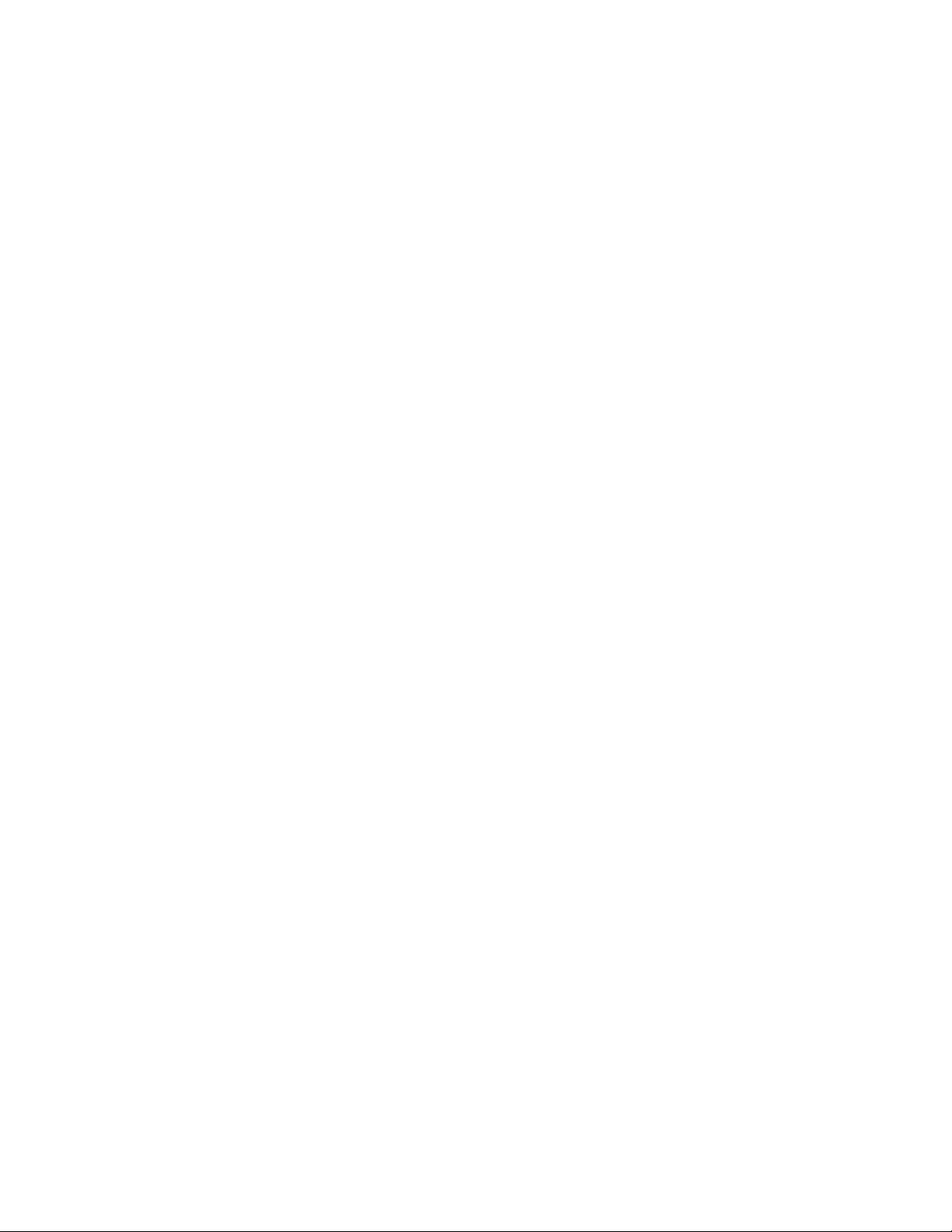
•Innanduinstallerarettminneskort,tillexempelavtypenSD,SDHC,SDXCellerMultiMediaCard,bördu
vidröraenmetallytaellerettjordatmetallföremål.Påsåsättminskarduriskenförstatiskelektricitetfrån
digsjälv.Statiskelektricitetkanskadaenheten.
•Närduöverfördatatillellerfrånettflashminneskort,exempelvisettSD-kort,fårduinteförsättadatorni
vänte-ellervilolägeförrändataöverföringenärklar.Annarskandensparadeinformationenskadas.
Tänkdigförnärdugördinalösenordsinställningar
•Komihågdinalösenord.Omduglömmerettadministratörslösenordellerettlösenordförhårddisken,
återställerLenovointedetochdukantvingasbytautsystemkortetellerlagringsenheten.
Registreradatorn
•RegistreradinThinkPad-datorhosLenovopå:http://www.lenovo.com/register.Merinformationfinnsi
”Registreradatorn”påsidan15
Modifieraintedatorn
•DetärbaraserviceteknikersomärauktoriseradeförThinkPadsomfårtaisärochrepareradatorn.
•Blockeraintespärrarnasomhållerbildskärmenöppenellerstängd.
.
Rengöradatornshölje
Rengördatornmedjämnamellanrumgenomattgörasåhär:
1.Blandaliterengöringsmedel(fårejinnehållaslipmedelellerstarkakemikalier,t.ex.syrorellerbaser).
Använd5delarvattenoch1delrengöringsmedel.
2.Fuktaensvampmedblandningen.
3.Kramauröverflödigvätskaursvampen.
4.T orkarenkåpanmedsvampenmedencirkelrörelse,ochsetillattinteöverflödigvätskarinnerinidatorn.
5.T orkabortrengöringsmedlet.
6.Sköljsvampenmedrentvatten.
7.T orkakåpanmeddenrenasvampen.
8.T orkakåpanigenmedentorr,luddfritrasa.
9.Väntatillskåpantorkatheltochtaborteventuellafibrersomfastnatfråntrasan.
Rengöratangentbordet
Såhärrengördutangentbordet:
1.Fuktaenmjuk,luddfritrasamedliteisopropylalkohol(finnspåapoteket).
Anm:Sprutainterengöringsmedeldirektpåtangentbordellerbildskärm.
2.T orkaavallatangentermedtrasan.Torkaaventangentitaget.Omduförsökertorkaavfleratangenter
samtidigtkantrasanfastnaiochskadatangenternaintill.Setillattingenvätskadropparpåeller
mellantangenterna.
3.Låttangenternatorka.
4.Förattfåbortsmulorochdammundertangenternakanduanvändaenblåsborsteellerblåsakallluft
medenhårtork.
Rengörabildskärmen
Såhärrengördudatornsbildskärm:
82Användarhandbok
Page 99

1.T orkaförsiktigtavbildskärmenmedentorr,mjuk,luddfritrasa.Omduserettmärkesomliknarenrepa
påbildskärmenkandetvaraenfläcksomöverförtsfråntangentbordetellerTrackPoint-styrpinnenom
någottrycktmotlocketutifrån.
2.T orkaförsiktigtbortfläckenmedenmjuk,torrtrasa.
3.Omfläckeninteförsvinnerfuktarduenmjuk,luddfritrasamedrentvatten,elleren50/50-blandningav
isopropylalkoholochvattenutanföroreningar.
Anm:Sprutainterengöringsmedeldirektpåtangentbordellerbildskärm.
4.Vridursåmycketavvätskansommöjligt.
5.T orkaskärmenigen.Setillattingenvätskadropparinidatorn.
6.Varnogamedatttorkaavskärmeninnandustängerden.
Kapitel6.Förebyggaproblem83
Page 100

84Användarhandbok
